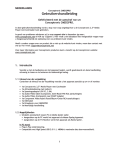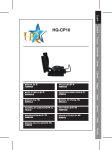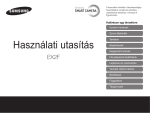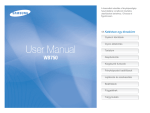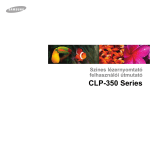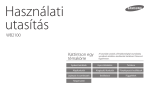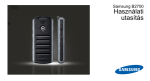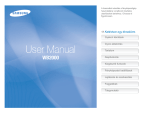Download Samsung SAMSUNG WB855F Felhasználói kézikönyv
Transcript
A használati utasítás a fényképezőgép használatára vonatkozó részletes utasításokat tartalmaz. Olvassa el figyelmesen. Kattintson egy témakörre Gyakori kérdések Gyors áttekintés Tartalom Alapfunkciók Kiegészítő funkciók GPS Fényképezési beállítások WB850F/WB855F Lejátszás és szerkesztés Vezeték nélküli hálózat Beállítások Függelékek Tárgymutató Egészségvédelmi és biztonsági tudnivalók A veszélyes helyzetek elkerülése és a fényképezőgép legjobb teljesítményének elérése érdekében mindig tartsa be a következő biztonsági előírásokat és használati tanácsokat. A fotóalany szemének védelme. Ne villantson vakuval túl közelről (1 m-nél közelebbről) emberek vagy állatok szemébe. A túl közelről történő vakuzás átmeneti vagy maradandó látáskárosodást okozhat. Figyelem! – Olyan helyzetekre hívja fel a figyelmet, amelyek az Ön vagy mások sérülését okozhatják Ne próbálja szétszerelni vagy megjavítani a fényképezőgépet. Ellenkező esetben fennáll az áramütés és a fényképezőgép megrongálódásának a veszélye. Tartsa a készüléket kisgyermekektől és háziállatoktól távol. Tartsa a fényképezőgépet és annak minden tartozékát kisgyermekek és háziállatok elől elzárt helyen. Az apró alkatrészek lenyelése fulladást vagy egyéb komoly sérülést okozhat. A mozgó alkatrészek és tartozékok emellett sérülésveszélyesek is. Ne használja a fényképezőgépet gyúlékony vagy robbanásveszélyes gázok és folyadékok közelében. Ellenkező esetben tűz- vagy robbanásveszély áll fenn. Ne tegye ki a fényképezőgépet huzamosabb ideig erős napfény hatásának vagy magas hőmérsékletnek, mert az a fényképezőgép belső alkatrészeinek maradandó károsodását okozhatja. Ne helyezzen gyúlékony anyagokat a fényképezőgépbe, valamint ne tárolja azokat a fényképezőgép közelében. Ellenkező esetben tűz- vagy robbanásveszély áll fenn. Ne nyúljon a készülékhez vizes kézzel. Ellenkező esetben fennáll az elektromos áramütés veszélye. 1 Egészségvédelmi és biztonsági tudnivalók Soha ne takarja le a fényképezőgépet és a töltőt ruhadarabokkal vagy takarókkal. Ellenkező esetben a fényképezőgép túlforrósodhat, ami egyrészt károsíthatja a berendezést, másrészt tűzveszélyes. Kerülje a szívritmusszabályzókkal való interferenciát. A gyártók és a Wireless Technology Research (Vezeték nélküli technikákkal kapcsolatos kutatások) független kutatócsoport ajánlása alapján a fényképezőgépet az interferencia elkerülése érdekében legalább 15 cm távolságra kell tartani a szívritmusszabályzóktól. Ha azt gyanítja, hogy a fényképezőgép zavarja egy szívritmusszabályzó vagy más orvosi eszköz működését, azonnal kapcsolja ki, és kérje a szívritmusszabályzó vagy az orvosi eszköz gyártójának tanácsát. Villámlással járó viharok esetén ne tartsa a kezében a töltő kábelét és ne álljon közel a töltőhöz. Ez elektromos áramütést okozhat. Amennyiben a fényképezőgépbe, folyadék vagy idegen tárgy kerül, azonnal áramtalanítsa a készüléket (akkumulátor kivétele, töltő eltávolítása a hálózati aljzatból), és forduljon Samsung szervizhez. Tartson be minden olyan rendelkezést, amely az adott területen korlátozza a fényképezőgép használatát. • Kerülje más elektronikus eszközök zavarását. • Kapcsolja ki a fényképezőgépet, ha repülőgépen utazik. A fényképezőgép zavarhatja a repülőgép berendezéseit. Kövesse a légitársaság szabályzatát, és ha a személyzet arra kéri, kapcsolja ki a fényképezőgépet. • Orvosi berendezések közelében kapcsolja ki a fényképezőgépet. A fényképezőgép zavarhatja a kórházakban és az egészségügyi intézményekben működő orvosi berendezéseket. Tartson be minden, az orvosi személyzettől származó szabályt, figyelmeztetést és utasítást. 2 Egészségvédelmi és biztonsági tudnivalók Az akkumulátort csak a rendeltetésszerű felhasználási körében használja. Ellenkező esetben tűz- vagy robbanásveszély áll fenn. Vigyázat! – Olyan helyzetekre hívja fel a figyelmet, amelyek a fényképezőgép vagy más készülékek károsodását okozhatják Ha előreláthatólag hosszabb ideig nem használja a fényképezőgépet, vegye ki belőle az akkumulátort. A bent hagyott akkumulátor idővel elkezdhet szivárogni, vagy korrodálhat, és ezzel a fényképezőgép súlyos károsodását okozhatja. Ne érintse meg a vakut villanás közben. A vaku ilyenkor nagyon forró, így égési sérülést okozhat a bőrén. Váltóáramú hálózati töltő használata esetén a töltő hálózati aljzatról történő leválasztása előtt kapcsolja ki a fényképezőgépet. Ennek elmulasztása tüzet, vagy elektromos áramütést eredményezhet. Csak eredeti, a gyártó által ajánlott lítium ion csereakkumulátort használjon. Óvja az akkumulátort a hőtől és sérüléstől. Ellenkező esetben tűzveszély vagy személyi sérülés veszélye áll fenn. Használaton kívül húzza ki a töltőt az áramforrásból. Ennek elmulasztása tüzet, vagy elektromos áramütést eredményezhet. A készülékhez kizárólag a Samsung által jóváhagyott akkumulátort, töltőt, kábeleket és kiegészítőket használjon. • A nem eredeti akkumulátorok, töltők, kábelek és kiegészítők használata következtében az akkumulátor felrobbanhat, a fényképezőgép károsodhat, illetve fenn áll a személyi sérülés veszélye is. • A Samsung nem vállal felelősséget a nem eredeti akkumulátorok, töltők, kábelek és kiegészítők használatából eredő károkért és személyi sérülésekért. Az elemek töltésekor ne használjon sérült tápvezetéket vagy csatlakozódugót vagy kilazult fali aljzatot. Ellenkező esetben tűz- vagy robbanásveszély áll fenn. Ügyeljen rá, hogy a töltő soha ne érintkezzen az akkumulátor +/csatlakozásaival. Ha ezt nem tartja be, tüzet vagy áramütést okozhat. 3 Egészségvédelmi és biztonsági tudnivalók Ne próbálja erővel mozgatni vagy eltávolítani a fényképezőgép alkatrészeit, illetve ne nyomja meg a készüléket erősen egyetlen ponton sem. Ellenkező esetben a fényképezőgép meghibásodhat. Kerülje más elektronikus eszközök zavarását. A fényképezőgép rádiófrekvenciás (RF) jeleket bocsát ki, amelyek zavarhatják az árnyékolatlan vagy nem megfelelően árnyékolt elektronikus berendezéseket, például szívritmus-szabályzókat, hallókészülékeket, orvosi eszközöket és a háztartásokban vagy gépkocsikban működő egyéb elektronikus eszközöket. Ha interferenciát észlel, forduljon az elektronikus eszköz gyártójához. A nem kívánt interferencia megelőzése érdekében kizárólag a Samsung által jóváhagyott eszközöket és tartozékokat használjon. A kábelek és adapterek csatlakoztatásakor, valamint az akkumulátorok és memóriakártyák behelyezésekor legyen óvatos. A csatlakoztatók erőltetése, a hibásan csatlakoztatott kábelek, illetve hibásan behelyezett akkumulátorok vagy memóriakártyák károsíthatják a portokat, a csatlakozókat és a tartozékokat. A fényképezőgépet mindig normál helyzetben használja. Kerülje a fényképezőgép belső antennájával való érintkezést. A mágnescsíkkal rendelkező kártyákat tartsa távol a fényképezőgép tokjától. Ellenkező esetben a kártyán tárolt adatok megsérülhetnek vagy elveszhetnek. Adatátvitel és felelősségvállalás • A WLAN technológia lehallgatható, ezért nyilvános helyen vagy nyílt hálózatokon ne továbbítson bizalmas adatokat. • A fényképezőgép gyártója nem vállal felelősséget a szerzői jogokat, védjegyeket, szellemi jogokat és a társadalmi illemszabályokat sértő adatok továbbításáért. Soha ne használjon sérült töltőt, akkumulátort vagy memóriakártyát. Ellenkező esetben fenn áll az elektromos áramütés és tűz veszélye, illetve a fényképezőgép meghibásodhat. Használat előtt ellenőrizze, hogy a fényképezőgép megfelelően működik-e. A gyártó nem vállal felelősséget a fájloknak a fényképezőgép hibás működése vagy helytelen használata miatti elvesztéséért vagy sérüléséért. Az USB-kábel kisebb végét a fényképezőgéphez kell csatlakoztatni. A fordított irányú csatlakoztatás a fájlok sérülését okozhatja. A gyártó semmilyen adatvesztésért nem vállal felelősséget. 4 A Használati utasítás vázlata Alapfunkciók Szerzői jogi információk • A Microsoft Windows márkanév és a Windows embléma a Microsoft Corporation bejegyzett védjegye. • A Mac az Apple Corporation bejegyzett védjegye. • A HDMI márkanév, a HDMI embléma és a „High-Definition Multimedia Interface” (Nagyfelbontású multimédiás felület) kifejezés a HDMI Licensing LLC védjegye vagy bejegyzett védjegye. • A microSD™, microSDHC™ és microSDXC™ az SD Association bejegyzett védjegyei. • A Wi-Fi®, a Wi-Fi CERTIFIED embléma, és a Wi-Fi embléma a Wi-Fi Alliance bejegyzett védjegye. • A használati utasításban szereplő védjegyek és a kereskedelmi nevek a megfelelő tulajdonosok tulajdonát képezik. 14 Ismerje meg a fényképezőgép részeit, ikonjait és fényképezési alapfunkcióit. Kiegészítő funkciók 37 Ismerje meg, hogy készíthet fényképet és videofelvételt egy adott üzemmód kiválasztásával. GPS 61 A földrajzi koordinátákkal ellátott fényképek készíthetők vagy megtekinthetők a fényképkészítés helyének adatai és a környező területek a térképen. A GPS mód használatához előbb be kell kapcsolni a GPS-t. A nemzeti jogszabályok miatt bizonyos országokban egyes funkciók nem elérhetők. Fényképezési beállítások 70 Ismerje meg, hogyan állíthatja be a Fényképezés üzemmódban. Lejátszás és szerkesztés 97 Ismerje meg, hogyan tekinthet meg fényképeket és játszhat le videókat, valamint hogyan szerkeszthet fényképeket és videókat. Megtudhatja azt is, hogyan lehet csatlakoztatni a fényképezőgépet számítógéphez, fényképnyomtatóhoz, normál, HD vagy 3D tévéhez. • A fényképezőgép műszaki jellemzői vagy jelen útmutató tartalma a fényképezőgép funkcióinak módosítása esetén előzetes értesítés nélkül változhatnak. • Javasoljuk, hogy a fényképezőgépet abban az országban használja, ahol vásárolta. • Használja felelőséggel a fényképezőgépet és tartsa be a használatával kapcsolatos összes előírást és törvényi rendelkezést. • A használati utasítás részeinek újrafelhasználására vagy terjesztésére előzetes engedély nélkül tilos. • A nyílt forrású licencekkel (Open Source License) kapcsolatos információkat a mellékelt CD-ROM-on lévő "OpenSourceInfo.pdf" nevű fájl tartalmazza. Vezeték nélküli hálózat 127 Ismerje meg, hogyan csatlakozhat vezeték nélküli helyi hálózatokhoz (WLAN), és hogyan használhatja azok funkcióit. Beállítások 148 A fényképezőgép beállításainak megadásához lásd a beállítási lehetőségeket. Függelékek Tudjon meg többet a hibaüzenetekről, műszaki paraméterekről és karbantartási teendőkről. 5 154 A használati utasításban használt jelek Fényképezési mód A használati utasításban használt ikonok Jelzés Ikon Funkció Intelligens automata Egyéb tudnivalók Program Biztonsági figyelmeztetések és óvintézkedések Rekesznyílás prioritás, Zár Prioritás, Kézi Téma Magic Plus Wi-Fi [ ] A fényképezőgép gombjai. Az [Exponáló] gomb például a kioldógombot jelenti. ( ) A kapcsolódó tudnivalók oldalszáma → A beállítások vagy menük kiválasztási sorrendjében a → következő lépés előtt álló jel, például: Válassza a lehetőséget, majd a Fotóméret (jelentése: válassza a Fotóméret lehetőséget). * Magyarázat GPS Videó A fényképezési üzemmódok ikonjai Ezek az ikonok megjelennek a szövegben, amikor egy funkció elérhető egy adott üzemmódban. Lásd az alábbi táblázatot. , üzemmódban nem használható minden Megjegyzés: funkció minden témához. A fényerő és a színek beállítása Például: Ismerje meg, hogyan állíthatja be a fényerőt és a színeket a jobb képminőség érdekében. A megvilágítási érték (EV) beállítása kézzel A fényviszonyoktól függően a fénykép néha túl világos (túlexponált) vagy túl sötét (alulexponált) lesz. Ilyen esetekben a megvilágítási értéket kézzel megadva készíthet jobb képet. 3 A megvilágítás beállításához válasszon egy értéket. 4 A beállítások elmentéséhez nyomja meg az [o] gombot. • A fénykép a megvilágítási érték növelésekor egyre világosabb Program, lesz. Rekesznyílás prioritás, Zár EV : 1 Prioritás, és Videó módban elérhető Vissza Sötétebb (–) 1 2 Semleges (0) Világosabb (+) Fényképezés üzemmódban nyomja meg a [m] gombot. Válassza a a vagy V → EV lehetőséget. Beállítás • A megvilágítás érték módosítása után a fényképezőgép eltárolja az új értéket. Lehet, hogy az alul- vagy túlexponálás elkerülése érdekében később módosítania kell a megvilágítási értéket. • Amennyiben nem tudja eldönteni, hogy mi a megfelelő expozíció, 6 válassza a AE BKT (Automatikus expozíció Bracket) lehetőséget, majd készítse el a képeket. A fényképezőgép egymást követő 3 fényképet készít, mindegyiket különböző megvilágítási értékkel: normál, alulexponált és túlexponált (78. oldal). A használati utasításban használt kifejezések Az exponáló gomb megnyomása • Az [Exponáló] gomb lenyomása félig: nyomja le félig az Exponáló gombot. • Az [Exponáló] gomb lenyomása: nyomja le teljesen az Exponáló gombot. Megvilágítás (fényerő) A fényképezőgépbe jutó fénymennyiséget megvilágításnak nevezik. A megvilágítást a zársebesség, a rekesznyílás és az ISO érték módosításával lehet megváltoztatni. A megvilágítás módosításával a fénykép világosabb vagy sötétebb lesz. Normál megvilágítás Az [Exponáló] gomb lenyomása félig Az [Exponáló] gomb lenyomása Téma, háttér és kompozíció • Téma: a kép legfontosabb része, például egy személy, állat vagy csendélet. • Háttér: a témát körülvevő képrész. • Kompozíció: a téma és a háttér együtt. Háttér Kompozíció Téma 7 Túlexponált (túl világos) Gyakori kérdések Ismerje meg a leggyakoribb hibajelenségek megoldását a fényképezési beállítások módosításával. A fotóalany szeme vörös a képen. Ennek oka a fényképezőgép vakujának visszatükröződése. Vörösszem vagy Vörösszem jav. lehetőséget (74. oldal). • Válassza vakubeállításnál a Vörösszem jav. lehetőséget • Ha már elkészítette a fényképet, válassza a Szerkesztés menüben a (110. oldal). A fényképen porszemek láthatók. Amennyiben a levegőben por részecskék találhatók, akkor a vakuval készített képeken azok megjelenhetnek. • Poros helyen kapcsolja ki a vakut, vagy ne fényképezzen. • Az érzékenység (ISO-érték) beállítása (77. oldal). A fényképek életlenek. Ennek oka lehet, hogy rossz fényviszonyok közt fényképezett, vagy rosszul tartotta a fényképezőgépet. • A téma fókuszálásának biztosítása érdekében félig nyomja le az [Exponáló] gombot. (35. oldal). • Állítsa be a képstabilizálás opciót. (34. oldal). Az éjszakai fényképezés során készült képek életlenek. Mivel a fényképezőgép próbál több fényt beengedni, a zár lassabban mozog. Ennek következtében a készülék bemozdulhat, amíg a zár nyitva van. módban (40. oldal). • Válassza a Éjszakai lehetőséget a • Kapcsolja be a vakut (74. oldal). • Az érzékenység (ISO-érték) beállítása (77. oldal). • A fényképezőgép bemozdulásának elkerülése érdekében használjon állványt. A téma túl sötét az ellenfény miatt. Ha a fényforrás a téma mögött van, vagy amikor túl nagy a kontraszt a világos és a sötét területek között, előfordulhat, hogy túlságosan sötét lesz a téma. • Ne fényképezzen a nappal szemben állva. menüben (40. oldal). • Válassza a Ellenfény alüzemmódot a Derítés lehetőséget (74. oldal). • Válassza vakubeállításnál a • Állítsa be a megvilágítási értékeket (86. oldal). Szpot • Ha a világos téma a kép közepén található, a fénymérési beállítások közül válassza a lehetőséget (87. oldal). 8 Gyors áttekintés Emberek fényképezése üzemmód > Modellfotó 41 • üzemmód > Kép a képben 52 • • Vörösszem/Vörösszem jav. (a vörösszem hatás megelőzésére vagy javítására) 74 • Arcfelismerés 82 • Önarckép 83 Panoráma fényképek készítése • Mozgó panoráma 49 Szöveg, rovarok és virágok fényképezése üzemmód > Szöveg 40 • • Makro 78 Fényképezés éjszaka vagy sötétben üzemmód > Éjszakai, Alkony, Hajnal 40 • • Vakubeállítások 74 • ISO-érték (a fényérzékenység beállítása) 77 Mozgásban lévő objektumok fényképezése • üzemmód 45 • Nagy sebességű sorozatfelvétel üzemmód 90 • Elõfelvételi üzemmód 91 A megvilágítás (fényerő) beállítása üzemmód > HDR 54 • • ISO-érték (a fényérzékenység beállítása) 77 • EV (megvilágítás érték; a megvilágítás beállítására szolgál) 86 • Fénymérés 87 • Keret 91 Táj fényképezése • • üzemmód > Tájkép 40 üzemmód > Panoráma 47 3D fényképek készítése üzemmód > 3D-felvétel 50 • • 3D panoráma 47 Effektusok alkalmazása a fényképeken üzemmód > Bűvös keret 50 • üzemmód > Megosztott felvétel 51 • üzemmód > Művészi ecset 53 • • Intelligens szűrő effektusok 93 • Képbeállítás (a Kontraszt, Képélesség és Színtelítettség paraméterek beállításához) 95 9 A fényképezőgép bemozdulásának csökkentése • Optikai képstabilizálás (OIS) 34 • Kettős képstabilizálás (DUAL IS) 34 Fényképezés GPS-el • Képek készítése koordináták hozzáadásával 62 • Az iránytű használata 69 • Filmek készítése a Creative Movie Maker szoftverrel 55 • Fájlok megtekintése kategóriánként az Intelligens albumban 101 • A fájlok megtekintése bélyegképként 102 • Fájlok törlése a memóriakártyáról 103 • Fájlok megtekintése diavetítés formájában 105 • Fájlok megtekintése normál, HD vagy 3D tévékészüléken 113 • Fájlok átvitele a számítógépre 116 • Fénykép- vagy videómegosztó webhelyek • használata 135 • Fényképek vagy videók küldése e-mailben 138 • A hang és a hangerő beállítása 150 • A kijelző fényerejének beállítása 150 • A kijelző nyelvének beállítása 151 • A dátum és az idő beállítása 151 • Teendők szervizbe adás előtt 166 Tartalom Kiegészítő funkciók ..................................................................37 Alapfunkciók .............................................................................14 Az Intelligens automata üzemmód használata ................38 Téma üzemmód használata ...............................................40 A Modellfotó üzemmód használata ....................................41 A Program üzemmód használata ......................................42 A Rekesznyílás prioritás, a Zársebesség prioritás és a Kézi üzemmód használata ..............................................43 A Rekesznyílás-prioritás üzemmód használata ..................44 A Zársebesség-prioritás üzemmód használata . .................45 A Kézi üzemmód használata . ............................................46 A Magic Plus üzemmód használata ..................................47 A Panoráma üzemmód használata ....................................47 A 3D-s fényképezési üzemmód használata . ......................50 A Bűvös keret üzemmód használata ..................................50 A Megosztott felvétel üzemmód használata .......................51 A Kép a Képben üzemmód használata ..............................52 A művészi ecset üzemmód használata ..............................53 A HDR üzemmód használata . ...........................................54 A Kreatív Videókészítő üzemmód használata ....................55 A Videó üzemmód használata ...........................................57 Nagysebességű videók rögzítése ......................................59 Az Intelligens színhely felismerés üzemmód használata ....60 Kicsomagolás . ....................................................................15 A fényképezőgép kialakítása .............................................16 Az akkumulátor és a memóriakártya behelyezése .........19 Az akkumulátor feltöltése és a fényképezőgép bekapcsolása ......................................................................20 Az akkumulátor feltöltése . .................................................20 A fényképezőgép bekapcsolása ........................................20 A kezdeti beállítások elvégzése ........................................21 Az ikonok ismertetése ........................................................23 Az üzemmód képernyő használata ...................................24 Az üzemmód képernyő elérése .........................................24 Üzemmód képernyőn megjelenő ikonok ............................24 Beállítások és menük kiválasztása ...................................27 A [MENU] használata ........................................................27 Az [Fn] használata .............................................................29 A kijelzés és a hang beállítása ..........................................30 A kijelző típusának beállítása .............................................30 A hang beállítása ...............................................................30 Fényképek készítése ..........................................................31 Zoomolás ..........................................................................32 A fényképezőgép bemozdulásának csökkentése ..............34 Tanácsok – hogyan készíthet jobb képeket . ...................35 10 Tartalom GPS ...........................................................................................61 Az Arcfelismerés funkció használata ...............................82 Arcok felismerése ..............................................................82 Önarckép készítése ...........................................................83 Mosolygós kép készítése . .................................................83 A pislogás érzékelése ........................................................84 Az Intelligens arcfelismerő funkció használata ...................84 Arcok megjegyeztetése kedvenc arcokként (My Star) ........85 A fényerő és a színek beállítása ........................................86 A megvilágítási érték (EV) beállítása kézzel .......................86 Fénymérési beállítások módosítása ...................................87 Fényforrás kiválasztása (fehéregyensúly) ..........................87 Sorozatfelvételi üzemmódok használata .........................90 Fényképek készítése nagysebességű sorozat felvétel .......90 Fényképek készítése Előfelvétel módban ..........................91 Bracket fényképek készítése .............................................91 Effektusok alkalmazása/Képek beállítása . ......................93 Intelligens szűrőeffektek alkalmazása ................................93 A fényképek módosítása . ..................................................95 A zoom hangjának csökkentése .......................................96 A GPS használata ...............................................................62 Képek készítése koordináták hozzáadásával .....................62 A fényképezés helyének megtekintése a térképen .............63 Környező helyek keresése . ...............................................66 A hely megtekintése a POI-val ...........................................66 Az élő POI használata .......................................................67 Az iránytű használata ........................................................69 Fényképezési beállítások ........................................................70 A felbontás és a képminőség beállítása . .........................71 A kívánt felbontás kiválasztása ..........................................71 A fénykép minőségének megadása ...................................72 Az önkioldó használata ......................................................73 Fényképezés sötétben .......................................................74 Vörösszem hatás megelőzése ...........................................74 A vaku használata .............................................................74 Fényérzékenység (ISO) beállítása .....................................77 A fókusz beállítása . ............................................................78 A makró használata ...........................................................78 Autofókusz használata . .....................................................78 Fókuszálás egy adott területre ...........................................80 Témakövető autofókusz használata . .................................80 A fókusz terület beállítása ..................................................81 11 Tartalom Vezeték nélküli hálózat ..........................................................127 Lejátszás és szerkesztés ........................................................97 Fényképek és videók megtekintése Lejátszás üzemmódban .......................................................................98 A Lejátszás üzemmód elindítása . ......................................98 Fényképek megtekintése .................................................104 Videofelvétel lejátszása ...................................................106 Fénykép szerkesztése ......................................................108 Fényképek átméretezése ................................................108 Fénykép elforgatása ........................................................108 Intelligens szűrőeffektek alkalmazása ..............................109 A fényképek módosítása . ................................................110 Nyomtatásmegrendelés (DPOF) készítése ...................... 111 Fájlok megtekintése normál, HD vagy 3D tévé készüléken .........................................................................113 Fájlok átvitele a számítógépre . ......................................116 Fájlok átvitele a Windows operációs rendszert futtató számítógépre ..................................................................116 Fájlok átvitele Mac számítógépre . ...................................117 A programok használata a számítógépen . ....................119 A szoftver telepítése ........................................................119 Az Intelli-studio használata ..............................................120 A CMM (Creative Movie Maker) használata .....................124 Fényképek nyomtatása PictBridge fényképnyomtatóval ....126 Csatlakozás WLAN hálózathoz és a hálózati beállítások konfigurálása .................................................128 Csatlakozás WLAN hálózathoz . ......................................128 A bejelentkezési böngésző használata ............................129 Hálózati kapcsolatokkal kapcsolatos ötletek . ...................130 Szövegbevitel ..................................................................131 Fényképek és videók elküldése okostelefonra .............132 Okostelefon használata távoli exponáláshoz ................133 Fénykép- vagy videómegosztó webhelyek használata ....135 Webhely megnyitása .......................................................135 Fénykép vagy videó feltöltése . ........................................135 Fényképek vagy videók küldése e-mailben ...................137 E-mail beállítások módosítása .........................................137 Fényképek vagy videók küldése e-mailben ......................138 Fényképek feltöltése Cloud kiszolgálóra .......................140 Képek vagy videók küldéséhez használja a Auto Biztonsági mentés funkciót ............................................141 Az Auto biztonsági mentés program telepítése a számítógépre ..................................................................141 Fényképek és videók elküldése számítógépre .................141 Fotók és videók megtekintése a TV-Link engedélyezett tévékészüléken ........................................143 Fényképek küldése Wi-Fi Direct használatával .............145 A Wake on LAN (WOL) funkcióról ...................................146 12 Tartalom Beállítások ..............................................................................148 Beállítások menü ..............................................................149 A beállítási menü megnyitása ..........................................149 Hang ...............................................................................150 Kijelző .............................................................................150 Beállítások . .....................................................................151 Függelékek .............................................................................154 Hibaüzenetek .....................................................................155 A fényképezőgép karbantartása .....................................157 A fényképezőgép tisztítása ..............................................157 A fényképezőgép használata és tárolása .........................158 A memóriakártyák ismertetése . .......................................159 Az akkumulátor ismertetése . ...........................................162 Szervizbe adás előtt . ........................................................166 A fényképezőgép műszaki adatai ...................................169 Szószedet . .........................................................................173 Nyilatkozat mondatok a hivatalos nyelveken ................179 Tárgymutató ......................................................................181 13 Alapfunkciók Ismerje meg a fényképezőgép részeit, ikonjait és fényképezési alapfunkcióit. Kicsomagolás … …………………………………… 15 A fényképezőgép kialakítása … …………………… 16 Az akkumulátor és a memóriakártya behelyezése ………………………………………… 19 Az akkumulátor feltöltése és a fényképezőgép bekapcsolása … …………………………………… 20 Az akkumulátor feltöltése … …………………… 20 A fényképezőgép bekapcsolása … …………… 20 A kezdeti beállítások elvégzése …………………… 21 Az ikonok ismertetése ……………………………… 23 Az üzemmód képernyő használata … …………… 24 Az üzemmód képernyő elérése ………………… 24 Üzemmód képernyőn megjelenő ikonok … …… 24 Beállítások és menük kiválasztása … …………… 27 A [MENU] használata … ……………………… 27 Az [Fn] használata …………………………… 29 A kijelzés és a hang beállítása … ………………… 30 A kijelző típusának beállítása … ……………… 30 A hang beállítása … …………………………… 30 Fényképek készítése … …………………………… 31 Zoomolás … …………………………………… 32 A fényképezőgép bemozdulásának csökkentése …………………………………… 34 Tanácsok – hogyan készíthet jobb képeket … …… 35 Kicsomagolás A termék dobozában az alábbi tételeket találja. Külön beszerezhető tartozékok Fényképezőgép Akkumulátor Használati utasítás(CD-ROM) Hálózati adapter/ USB-kábel A fényképezőgép tokja HDMI-kábel A/V-kábel Töltő Memóriakártya Memóriakártya/ Memória kártya adapter Csuklószíj Rövid kezelési útmutató • A képen látható tartozékok kis mértékben eltérőek lehetnek a termék mellé biztosított kiegészítőktől. • A modelltől függően a dobozban található elemek listája eltérő lehet. • További tartozékokat vásárolhat a forgalmazóknál vagy Samsung márkaszervizekben. A Samsung nem vállal felelősséget a jóvá nem hagyott tartozékok használatából eredő problémákért. Alapfunkciók 15 A fényképezőgép kialakítása Első lépésként ismerje meg a fényképezőgép részeit és azok funkcióit. Üzemmódválasztó tárcsa (18. oldal) Bekapcsoló gomb Mikrofon Exponáló gomb Vaku Autofókusz-segédfény/ Önkioldó jelzőfény GPS antenna* * Kérjük, a GPS jelek fogadása közben ne érintse meg az antennát. Objektív Hangszóró Belső antenna* * Amikor vezeték nélküli hálózatot használ, ne érje a belső antennához. HDMI-csatlakozó A HDMI-kábel csatlakoztatására Állványcsatlakozó USB-port és A/V-csatlakozó USB-kábel és A/V-kábel fogadására Akkumulátortartó-fedél Itt lehet behelyezni az akkumulátort és a memóriakártyát Alapfunkciók 16 A fényképezőgép kialakítása Zoomoló gomb • Fényképezés üzemmódban: Közelítés és távolítás • Lejátszás üzemmódban: A fénykép egy részének nagyítása, fájlok megtekintése bélyegképként vagy a hangerő beállítása A vaku gombja Videórögzítés gomb Állapotjelző LED • Villog: Amikor a fényképezőgép egy fénykép vagy videó mentését végzi, melyet egy számítógép vagy egy nyomtató olvas be, amikor a kép a fókuszon kívül van, vagy probléma van az akkumulátor töltöttségével, vagy amikor a fényképezőgép WLAN hálózathoz csatlakozik vagy képet küld. • Folyamatosan világít: Amikor a készülék számítógéphez csatlakozik, tölti az akkumulátort vagy amikor a kép éles. Kar Csuklószíj csatlakoztatása Kijelző Gombok (18. oldal) Alapfunkciók 17 A fényképezőgép kialakítása Üzemmódválasztó tárcsa Ikon Gombok Leírás Gomb Leírás Intelligens automata: Fényképezés a gépre bízva a tematikus üzemmód automatikus érzékelését és kiválasztását. A videó rögzítésének indításához nyomja meg a Videórögzítés gombot. Program: Fotó készítése a beállított opciókkal, kivéve a zársebesség és rekesznyílás értékeket. Forgassa el a kart a sorozatkép opciók eléréséhez. Beállítások és menük elérése. Rekesznyílás prioritás: A fényképezőgép kiválasztja a manuálisan beállított rekeszértéknek megfelelő zársebességet. Fényképezés üzemmódban a beállítások elérése. Zár Prioritás: A fényképezőgép kiválasztja a manuálisan beállított zársebességnek megfelelő rekesznyílást. Kézi: Különféle fényképezőgép beállítások módosítása, beleértve a zársebességet és rekesznyílást is. A navigációs gomb megnyomásakor: Alapfunkciók Egyéb funkciók A kijelzési mód megváltoztatása. Lépés felfelé. Az iránytű opció módosítása. Lépés lefelé. Téma: Adott témához optimalizált gyári beállításokkal végzett fényképezés. Magic Plus: Készítsen fényképet, videót vagy szerkesszen egy képet különféle hatásokkal. Wi-Fi: Csatlakozzon egy vezeték nélküli hálózatra és használja a funkcióit. GPS: Megjeleníti a kép helyét a helyszín adataival és a körülötte lévő területtel a térképen. Videó: Beállítások személyre szabása videó felvételéhez. Elő POI beállítása Lépés balra. Az önkioldó beállításának megváltoztatása. Lépés jobbra. A navigációs gomb forgatásakor: • Egy beállításhoz vagy menühöz görget. • Fényképezés üzemmódban beállítja a zársebességet, rekesznyílást vagy expozíciós értéket. • Lejátszás üzemmódban a fájlok görgetése. A kijelölt beállítás vagy menüpont elfogadása. Belépés Lejátszás üzemmódba. • A Súgó utasítások bezárása. • Lejátszás üzemmódban a fájlok törlése. Alapfunkciók 18 Az akkumulátor és a memóriakártya behelyezése Ismerkedjen meg az akkumulátor és a külön beszerezhető memóriakártya fényképezőgépbe való behelyezésével. Az akkumulátor és a memóriakártya eltávolítása Nyomja le a kártyát óvatosan, amíg ki nem oldódik a fényképezőgépből, majd húzza ki a bővítő helyről. Memóriakártya A memóriakártyát az aranyszínű érintkezőkkel felfelé helyezze be. Memóriakártya Az akkumulátor kioldásához csúsztassa felfelé a reteszt. Akkumulátor Akkumulátorrögzítő retesz Helyezze be az akkumulátort a Samsung emblémával felfelé. A memóriakártya adapter használata A termékben, számítógépben vagy memóriakártya olvasóban a micro memóriakártyák használatához a kártyát adapterbe kell helyezni. Akkumulátor A fényképezéshez egy adathordozóra van szüksége. Helyezze be a memóriakártyát. Alapfunkciók 19 Az akkumulátor feltöltése és a fényképezőgép bekapcsolása Az akkumulátor feltöltése A fényképezőgép bekapcsolása A fényképezőgép használatbavétele előtt fel kell tölteni az akkumulátort. Az USB-kábel kisebb végét csatlakoztassa a fényképezőgéphez, majd a másik végét a hálózati adapterhez. A fényképezőgép ki- és bekapcsolásához nyomja meg a [POWER]. • Amikor először kapcsolja be a fényképezőgépet, a kezdeti beállító képernyő jelenik meg (21. oldal). Állapotjelző LED • Vörös fény világít: Töltés • Vörös fény nem világít: Teljesen feltöltve • Vörös fény villog: Hiba A fényképezőgép bekapcsolása Lejátszás üzemmódban Nyomja meg a [ ] gombot. A fényképezőgép bekapcsol, és azonnal Lejátszás üzemmódba áll be. Csak a fényképezőgéppel szállított hálózatit töltőt és USB-kábelt használja. Amennyiben másik hálózati töltőt használ (mint például a SAC-48) a fényképezőgép akkumulátora nem biztos, hogy feltöltődik, vagy megfelelően működik. Alapfunkciók 20 Ha a [ ] gombot 5 másodpercig lenyomva tartva kapcsolja be a fényképezőgépet, akkor a gép nem ad hangjelzést. A kezdeti beállítások elvégzése A fényképezőgép első bekapcsolásakor megjelenik a kezdeti beállító képernyő. A fényképezőgép alapbeállításainak megadásához kövesse az alábbi lépéseket. 1 Ellenőrizze, hogy a Language ki van jelölve, majd nyomja meg az [ ] vagy [ ] gombot. 4 Nyomja meg a [ / ] gombot a Belföld ] gombot. kiválasztásához, majd nyomja meg az [ • Amennyiben külföldre utazik, válassz a Külföld ikont, majd érintse meg az új időzónát. 5 A kívánt időzóna beállításához nyomja meg a [ gombot, majd nyomja meg az [ ] gombot. • A nyári időszámítás beállításához nyomja meg a [ gombot. / ] ] Időzóna : Belföld 2 A nyelv kiválasztásához nyomja meg a [ majd az [ ] gombot. / / / ], 3 Nyomja meg a [ ] gombot az Időzóna kiválasztásához, ] gombot. majd nyomja meg a [ ] vagy [ London Vissza Nyári időszámítás • A kiválasztott nyelv függvényében a képernyő ettől eltérő lehet. Alapfunkciók 21 A kezdeti beállítások elvégzése 6 Nyomja meg a [ 9 Nyomja meg a [ ] gombot a Dátum/idő beállítása ] kiválasztásához, majd nyomja meg a [ ] vagy [ gombot. ] gombot a Dátumtípus kiválasztásához, majd nyomja meg a [ ] vagy [ gombot. 10 A kívánt időzóna beállításához nyomja meg a [ Dátum/idő beállítása Hónap Nap Év gombot, majd nyomja meg az [ Óra ] gombot. ] / ] Perc Language Időzóna Magyar London Dátum/idő beállítása 01/01/2012 ÉÉÉÉ/HH/NN Dátumtípus Kilépés Idő típus Beállítás Vissza 7 Az egyes tételek kiválasztásához nyomja meg a [ / gombot, majd nyomja meg az [ ] gombot. Beállítás • A kiválasztott nyelv függvényében az alapértelmezett dátumtípus ettől eltérő lehet. ] gombot. 8 A dátum és idő beállításához nyomja meg a [ HH/NN/ÉÉÉÉ NN/HH/ÉÉÉÉ • A kiválasztott nyelv függvényében a képernyő ettől eltérő lehet. / ] 11 Nyomja meg a [ ] gombot az Idő típus kiválasztásához, ] gombot. majd nyomja meg a [ ] vagy [ 12 A kívánt idő formátum beállításához nyomja meg a [ / ] gombot, majd nyomja meg a [ ] gombot. 13 Fényképezés üzemmódra váltáshoz nyomja meg a [ Alapfunkciók 22 ] gombot. Az ikonok ismertetése A kijelzőn megjelenő ikonok a kiválasztott üzemmódtól és a megadott beállításoktól függően változnak. 1 Ikon Leírás Ikon Leírás Intelligens zoom be Automata fókusz beállítás Érzékenység (ISO-érték) Önkioldó 2 2 Fényképezési beállítások (jobb) Ikon 3 Leírás A folyamatos automatikus fókusz engedélyezve van a videó rögzítéséhez GPS-beállítások és GPS-állapot 1 Fényképezési beállítások (bal) Ikon Leírás Intelligens szűrő Arctónus Képbeállítás (kontraszt, élesség, színtelítettség) Fehéregyensúly Fehéregyensúly beállítva Arc retusálás Arcfelismerés Fókusz terület Optikai képstabilizálás (OIS) Élő hangfelvétel Be A fénykép felbontása A videó felbontása Egy képes üzemmód Nagy sebességű sorozatfelvétel üzemmód Előfelvételi üzemmód Bracket üzemmód Képsebesség Képminőség Fénymérés Vaku Vakú fényereje beállítva 3 Fényképezési adatok Ikon Leírás Fényképezési mód Rekesznyílás érték Zársebesség Megvilágítási érték Még készíthető képek száma • • • : teljesen feltöltve : részlegesen feltöltve : Üres (Újratöltés) Hátralévő felvételi idő Az autofókusz kerete Bemozdult a fényképezőgép Zoomolás jelző Nagyítási arány Hisztogram (30. oldal) Pontos idő és dátum Alapfunkciók 23 Az üzemmód képernyő használata Az üzemmód képernyőn található ikonok kiválasztásával válasszon ki különféle üzemmódokat az üzemmód tárcsán. Az üzemmód képernyő elérése Tételszám Leírás A Fényképezés vagy Lejátszás üzemmódokban az üzemmód képernyő megjelenítéséhez fordítsa el az üzemmód tárcsát. 1 2 Aktuális üzemmód képernyő • Másik üzemmód képernyő megjelenítéséhez fordítsa el balra vagy jobbra az üzemmód tárcsát. Üzemmód ikonok • A kívánt üzemmódra lépéshez nyomja meg a / / / ] gombot, majd az üzemmód eléréséhez [ ] gombot. nyomja meg a [ Üzemmód képernyőn megjelenő ikonok <Rekesznyílás prioritás, Zár Prioritás, Kézi> 1 Ikon Leírás Rekesznyílás prioritás: A fényképezőgép kiválasztja a manuálisan beállított rekeszértéknek megfelelő zársebességet (44. oldal). Modellfotó Éjszakai Alkony Hajnal Tájkép Szöveg Ellenfény Vízpart/hó Zár Prioritás: A fényképezőgép kiválasztja a manuálisan beállított zársebességnek megfelelő rekesznyílást (45. oldal). 2 Kézi: Különféle fényképezőgép beállítások módosítása, beleértve a zársebességet és rekesznyílást is (46. oldal). Alapfunkciók 24 Az üzemmód képernyő használata <Téma> Ikon <Magic Plus> Leírás Ikon Modellfotó: Portré készítése az arcbeli hibák elrejtésével (41. oldal). Éjszakai: Képek rögzítése éjszaka vagy gyenge megvilágításnál (állvány használata javasolt) (40. oldal). Tájkép: Csendéletek és tájképek készítése (40. oldal). Szöveg: Csendéletek és tájképek készítése (40. oldal). Leírás Panoráma: Egy képsorozat készítése és összefűzése panorámaképpé (47. oldal). 3D-felvétel: Jelenetek rögzítése 3D-hatással (a 3D hatás csak 3D tv készüléken vagy 3D monitoron működik) (50. oldal). Bűvös keret: Jelenet rögzítése különböző keret hatásokkal (50. oldal). Megosztott felvétel: Sorozatfelvétel készítése és előbeállított elrendezés szerinti rendezése (51. oldal). Alkony: Tiszta felvételek készítése nyomtatott vagy elektronikus formátumú dokumentumokról (40. oldal). Kép a képben: Egy önarcképet hoz létre a kívánt háttérképpel, melyekből egy fényképet generál (52. oldal). Hajnal: Tájkép készítése naplementekor, természetesnek tűnő vörösekkel és sárgákkal (40. oldal). Művészi ecset: Fénykép készítése és a szűrő effektus használatával kapcsolatos videó mentése (53. oldal). Ellenfény: Ellenfényben lévő témák fényképezése (40. oldal). HDR: Jelenetek rögzítése kiemelt középtónusokkal, a sötét és világos területek csökkentésével (54. oldal). Vízpart/hó: A homokról vagy hóról visszaverődő napsütés által okozott alulexponáltság csökkentése (40. oldal). Kreatív videókészítő: Hozzon létre egy filmet egyszerűen fényképek vagy videók segítségével (55. oldal). Alapfunkciók 25 Az üzemmód képernyő használata <Wi-Fi> Ikon Leírás MobileLink: Fényképek és videók elküldése okostelefonra (132. oldal). Remote Viewfinder: Használjon okostelefont távkioldóként és tekintse meg a fényképezőgép előképét az okostelefon kijelzőjén (133. oldal). Közösségi megosztás: Az elkészített fényképek és videók feltöltése fájlmegosztó webhelyekre (135. oldal). Email: A fényképezőgépén tárolt fényképek és videók küldése e-mailben (137. oldal). SkyDrive: Fényképek vagy videók feltöltése a cloud kiszolgálóra (140. oldal). Auto Backup: Az elkészített fényképek és videók küldése vezeték nélküli kapcsolattal a számítógépre (141. oldal). TV csatlakozás: A fényképezőgéppel rögzített fényképek és videók megtekintése egy szélesvásznú tévékészüléken (143. oldal). Alapfunkciók 26 Beállítások és menük kiválasztása Egy beállítás vagy menüpont kiválasztásához nyomja meg a [ ] vagy [ ] gombot. A [MENU] használata Visszatérés az előző menüre A beállítások kiválasztásához nyomja meg a [ ] gombot, / / majd forgassa a navigáló gombot vagy nyomja meg a [ / ] vagy [ ] gombot. Az előző menüre való visszatéréshez nyomja meg újra a ] gombot. [ 1 Fényképezés üzemmódban nyomja meg a [ ] gombot. Fényképezés üzemmódba való visszatéréshez nyomja meg félig az [Exponáló] gombot. 2 Egy menüpontra vagy beállításra görgetéshez forgassa el a navigáló gombot vagy nyomja meg a [ / / / ] gombot. vagy 3 A kijelölt menüpont vagy beállítás elfogadásához nyomja meg az [ ] gombot. Alapfunkciók 27 Beállítások és menük kiválasztása 4 Forgassa el a navigációs gombot vagy nyomja meg a Például a fehéregyensúly lehetőség kiválasztása Program módban 1 Forgassa az üzemmódválasztó tárcsát / ] gombot a Fehéregyensúly kiválasztásához, [ ] gombot. majd nyomja meg a [ ] vagy [ állásba. Fotóméret Minőség EV ISO Fehéregyensúly Vaku 2 Nyomja meg a [ Intelligens szűrő ] gombot. Kilépés 5 Fotóméret Minőség EV Lépés A kívánt fehéregyensúly beállítás kiválasztásához forgassa el a navigációs gombot, vagy nyomja meg a [ / ] gombot. ISO Fehéregyensúly Fehéregyensúly : Napfény Vaku Intelligens szűrő Kilépés Lépés 3 Forgassa el a navigációs gombot vagy nyomja meg a / [ meg a [ ] gombot a kiválasztásához, majd nyomja ] vagy [ ] gombokat. Vissza Beállítás • Az előző menüre való visszatéréshez nyomja meg újra a ] gombot. [ 6 A beállítások elmentéséhez nyomja meg az [ ] gombot. 7 Fényképezés üzemmódra visszalépéshez nyomja meg a [ Alapfunkciók 28 ] gombot. Beállítások és menük kiválasztása 4 Nyomja meg a [ Az [Fn] használata Például a fehéregyensúly lehetőség kiválasztása Program módban 1 Forgassa az üzemmódválasztó tárcsát ] gombot. ] gomb megnyomása nélkül, a kívánt opciót közvetlenül • A [ a zoom gomb balra/jobbra történő elforgatásával választhatja ki. A fényképezési beállításokat a [ ] gombot megnyomva is megnyithatja, ilyenkor azonban nem minden beállítás érhető el. 5 A kívánt fehéregyensúly beállítás kiválasztásához forgassa el a navigációs gombot, vagy nyomja meg a [ gombot. állásba. / ] Fehéregyensúly : Napfény 2 Nyomja meg a [ ] gombot. Vissza EV : 0 6 A beállítások elmentéséhez nyomja meg az [ ] gombot. 7 Fényképezés üzemmódra visszalépéshez nyomja meg a [ Kilépés 3 Nyomja meg a [ Beállítás Beállítás / / lehetőségre görgetéshez. / ] gombot a Alapfunkciók 29 ] gombot. A kijelzés és a hang beállítása Ismerje meg, hogyan lehet megadni a hangbeállításokat, valamint hogy milyen alapinformációk jelenjenek meg a fényképezőgép kijelzőjén. A kijelző típusának beállítása A hisztogramról Külön kijelző beállítást adhat meg Fényképezési és Lejátszási üzemmódhoz. Minden típus más és más felvételi vagy lejátszási információt jelenít meg. Lásd az alábbi táblázatot. A kijelző típusának megváltoztatásához nyomja meg ] gombot. ismételten a [ A hisztogram egy olyan grafikon amely megjeleníti a fényképen a fény eloszlását. Amennyiben a hisztogram kiugró értéket mutat a bal oldalon, úgy a fénykép alulexponált és sötétnek látszik. Ha a grafikon jobb oldalán látható kiemelkedő érték, akkor a fénykép túlexponált és kiégett. A grafikon csúcsainak magassága a színinformációkkal van összefüggésben. Minél több található az adott színből a képen, annál magasabb a grafikonon látható csúcs. Alulexponált A képre vonatkozó összes információ megjelenítése. Helyesen exponált Túlexponált A hang beállítása A fényképezőgép által a műveletek végrehajtásakor kiadott hangjelzés be-, vagy kikapcsolása. Üzemmód Leírás Fényképezés • Az összes fényképezési beállítás elrejtése. • Elrejti a fényképezési beállítási információkat, kivéve az alsó sorban találhatóakat. • Az összes fényképezési beállítás megjelenítése. • Hisztogram megjelenítése. Lejátszás • Az aktuális fájl összes adatának elrejtése. • Aktuális fájl információinak megjelenítése, kivéve a fényképezési beállításokat és a hisztogramot. • Az aktuális fájl összes adatának megjelenítése. 1 Fényképezés vagy Lejátszás üzemmódban nyomja meg a ] gombot. [ 2 Válassza a → Hangjelzés lehetőséget. 3 Válasszon egy beállítást. Alapfunkciók 30 Beállítás Leírás Ki A fényképezőgép nem ad ki hangot. Be A fényképezőgép hangot ad ki. Fényképek készítése Ismerje meg, hogyan készíthet könnyen és gyorsan fényképeket Intelligens automata üzemmódban. 1 Forgassa az üzemmódválasztó tárcsát 4 A fókusz beállításához nyomja le félig az [Exponáló] állásba. gombot. • A zöld keret azt jelenti, hogy a fókuszbeállítás pontos. • A piros keret azt jelzi, hogy hibás a fókuszbeállítás (a téma életlen). 2 Szükség esetén húzza el a vakukiengedő gombot, hogy a vaku előugorjon. 3 Állítsa be a témát a keresőben. 5 A fénykép elkészítéséhez nyomja le teljesen az [Exponáló] gombot. 6 A rögzített fénykép megtekintéséhez nyomja meg a [ ] gombot. • Egy fénykép törléséhez nyomja meg a [ válassza az Igen lehetőséget. ] gombot, majd 7 Fényképezés üzemmódra visszalépéshez nyomja meg a [ ] gombot. Élesebb fényképek készítése érdekében olvassa el a 35. oldalon lévő tanácsokat. Alapfunkciók 31 Fényképek készítése Zoomolás Digitális zoom A zoom beállításával közeli képeket is készíthet. Fényképezés üzemmódban a digitális zoom alapértelmezetten támogatott. Amennyiben fényképezési módban ráközelít egy témára és a zoomolás jelző a digitális tartományban van, akkor a fényképezőgép a digitális zoomot használja. Az 21X optikai és a 4X digitális zoom együttes használatával 84-szeres nagyítást érhet el. Optikai tartomány Nagyítási arány Távolítás Zoomolás jelző Közelítés Digitális tartomány • A digitális zoom az alábbi funkciók használata esetén nem elérhető: Arcfelismerés, Intelligens szűrőeffektek, Témakövető AF, sorozatfelvétel és kézi fókusz. • Előfordulhat, hogy a digitális zoommal készített fénykép minősége rosszabb, mint a digitális zoom nélkül készített képé. Amikor a zoom gombot forgatja, a képernyőn a nagyítás mértéke nem biztos, hogy arányosan változik. Alapfunkciók 32 Fényképek készítése Intelligens zoom Az intelligens zoom beállítása A 28X intelligens zoom a képminőség kisebb romlásával teszi lehetővé a zoomolást, mint az optikai és digitális zoom. Az intelligens és digitális zoom együttes használatával 84-szeres nagyítás érhető el. Optikai tartomány + Intelligens tartomány 1 Fényképezés üzemmódban nyomja meg a [ gombot. 2 Válassza az → Intelligens zoom lehetőséget. 3 Válasszon egy beállítást. Ikon Zoomolás jelző Leírás Ki: Az Intelligens zoom ki van kapcsolva. Be: Az Intelligens zoom be van kapcsolva. Digitális tartomány • Az intelligens zoom az alábbi funkciók használata esetén nem elérhető: Arcfelismerés, Intelligens szűrőeffektek, Témakövető AF, sorozatfelvétel és kézi fókusz. • Előfordulhat, hogy az intelli zoommal készített fénykép minősége rosszabb, mint a digitális zoom nélkül készített képé. Alapfunkciók 33 ] Fényképek készítése A fényképezőgép bemozdulásának csökkentése A Fényképezés üzemmódban könnyedén beállíthatja az Optikai képstabilizálás (OIS) vagy a Kettős Képstabilizálás (DUAL IS) opciókat, melyek az OIS és a Digitális Képstabilizátort (DIS) is feldolgozzák. Javítás előtt Javítás után 1 Fényképezés üzemmódban nyomja meg a [ gombot. 2 Válassza a vagy 3 Válasszon egy beállítást. ] → Képstabilizáló lehetőséget. Beállítás Leírás Ki OIS A Képstabilizátor deaktiválva van. Az Optikai Képstabilizátor (OIS) aktiválva van. DUAL IS A Kettős Képstabilizátor (DUAL IS) aktiválva van. Alapfunkciók 34 • Előfordulhat, hogy a Képstabilizátor nem működik, ha: -- a fényképezőgépet mozgatva követi a mozgó témát -- digitális zoomot használ -- túlságosan bemozdul a fényképezőgép -- a zársebesség túl lassú (például éjszakai felvétel készítésekor) -- az akkumulátor lemerülő félben van -- közeli fényképet készít • Ha állványról használja az optikai képstabilizálás funkciót, lehet, hogy az OIS-érzékelő rezgése miatt életlen lesz a kép. Állvány használata esetén kapcsolja ki az optikai képstabilizálás funkciót. • Ha a fényképezőgép nekiütődik valaminek, vagy a földre esik, a kijelző elmosódottá válik. Ilyenkor kapcsolja ki, majd kapcsolja ismét be a fényképezőgépet. • A kamera csak akkor korrigálja optikailag a képet, ha a fényforrás fényesebb, mint a fénycső fény. • A Téma, Magic Plus és Videó üzemmódot használja, itt csak az Optikai Képstabilizátor (OIS) használható. Tanácsok – hogyan készíthet jobb képeket Tartsa megfelelően a fényképezőgépet A fényképezőgép bemozdulásának csökkentése Győződjön meg róla, hogy semi sem takarja az objektívet, vakut és mikrofont. • A fényképezőgép bemozdulásának optikai úton történő csökkentéséhez kapcsolja be az Optikai képstabilizátor vagy a Kettős Képstabilizátor opciót (34. oldal). • A fényképezőgép bemozdulásának mind optikai, mind digitális úton történő csökkentéséhez válassza a DUAL IS üzemmódot (34. oldal). Amikor a ikon látható Nyomja le félig az Exponáló gombot A fókusz beállításához nyomja le félig az [Exponáló] gombot. A fényképezőgép automatikusan beállítja a fókuszt és a megvilágítást. Fókuszkeret • A fénykép elkészítéséhez nyomja meg az [Exponáló] gombot, amikor a fókuszáló keret zöldre vált. • Módosítsa a keret helyét, és ha a keret piros színű, nyomja le újra félig az [Exponáló] gombot. A fényképezőgép automatikusan beállítja a rekesznyílás és zársebesség értékét. Bemozdult a fényképezőgép Ha sötétben fényképez, ne válassza vakubeállításként a Lassú szinkron vagy a Ki lehetőséget. A zár hosszabb ideig marad nyitva, így nehezebb lehet a kamera mozdulatlanul tartása a fénykép elkészítéséhez szükséges ideig. • Használjon állványt, vagy válassza a Derítés vakubeállítást (74. oldal). • Az érzékenység (ISO-érték) beállítása (77. oldal). Alapfunkciók 35 A hibás fókuszbeállítás megelőzése Nehéz lehet fókuszba állítani a témát az alábbi esetekben: -- gyenge a kontraszt a téma és a háttér között (például a fotóalany a háttérhez hasonló színű ruhát visel.) -- túl erős a téma mögötti fényforrás (ellenfény) -- a téma fényes vagy tükröződik -- a téma vízszintes mintázatú, amilyen például egy redőny -- a téma nem a fókuszáló keret közepén helyezkedik el • Fényképezés rossz fényviszonyok között Kapcsolja be a vakut (74. oldal). • Ha a téma gyorsan mozog Használja a nagysebességű sorozatfelvételi üzemódot vagy az Elõfelvételi üzemmód funkciót (90. oldal). A fókuszzár használata A fókusz beállításához nyomja le félig az [Exponáló] gombot. Ha a téma pontosan a fókuszban van, áthelyezheti máshová a fókuszkeretet, megváltoztatva ezzel a kompozíciót. Amikor végzett, a fénykép elkészítéséhez nyomja le teljesen az [Exponáló] gombot. Alapfunkciók 36 Kiegészítő funkciók Ismerje meg, hogy készíthet fényképet és videofelvételt egy adott üzemmód kiválasztásával. Az Intelligens automata üzemmód használata …… 38 Téma üzemmód használata … …………………… 40 A Modellfotó üzemmód használata … ………… 41 A Program üzemmód használata … ……………… 42 A Rekesznyílás prioritás, a Zársebesség prioritás és a Kézi üzemmód használata …………………… 43 A Rekesznyílás-prioritás üzemmód használata …… 44 A Zársebesség-prioritás üzemmód használata …… 45 A Kézi üzemmód használata …………………… 46 A Magic Plus üzemmód használata … …………… 47 A Panoráma üzemmód használata … ………… 47 A 3D-s fényképezési üzemmód használata … … 50 A Bűvös keret üzemmód használata …………… 50 A Megosztott felvétel üzemmód használata …… 51 A Kép a Képben üzemmód használata ………… A művészi ecset üzemmód használata ………… A HDR üzemmód használata … ……………… A Kreatív Videókészítő üzemmód használata …… 52 53 54 55 A Videó üzemmód használata … ………………… 57 Nagysebességű videók rögzítése ……………… 59 Az Intelligens színhely felismerés üzemmód használata ……………………………………… 60 Az Intelligens automata üzemmód használata Az Intelligens automata üzemmódban a fényképezőgép automatikusan kiválasztja a megfelelő fényképezőgép beállításokat az érzékelt tématípus alapján. Az Intelligens automata üzemmód akkor hasznos, ha valaki nem ismeri a fényképezőgép különféle tematikus üzemmódokhoz tartozó beállításait. 1 Forgassa az üzemmódválasztó tárcsát 2 Állítsa be a témát a keresőben. állásba. Ikon Leírás Portré háttérvilágítással • A fényképezőgép automatikusan kiválaszt egy tematikus üzemmódot. A képernyő bal alsó sarkában megjelenik a megfelelő téma ikonja. Az ikonok alább láthatók. Portré Közeli felvétel készítése tárgyakról vagy fotóalanyokról Közeli felvétel készítése szövegről Alkony Tiszta kék ég Erdős terület Közeli felvétel készítése színes témákról Ikon Leírás A fényképezőgép mechanikusan rögzítve van, vagy állványon áll (sötétben történő fényképezéskor) Tájkép Élénken mozgó fotóalanyok Élénk fehér háttérrel rendelkező témák Tűzijáték (állvány használatával) Éjszakai tájkép Sötét beltéri beállítások Éjszakai portré Részben világos fény sötét helyen Tájkép háttérvilágítással Közeli reflektorfény Reflektorfénnyel megvilágított portré Kiegészítő funkciók 38 Az Intelligens automata üzemmód használata 3 A fókusz beállításához nyomja le félig az [Exponáló] gombot. 4 A fénykép elkészítéséhez nyomja le teljesen az [Exponáló] gombot. • Amennyiben a fényképezőgép nem észlel megfelelő tematikus üzemmódot, akkor a üzemmód alapértelmezett beállításait használja. • Még ha arcot érzékel is a fényképezőgép, lehet, hogy nem választja ki a Portré üzemmódot. Ez a téma helyzetétől és a megvilágítástól függ. • Előfordulhat, hogy a készülék nem a megfelelő tematikus üzemmódot választja ki. Ez a fényképezés körülményeitől, például a fényképezőgép bemozdulásától, a megvilágítástól és a téma távolságától függ. • Állvány használata esetén előfordulhat, hogy a fényképezőgép nem érzékeli a üzemmódot, ha a téma mozog. módban a fényképezőgép akkumulátor használata • megnövekszik, mivel a megfelelő jelenete kiválasztásához gyakran váltja a beállításokat. Kiegészítő funkciók 39 Téma üzemmód használata Téma üzemmódban az adott témához optimalizált gyári beállításokkal készíthet fényképeket. 1 Forgassa az üzemmódválasztó tárcsát 2 Válasszon egy téma üzemmódot. állásba. Beállítás Leírás Vízpart/hó A homokról vagy hóról visszaverődő napsütés által okozott alulexponáltság csökkentése. • A Téma üzemmód módosításához nyomja meg a ]→ vagy [ ] gombot. Bármely felsorolt [ tematikus üzemmód választható. Modellfotó Éjszakai Tájkép Szöveg Ellenfény Vízpart/hó 3 Állítsa be a témát a keresőmezőbe, majd a fókusz beállításához nyomja le félig az [Exponáló] gombot. Alkony Hajnal 4 A fénykép elkészítéséhez nyomja le teljesen az [Exponáló] gombot. Beállítás Leírás Modellfotó Portré készítése az arcbeli hibák elrejtésével. Éjszakai Képek rögzítése éjszaka vagy gyenge megvilágításnál. (állvány használata javasolt) Tájkép Csendéletek és tájképek készítése. Szöveg Tiszta felvételek készítése nyomtatott vagy elektronikus formátumú dokumentumokról. Alkony Tájkép készítése naplementekor, természetesnek tűnő vörösekkel és sárgákkal. Hajnal Tájkép készítése napfelkeltekor. Ellenfény Ellenfényben lévő témák fényképezése. Kiegészítő funkciók 40 Téma üzemmód használata 7 Válassza az Arc retusálás. 8 Válasszon egy beállítást. A Modellfotó üzemmód használata Modellfotó üzemmódban portrét készíthet az arcbeli hibák elrejtésével. 1 Forgassa az üzemmódválasztó tárcsát 2 Válassza a lehetőséget. ] gombot. 3 Nyomja meg a [ 4 Válassza a → Arctónus lehetőséget. 5 Válasszon egy beállítást. • Például, az Arc retusálás beállítás mértékének növelését a bőrhibák nagyobb mértékű eltüntetése érdekében. állásba. Arctónus Ki Arc retusálás Szint 1 Arcfelismerés Szint 2 Szint 3 Fotóméret Szint 1 Fotóméret Szint 2 Szint 3 Vaku Intell. FR szerk. Vissza Beállítás 9 A beállítások elmentéséhez nyomja meg a [ ] gombot. 10 Állítsa be a témát a keresőmezőbe, majd a fókusz beállításához nyomja le félig az [Exponáló] gombot. 11 A fénykép elkészítéséhez nyomja le teljesen az Minőség Vaku [Exponáló] gombot. Intell. FR szerk. Vissza Ki Arcfelismerés Minőség • Például, a bőrszín világosabbá tételéhez növelje az arctónus beállítás értékét. Arctónus Arc retusálás Beállítás 6 A beállítások elmentéséhez nyomja meg a [ ] gombot. Kiegészítő funkciók 41 Modellfotó üzemmód használatakor a gép az Auto makro fókusztávolságot alkalmazza. A Program üzemmód használata Program üzemmódban több beállítást is megadhat, kivétel a zársebesség és a rekesznyílás, amelyeket a fényképezőgép állít be automatikusan. 1 Forgassa az üzemmódválasztó tárcsát 2 Adja meg a kívánt beállításokat. állásba. (A beállítások listáját lásd a Fényképezési beállítások részben.) 3 Állítsa be a témát a keresőmezőbe, majd a fókusz beállításához nyomja le félig az [Exponáló] gombot. 4 A fénykép elkészítéséhez nyomja le teljesen az [Exponáló] gombot. Kiegészítő funkciók 42 A Rekesznyílás prioritás, a Zársebesség prioritás és a Kézi üzemmód használata A fényképek megvilágítási értékének vezérléséhez a rekesz és a zársebesség értékének beállítása. Ezeket a beállításokat használhatja a rekesz előválasztás, zársebesség előválasztás és kézi üzemmódokban. Rekesznyílásérték A rekesz egy olyan nyílás, amely a fényképezőgépbe jutó fény mennyiségének szabályozására szolgál. A rekesz vékony fémlemezekből áll, amelyek kinyílnak és összezárulnak, hogy a fényt a rekeszen keresztül beengedjék a fényképezőgépbe. A rekesz mérete szoros összefüggésben áll a fénykép fényerejével: Minél nagyobb a rekesznyílás nagysága, annál világosabb a fotó; minél kisebb a rekesznyílás, annál sötétebb a fotó. Alacsony rekesz érték (a rekesznyílás mérete nagy.) Magas rekesz érték (a rekesznyílás mérete kicsi.) Zársebesség A zársebesség, amely a fotó fényerejének fontos meghatározó eleme, a zár kinyitása és bezárása közötti időtartamot jelzi. A kis zársebesség több fényt enged be, így a fénykép világosabb lesz. Másrészről, a gyorsabb zársebesség kevesebb időt biztosít a fény bejutásához, így a fénykép sötétebb lesz, ugyanakkor könnyebben rögzíthetők a mozgásban lévő témák és fotóalanyok. Alacsony zársebesség Kiegészítő funkciók 43 Gyors zársebesség A Rekesznyílás prioritás, a Zársebesség prioritás és a Kézi üzemmód használata A Rekesznyílás-prioritás üzemmód használata A rekesz előválasztás üzemmód lehetővé teszi a rekesznyílás értékének kézi beállítását, miközben a fényképezőgép automatikusan beállítja a megfelelő zársebesség értéket. 1 Forgassa az üzemmódválasztó tárcsát lehetőséget. 2 Válassza a állásba. állásban van, • Amikor az üzemmód választó tárcsa ] válasszon másik üzemmódot, majd nyomja meg a [ → egy üzemmódot. gombot, majd válassza a 4 Adja meg a beállításokat. (A beállítások listáját lásd a "Fényképezési beállítások" részben.) 5 Állítsa be a témát a keresőmezőbe, majd a fókusz beállításához nyomja le félig az [Exponáló] gombot. 6 A fénykép elkészítéséhez nyomja le teljesen az [Exponáló] gombot. 3 Nyomja meg a [ ] gombot, majd a navigációs gomb elforgatásával állítsa be a rekesznyílás értékét. • A rekesznyílás értékekkel kapcsolatos további információkért lásd a 43. oldalt. Kiegészítő funkciók 44 A Rekesznyílás prioritás, a Zársebesség prioritás és a Kézi üzemmód használata A Zársebesség-prioritás üzemmód használata 4 Adja meg a beállításokat. A zársebesség előválasztás üzemmód lehetővé teszi a zársebesség értékének kézi beállítását, miközben a fényképezőgép automatikusan beállítja a megfelelő rekesz értéket. 5 Állítsa be a témát a keresőmezőbe, majd a fókusz 1 Forgassa az üzemmódválasztó tárcsát lehetőséget. 2 Válassza a állásba. állásban van, • Amikor az üzemmód választó tárcsa ] válasszon másik üzemmódot, majd nyomja meg a [ → egy üzemmódot. gombot, majd válassza a (A beállítások listáját lásd a "Fényképezési beállítások" részben.) beállításához nyomja le félig az [Exponáló] gombot. 6 A fénykép elkészítéséhez nyomja le teljesen az [Exponáló] gombot. 3 Nyomja meg a [ ] gombot, majd a navigációs gomb elforgatásával állítsa be a zársebességet. • A zársebességgel kapcsolatos további információkért lásd a 43. oldalt. Kiegészítő funkciók 45 A Rekesznyílás prioritás, a Zársebesség prioritás és a Kézi üzemmód használata 4 A navigációs gomb elforgatásával állítsa be a rekesznyílás A Kézi üzemmód használata A kézi üzemmód lehetővé teszi mind a zársebesség, mind pedig a rekesznyílás értékeinek kézi beállítását. 1 Forgassa az üzemmódválasztó tárcsát lehetőséget. 2 Válassza a állásba. állásban van, • Amikor az üzemmód választó tárcsa ] válasszon másik üzemmódot, majd nyomja meg a [ → egy üzemmódot. gombot, majd válassza a 3 Nyomja meg a [ ] gombot, majd a [ / ] gombok segítségével állítsa be a rekesznyílás értékét vagy a zársebességet. értékét vagy a zársebességet. 5 Adja meg a beállításokat. (A beállítások listáját lásd a "Fényképezési beállítások" részben.) 6 Állítsa be a témát a keresőmezőbe, majd a fókusz beállításához nyomja le félig az [Exponáló] gombot. 7 A fénykép elkészítéséhez nyomja le teljesen az [Exponáló] gombot. Kiegészítő funkciók 46 A Magic Plus üzemmód használata Magic Plus üzemmódban különféle effektusokkal készíthet fényképeket és videofelvételeket. 6 Állítsa be a témát a keresőmezőbe, majd a fókusz A Panoráma üzemmód használata Panoráma üzemmódban széles panoráma jelenet rögzíthető egyetlen képen. Egy képsorozat készítése és összefűzése panorámaképpé. Normál vagy 3D-s panorámakép készítése Egy hagyományos panorámaképet vagy 3D-s panorámaképet készíthet, melyek 3D TV-n tekinthető meg. beállításához nyomja le félig az [Exponáló] gombot. • Állítsa egybe a fényképezőgépet a fényképezni kívánt jelenet távoli bal, vagy távoli jobb,vagy a legfelső vagy legalsó szélével. 7 A felvétel elkészítésének megkezdéséhez nyomja meg az [Exponáló] gombot. 8 Az [Exponáló] gomb lenyomva tartása közben lassan mozgassa a fényképezőgépet a kiválasztott irányba. • 3D panoráma módban csak vízszintes irányú felvételek készíthetők. • Amikor a kereső be van állítva a következő képre, a fényképezőgép automatikusan elkészíti a fényképet. Felvételi példa 1 Forgassa az üzemmódválasztó tárcsát állásba. lehetőséget. 2 Válassza a Nyomja meg a [ ] gombot. 3 4 Válassza a → Panoráma → Élő panoráma vagy 3D panoráma lehetőséget. 5 Fényképezés üzemmódra visszalépéshez nyomja meg a [ ] gombot. 9 Amikor végzett, engedje fel az [Exponáló] gombot. • Amikor minden szükséges felvételt elkészített, a fényképezőgép egy panorámaképpé fűzi össze őket. Kiegészítő funkciók 47 A Magic Plus üzemmód használata • A panorámaképek készítésekor a legjobb eredmény elérése érdekében kerülje a következőket: -- a fényképezőgép túl gyors, vagy túl lassú mozgatása -- a fényképezőgép túlságosan kis mértékű elmozdítása a következő fénykép készítéséhez -- a fényképezőgép egyenetlen sebességgel történő mozgatása -- a fényképezőgép rázása -- a fényképezési irány módosítása fénykép készítése közben -- felvételek készítése sötét helyeken -- a közelben mozgó tárgyak felvétele -- Olyan körülmények, amikor a fény színe és erőssége változik • A panoráma üzemmód kiválasztása kikapcsolja a digitális és optikai zoom funkciókat. Amennyiben az objektív zoomállásban van, amikor a panoráma üzemmódot választja, a fényképezőgép automatikusan az alapértelmezett helyzetbe állítja az objektívet. • Panoráma felvételi módban bizonyos rögzítési lehetőségek nem elérhetőek. • A fényképezőgép leállíthatja a fényképkészítést a felvételi körülmények vagy a téma mozgása miatt. • Panoráma üzemmódban a fénykép minőségének javításához; a fényképezőgép nem biztos, hogy rögzíti a jelenet végét, amennyiben megállítja a fényképezőgép mozgatását. A teljes kép rögzítéséhez kissé mozgassa tovább a fényképezőgépet attól a ponttól ahol szeretné, hogy a kép véget érjen. • A 3D effektus természetéből adódóan 3D panoráma üzemmódban a fényképezőgép nem biztos, hogy rögzíti a kép legelejét, vagy legvégét. A teljes kép rögzítéséhez kissé korábban kezdje és később fejezze be a felvételt, mint amekkora képet rögzíteni szeretne. Kiegészítő funkciók 48 • 3D Panoráma üzemmódban a fényképek mind JPEG, mind pedig MPO fájlformátumban rögzítésre kerülnek. • A 3D effektust támogató MPO fájlok csak az arra alkalmas, MPO-kompatibilis kijelzőn jeleníthetők meg, mint például 3D tévék és 3D monitorok. A fényképezőgép kijelzőjén csak a JPEG fájlok jeleníthetők meg. • Az MPO fájlok megtekintéséhez használjon megfelelő 3D szemüveget a 3D TV készülékhez vagy 3D monitorhoz. A Magic Plus üzemmód használata Mozgó panoráma üzemmód használata Mozgó panoráma üzemmódban egy mozgó témáról készíthető számos felvétel, majd azok egy képpé szerkeszthetők. 8 Az [Exponáló] gomb lenyomva tartása közben lassan mozgassa a fényképezőgépet a kiválasztott irányba. • Amennyiben egynél több mozgó téma van, a fényképezőgép nem biztos, hogy felismeri a helyes témát. • Amennyiben felvétel készítése közben a téma a segédkereten kívülre esik, a fényképezőgép nem rögzíti a téma mozgását. • A keret mérete a téma pozíciójától függően változhat. 9 Amikor végzett, engedje fel az [Exponáló] gombot. Felvételi példa • A fényképezőgép automatikusan egy képpé szerkeszti a fotókat. 1 Forgassa az üzemmódválasztó tárcsát állásba. lehetőséget. 2 Válassza a Nyomja meg a [ ] gombot. 3 4 Válassza a → Panoráma → Mozgó panoráma • A panorámaképek készítésekor a legjobb eredmény elérése lehetőséget. 5 Fényképezés üzemmódra visszalépéshez nyomja meg a [ ] gombot. 6 Állítsa be a témát a keresőmezőbe, majd a fókusz beállításához nyomja le félig az [Exponáló] gombot. • A fényképezőgépet a téma jobb vagy bal oldalához állítsa be. 7 A felvétel elkészítésének megkezdéséhez nyomja meg az [Exponáló] gombot. Kiegészítő funkciók 49 érdekében kerülje a következőket: -- a fényképezőgép túl gyors, vagy túl lassú mozgatása -- a fényképezőgép túlságosan kis mértékű elmozdítása a következő fénykép készítéséhez -- a fényképezőgép egyenetlen sebességgel történő mozgatása -- a fényképezőgép rázása -- a fényképezési irány módosítása fénykép készítése közben -- felvételek készítése sötét helyeken -- a közelben mozgó tárgyak felvétele -- Olyan körülmények, amikor a fény színe és erőssége változik • A panorámaképek elmentéséhez a fényképezőgépnek időre van szüksége. • Mozgó panoráma felvételi módban bizonyos rögzítési lehetőségek nem elérhetőek. A Magic Plus üzemmód használata A 3D-s fényképezési üzemmód használata A Bűvös keret üzemmód használata A 3D-s fényképezési üzemmódban a témákat 3D hatással rögzítheti. A Bűvös keret üzemmódban különböző keret-hatásokat állíthat be a fényképeihez. A fényképek alakja és érzete a kiválasztott kerettől függően változik. 1 Forgassa az üzemmódválasztó tárcsát állásba. lehetőséget. 2 Válassza a Állítsa be a témát a keresőmezőbe, majd a fókusz 3 1 Forgassa az üzemmódválasztó tárcsát ikont. 2 Válassza a Válassza ki a kívánt keretet. 3 beállításához nyomja le félig az [Exponáló] gombot. 4 A fénykép elkészítéséhez nyomja le teljesen az állásba. Bűvös keret : Freskó [Exponáló] gombot. • A fényképezőgép két fényképet készít mind JPEG, mind pedig MPO fájlformátumban. • A fényképezőgép 3D-s fényképezés üzemmódban a felbontást automatikusan értékre állítja. • A 3D-s fényképezés üzemmódban bizonyos opciók nem elérhetők. • A 3D effektust támogató MPO fájlok csak az arra alkalmas, MPO-kompatibilis kijelzőn jeleníthetők meg, mint például 3D tévék és 3D monitorok. A fényképezőgép kijelzőjén csak a JPEG fájlok jeleníthetők meg. • Az MPO fájlok megtekintéséhez használjon megfelelő 3D szemüveget a 3D TV készülékhez vagy 3D monitorhoz. OK : Panel ki : Kezdőlap 4 Állítsa be a témát a keresőmezőbe, majd a fókusz beállításához nyomja le félig az [Exponáló] gombot. 5 A fénykép elkészítéséhez nyomja le teljesen az [Exponáló] gombot. A fényképezőgép Bűvös keret üzemmódban a felbontást automatikusan értékre állítja. Kiegészítő funkciók 50 A Magic Plus üzemmód használata 4 Állítsa be a témát a keresőmezőbe, majd a fókusz A Megosztott felvétel üzemmód használata Megosztott felvétel üzemmódban számos fényképet készíthet, majd azokat előbeállított elrendezések segítségével rendezheti. 1 Forgassa az üzemmódválasztó tárcsát 2 Válassza a ikont. 3 Válasszon felosztási stílust. 5 Egy fénykép elkészítéséhez nyomja le teljesen az [Exponáló] gombot. állásba. • A maradék fénykép rögzítéséhez ismételje meg a 4. és 5. lépéseket. ] gombot. • A fénykép újrarögzítéséhez nyomja meg a [ • A felosztóvonal élességének beállításához nyomja meg a ] gombot, majd válassza a → Vonal elmosás → [ a kívánt értéket. • A fénykép egy részén intelligens szűrő effektus ] gombot, majd alkalmazásához nyomja meg a [ → Intelligens szűrő → egy kívánt beállítást. válassza a A fénykép egyes részeire külön intelligens szűrő effektusok alkalmazhatók. OK : Panel ki beállításához nyomja le félig az [Exponáló] gombot. 6 A beállítások elmentéséhez nyomja meg az [ : Kezdőlap Kiegészítő funkciók 51 ] gombot. • A fényképezőgép megosztott képkészítés üzemmódban a felbontást automatikusan értékre állítja. • Osztott felvétel módban az intelligens szűrő opciók csak korlátozottan érhetők el. A Magic Plus üzemmód használata 4 A fénykép háttérként beállításához nyomja meg a A Kép a Képben üzemmód használata Kép a képben üzemmódban teljes méretű háttérképek készíthetők vagy választhatók, majd egy kisebb kép vagy videó választható előképnek. 1 Forgassa az üzemmódválasztó tárcsát 2 Válassza a ikont. [ ] gombot. • A háttérkép újrarögzítéséhez nyomja meg a [ ] gombot. állásba. • Videó beillesztésekor a végleges felbontás beállításához ] gombot, majd válassza a → nyomja meg a [ Videoméret → a kívánt videó méretet. 3 Élességállításhoz nyomja le félig az [Exponáló] gombot, Ismétlés Keret mozgatás majd nyomja le az [Exponáló] gombot a háttérkép rögzítéséhez. 5 A beillesztési pont módosításához nyomja meg a [ • A háttérkép elmentett fényképek közüli kiválasztásához ] gombot, majd válassza a → Kép nyoma meg a [ kiválasztása → a kívánt fényképet. A Panoráma módban készült fotókat és a videókat nem lehet kiválasztani. 6 A beillesztési méret módosításához nyomja meg a [ gombot, majd nyomja meg a [ gombot, majd nyomja meg a [ / / / / / / ] ] gombot. ] ] gombot. 7 A beállítások elmentéséhez nyomja meg a [ ] gombot. 8 Élességállításhoz nyomja le félig az [Exponáló] gombot, majd nyomja le az [Exponáló] gombot a fénykép rögzítéséhez és beillesztéséhez. • Nagyobb beillesztési ablak jelenik meg, amikor félig lenyomja az [Exponáló] gombot, így meghatározható, hogy a téma éles-e. (Videórögzítés) • A videók rögzítéséhez nyomja meg a gombot. A felvétel leállításához és a videó beillesztéséhez (Videórögzítés) gombot. nyomja meg ismét a Kiegészítő funkciók 52 A Magic Plus üzemmód használata • Háttérképek készítésekor a felbontás automatikusan értékre kerül beállításra, és minden elkészített fénykép mentésre kerül. • A végső kép a képben fényképek vagy videók egy kombinált fájlként kerülnek mentésre és a beillesztett fényképek és videók nem kerülnek külön mentésre. • Egy kép beillesztésekor a kombinált fájl felbontása automatikusan értékre kerül beállításra. • Egy videó beillesztésekor a kombinált fájl felbontása automatikusan , vagy alacsonyabb értékre kerül beállításra. • Háttérkép fényképezése esetén az álló pozícióban mentett álló képek automatikus elforgatás nélkül, vízszintesen jelennek meg. • A beillesztési ablak legnagyobb megengedett mérete a képernyő 1/4 része és az oldalarányok azonosak maradnak a méret módosításakor. • A beilleszthető videó hossza legfeljebb 20 perc lehet. • A kép a képben üzemmódban az elérhető zoom tartomány kevesebb lehet, mint más üzemmódokban. • Amikor az elmentett képek közül kiválaszt választ egy háttérkép fényképet, a képarányok függvényében a kép szélén fekete sávok jelenhetnek meg. A művészi ecset üzemmód használata Művészi ecset üzemmódban fényképeket készthet, majd azokat megtekinthet egy videót arról, hogy hogyan használhatja a szűrő effektusokat. 1 Forgassa az üzemmódválasztó tárcsát 2 Válassza a ikont. 3 Válassza ki a kívánt szűrőt. állásba. Művészi ecset : Tintafestmény OK : Panel ki : Kezdőlap Beállítás Leírás Tintafestmény Vízfesték effektus alkalmazása. Rajzfilm Képregény rajz effektus alkalmazása. Szkeccs Tollvonás effektus alkalmazása. Kiegészítő funkciók 53 A Magic Plus üzemmód használata 4 Állítsa be a témát a keresőmezőbe, majd a fókusz A HDR üzemmód használata beállításához nyomja le félig az [Exponáló] gombot. 5 A Nagy Dinamikatartomány (HDR) üzemmódban a fényképezőgép automatikusan készít néhány képet különféle expozíciókkal és ezeket egy képpé olvasztja össze, melynek következtében a fényes és a sötét területek korrekciója által egy középtónusú kép jön létre. Lágy, színtelített képek készíthetők. Egy fénykép elkészítéséhez nyomja le teljesen az [Exponáló] gombot. • A fénykép elkészítését követően a szűrők használatát bemutató videó automatikusan elindul. • A fényképezőgép művészi ecset üzemmódban a felbontást automatikusan értékre állítja. • Művészi ecset üzemmódban mind a fénykép, mind pedig a szűrő effektus, valamint az effektus használatát bemutató videó is mentésre kerül. • Művészi ecset módban a fényképek mentése hosszabb ideig tarthat. • A fényképezőgép vezeték nélküli hálózati funkciójának segítségével a Művészi ecset üzemmódban készített videofelvételek nem tölthetők fel. HDR effektus nélkül HDR effektussal 1 Forgassa az üzemmódválasztó tárcsát állásba. lehetőséget. 2 Válassza a Állítsa be a témát a keresőmezőbe, majd a fókusz 3 beállításához nyomja le félig az [Exponáló] gombot. 4 A fénykép elkészítéséhez nyomja le teljesen az [Exponáló] gombot. • A fényképezőgép automatikusan készít néhány fényképet különféle expozíciókkal és ezeket egy képpé olvasztja össze. Kiegészítő funkciók 54 A Magic Plus üzemmód használata • A HDR effektust befolyásolhatja a fényképezőgép zergése, világítás, a téma mozgása, és a felvétel készítési környezet. • HDR üzemmódban a vaku nem használható. • HDR üzemmódban a fényképek mentése több időt vehet igénybe. • HDR üzemmód használata során a képernyőn megjelenő előnézeti kép és a ténylegesen rögzített felvétel némileg nagyobbnak tűnhet, mint az effektus használata nélkül készült felvételek. • Amikor HDR üzemmódban mozgó témát fényképez, szellemkép jelenhet meg a felvételen. • Mivel a fényképezőgép elmozdulhat az egymás után történő fényképezés közben, állvány használata javasolt. A Kreatív Videókészítő üzemmód használata Kreatív Videókészítő üzemmódban a memóriakártyán tárolt fényképekből és videókból könnyedén készíthető film. Film készítése Kreatív Videókészítő üzemmódban 1 Forgassa az üzemmódválasztó tárcsát állásba. 2 Válassza a lehetőséget. 3 Válassza a + Videokészítés lehetőséget. 4 Válassza a Kiválasztás lehetőséget és válassza ki a fájlokat. • Legalább két fájlt kell választani. • Ha a mappában lévő összes fotót ki szeretné választani, akkor válassza ki a folyamatos felvételnél létrehozott mappát. videót választ, a videó felvétel közben • Amennyiben egy készített fotók is kiválasztásra kerülnek. • A fényképek és videók véletlenszerű kiválasztásához válassza a Véletlenszerű lehetőséget. A videó hossza nem haladhatja meg a 2 perc 30 másodperc hosszúságot. Kiegészítő funkciók 55 A Magic Plus üzemmód használata 9 Nyomja meg a [ ] gombot a Létrehozás kiválasztásához, majd válassza a Létrehozás indítása lehetőséget. Kép kiválasztása Kiválasztás Véletlenszerű Vissza Beállítás • Nem választhat ki a Creative Movie Maker üzemmódban készített videót, illetve bizonyos nagysebességű videókat (480fps). • Legfeljebb 60 fénykép és 10 videó kijelölésére van lehetőség. 5 A választás jóváhagyásához nyomja meg az [ ] gombot. 6 Nyomja meg a [ ] gombot a Téma kiválasztásához, majd válasszon egy témát. 7 Nyomja meg a [ ] gombot a Zene kiválasztásához, majd válasszon egy zenét. 8 Nyomja meg a [ ] gombot a Videoméret kiválasztásához, majd válasszon egy videó méretet. • Amennyiben a fényképezőgép nem rendelkezik elegendő tárolóhellyel a videó tárolására, a Létrehozás indítása lehetőség nem választható. Tárhely felszabadításához töröljön fájlokat a memóriakártyáról (103. oldal). • Amennyiben a Létrehozás indítása lehetőség kiválasztásakor felugróablak jelenik meg,válasszon kisebb videó méretet a Videoméret (Videóméret) beállítás alatt. • A kiválasztott fájlok számának és méretének függvényében a videó összeállítása hosszabb ideig tarthat. • A videó összeállításának leállításához nyomja meg a [ ] gombot. Film megtekintése Kreatív Videókészítő üzemmódban 1 Forgassa az üzemmódválasztó tárcsát 2 Válassza a lehetőséget. 3 A film kiválasztásához nyomja meg a [ 4 A film lejátszásához nyomja meg az [ állásba. / ] gombot. ] gombot. A film Lejátszás üzemmódban történő megtekintéséhez nyomja meg a [ ] gombot (98. oldal). Kiegészítő funkciók 56 A Videó üzemmód használata Videó üzemmódban személyre szabhatja a beállításokat egy legfeljebb 20 perc hosszúságú videofelvétel készítéséhez HD felbontásban. A fényképezőgép a videókat MP4 (H.264) formátumban menti el. • A H.264 (MPEG-4 part10/AVC) az ISO-IEC és az ITU-T nemzetközi szabványügyi szervezet által létrehozott nagyfelbontású videoformátum. • Amennyiben alacsony mentési sebességű memóriakártyát használ, a fényképezőgép nem fogja tudni feldolgozni a videók mentéséhez szükséges mentési sebességet. Ebben az esetben leállhat a videó mentése, vagy a videó képkockái megsérülhetnek. • A kis sebességen írható memóriakártyák nem teszik lehetővé nagyfelbontású és nagy sebességű videók készítését. A videók nagy felbontással vagy nagy sebességen történő rögzítéséhez használjon gyorsan írható memóriakártyát. (SDHC Class6 vagy jobb) • Amikor videó rögzítése közben az OIS funkciót bekapcsolja, a fényképezőgép lehet, hogy rögzíti az OIS funkció bekapcsolásának hangjelzését. • Amikor videó rögzítése közben használja a zoom funkciót, a fényképezőgép rögzítheti a zoom működésének zaját. A zoom zajának csökkentéséhez használja a Sound Alive funkciót (96 oldal). 1 Forgassa az üzemmódválasztó tárcsát állásba. 2 Adja meg a kívánt beállításokat. (A beállítások listáját lásd a Fényképezési beállítások részben.) 3 A felvétel megkezdéséhez nyomja meg a (Videófelvétel) gombot. • A folyamatos automatikus fókusz üzemmódot a rögzítés közben a [ ] gomb segítségével tilthatja le. OK : szünet Fn gomb : folyamatos AF Ki 4 A felvétel leállításához nyomja meg ismételten a (Videófelvétel) gombot. Kiegészítő funkciók 57 • A videó felvétel bizonyos üzemmódokban elindítható a (Videófelvétel) megnyomásával anélkül, hogy üzemmódba kellene váltani. A felbontás és a képsebesség függvényében videó felvétele közben • a videó keretének mérete kisebbnek tűnhet. • Amennyiben körülbelül 3 percig nem végez semmilyen műveletet videó felvétel közben, a képernyő elsötétül. A képernyő újbóli bekapcsolásához végezzen bármilyen kameraműveletet. A Bekapcsoló, zoomoló, zár vagy videó felvétel gomb használatakor a kamera elvégzi az ezekhez rendelt műveleteket még akkor is, amikor a képernyő elsötétült. (Folyamatos AF): Ezzel a funkcióval a kompozíció • megváltozásával készíthet felvételt, miközben a készülék automatikusan középre fókuszál. A Videó üzemmód használata Felvétel szüneteltetése A fényképezőgép lehetőséget ad a felvétel ideiglenes szüneteltetésére is. Ennek köszönhetően több témát rögzíthet egyetlen videóra. ] gombot. • A felvétel szüneteltetéséhez nyomja meg az [ ] gombot. • A felvétel folytatásához nyomja meg az [ • A rögzített képek a felvett videó méretének függvényében automatikusan átméretezésre kerülnek. • Nagy sebességű videó rögzítése közben állóképek nem készíthetőek. • A videófelvétel pillanatmegállítása közben állóképek nem rögzíthetők. • A videófelvétel során készített fényképek minősége a normálisnál alacsonyabb lehet. • A videó rögzítése közben készített állóképek eltérőek lehetnek a videóban található képekhez képest. Állóképek rögzítése videó felvétel közben Lehetőség van állóképek rögzítésére videó felvétel készítése közben úgy, hogy nem kell átváltani fényképezési üzemmódba. (6 képig) Videó felvétel közben rögzített képek • Videó felvétel készítése közben fénykép készítéséhez nyomja le az [Exponáló] gombot. • Az elkészített kép automatikusan mentésre kerül. Kiegészítő funkciók 58 A Videó üzemmód használata Nagysebességű videók rögzítése A képsebesség módosításával lehetőség van nagysebességű videó felvételek készítésére. A nagysebességű videók a videó képsebességétől függetlenül lassított felvételként fognak lejátszódni 30 kép/mp sebességen. 1 Forgassa az üzemmódválasztó tárcsát állásba. üzemmód csak nagysebességű videók készítését teszi • A lehetővé. 2 A képsebesség kiválasztásához forgassa a motor kart fel vagy le. • Az alacsony írási sebességű memóriakártyák nem támogatják a Ikon nagysebességű videók készítését. Leírás • Nagysebességű videók készítésekor az Intelligens szűrő effektusok 480fps: 480 képet rögzít másodpercenként (legfeljebb 10 másodperc időtartamig) • A nagysebességű videó felvétel nem támogatja a hang felvételét. • A nagysebességű videófelvétel képminősége a normál sebességű 240fps: 240 képet rögzít másodpercenként (legfeljebb 10 másodperc időtartamig) és az Intelligens témafelismerés nem használható. videónál gyengébb lehet. 30fps: 30 képet rögzít másodpercenként (legfeljebb 20 perc időtartamig) A 30fps nem nagy sebességű felvételi opció. 3 A beállítások elmentéséhez nyomja meg az [ 4 A felvétel megkezdéséhez nyomja meg a 5 (Videófelvétel) gombot. A felvétel leállításához nyomja meg ismételten (Videófelvétel) gombot. a Kiegészítő funkciók 59 ] gombot. A Videó üzemmód használata Az Intelligens színhely felismerés üzemmód használata Ikon Leírás Tájkép Az Intelligens témafelismerő üzemmódban a fényképezőgép automatikusan kiválasztja a megfelelő fényképezőgép beállításokat az érzékelt tématípus alapján. Alkony Tiszta kék ég 1 Forgassa az üzemmódválasztó tárcsát állásba. ] gombot. 2 Nyomja meg a [ 3 Válassza a → Intelligens színhely felismerés → 6 A felvétel megkezdéséhez nyomja meg a 4 Fényképezés üzemmódra visszalépéshez nyomja meg a 7 A felvétel leállításához nyomja meg ismételten a Be lehetőséget. [ Erdős terület (Videófelvétel) gombot. ] gombot. 5 Állítsa be a témát a keresőben. (Videófelvétel) gombot. • Amennyiben a fényképezőgép nem észlel megfelelő tematikus • A fényképezőgép automatikusan kiválaszt egy tematikus üzemmódot. A képernyő bal alsó sarkában megjelenik a megfelelő téma ikonja. Kiegészítő funkciók 60 üzemmódot, akkor az Intelligens témafelismerő üzemmód alapértelmezett beállításait használja. • Előfordulhat, hogy a készülék nem a megfelelő tematikus üzemmódot választja ki. Ez a fényképezés körülményeitől, például a fényképezőgép bemozdulásától, a megvilágítástól és a téma távolságától függ. • Az Intelligens szűrő effektusok Intelligens téma üzemmódban nem használhatók. GPS A földrajzi koordinátákkal ellátott fényképek készíthetők vagy megtekinthetők a fényképkészítés helyének adatai és a környező területek a térképen. A GPS mód használatához előbb be kell kapcsolni a GPS-t. A nemzeti jogszabályok miatt bizonyos országokban egyes funkciók nem elérhetők. A GPS használata … ……………………………………………62 Képek készítése koordináták hozzáadásával … …………… 62 A fényképezés helyének megtekintése a térképen … ……… 63 Környező helyek keresése ………………………………………66 A hely megtekintése a POI-val … …………………………… 66 Az élő POI használata … …………………………………… 67 Az iránytű használata … …………………………………… 69 A GPS használata A földrajzi koordinátákkal ellátott fényképek készíthetők vagy megtekinthetők a fényképkészítés helyének adatai és a környező területek a térképen. A GPS használatához előbb be kell kapcsolni a GPS-t. Képek készítése koordináták hozzáadásával Ha a GPS funkció be van kapcsolva, a helyszín adati rákerülnek a fényképre. A helyszínt bármikor megtekintheti, mivel a fényképezőgép beépített GPS vevővel rendelkezik. ] gombot. 1 A fényképezés módban nyomja meg a [ Válassza ki a elemet, majd adja meg a kívánt 2 beállítást. Beállítás Leírás GPS újraindítása Abban az esetben válassza ki, amennyiben a helyéhez közeli, új GPS műholdat szeretne befogni. Útvonalak exportálása* A fogadott GPS információk felhasználásával mentse el az útvonalát egy memóriakártyára, hogy a későbbiekben meg tudja tekinteni azt a számítógépén. Iránytű kalibrálása Kalibrálja be a helyet egy iránytűvel úgy, hogy a kamerát lassan mozgatja a 8. ábrán látható módon. Térképinformáció Megjeleníti a térkép adatok verziószámát és a Térkép gyártójának nevét. Beállítás Leírás Tereptárgy cseréje* Módosítsa a környéken lévő híres épületek és létesítmények nevét, melyek az aktuális hely (szélesség/hosszúság) alapján vannak megadva. * Tereptárgy cseréje: A tereptárgy módosulása esetén annak listája az Önhöz legközelebbi tereptárgy szerint kerül rendezésre. Tartomány keresése Állítsa be a POI információk megjelenítésének sugarát. * POI (Nevezetességek): Azokra a helyszínekre utal, melyeket az emberek általában hasznosnak vagy érdekesnek találnak. POI* Kategória Állítsa be speciális információk megjelenítését a különféle helyi információk között. GPS alapú időbeállítás A GPS jel sikertelen vétele esetén, a legkésőbb rögzített koordináta ismételt felhasználásához válassza ki az időt. * Útvonalak exportálása: A földrajzi koordináta információkat csak memóriakártyára lehet menteni; ezeket csak a felhasználó tudja felhasználni. Hálózaton, stb. keresztül nem éri el vagy tárolja el azokat a gyártó. A számítógépen Google Earth alkalmazással vagy egyéb térkép programmal exportált KML fájl futtatásakor megtekintheti az útvonalat számítógépén. Ennek ellenére, ez a funkció nem elérhető Kínában. Hely megjelenítése Állítsa be a fényképezés üzemmódban vagy a fényképen megjelenő helyszínadatok körét. GPS erősség Bekapcsolja a GPS-t. 3 A GPS erősség → Be gomb segítségével kapcsolja be a GPS-t. GPS 62 A GPS használata 4 A Fényképezés üzemmódhoz történő visszalépéshez ] gombot. nyomja meg a [ Aktuális hely megjelenítése A fényképezés helyének megtekintése a térképen 1 Állítsa az üzemmód tárcsát a üzemmódra. • A legutóbb készített kép felvételének helye megjelenik a térképen. • A megjelölt fénykép helye és iránya a térkép bal oldalán jelenik meg. • Ha nincs fénykép, az aktuális hely térképe jelenik meg. Eiffel Tower Paris Paris 5 Állítsa be a témát a keresőmezőbe, majd a fókusz beállításához nyomja le félig az [Exponáló] gombot. 6 A fénykép elkészítéséhez nyomja le teljesen az [Exponáló] gombot. • A fotó a koordináta hozzáadásával együtt kerül rögzítésre. • A helyadatok és a nevezetességek is megjelennek az elkészített képen. Eiffel Tower Paris Szimpla nézet POI nézet 2 A fénykép kiválasztásához használja a [ gombokat. / ] • A fénykép helyét jelző ikon a térkép közepén található. Tereptárgy Hely információk GPS 63 A GPS használata 3 Nyomja meg a [ ] gombot egy kép megtekintéséhez. • A többi fénykép megtekintéséhez használja a nyilakat. A GPS státusz megtekintése Fényképezés üzemmódban a GPS jel vételének állapotát a színe jelzi. Ikon Eiffel Tower Paris Leírás A GPS jel vétele lehetetlen. GPS-jel keresése. A GPS jel vétele normális. Vissza Lépés • A GPS megfelelő használatához a térképadatokat a memóriakártyán A térkép felnagyítása kell eltárolni. • Maximálisan 5 bélyegkép tekinthető meg egyszerre a kijelzőn. • A hely neve nem jelenik meg a térképen olyan fényképek esetén, A fénykép egy részének nagyításához fordítsa jobbra a [Zoom] gombot. A kicsinyítéshez forgassa el balra a [Zoom] gombot. melyek nem rendelkeznek földrajzi adatokkal. • A vételi területet és a POI információkat tartalmazó térkép adatokat a Map Download Manager Program segítségével vagy a www. samsung.com weboldalról is letöltheti. További részletekért kérjük, tekintse meg a weboldalt. • A Térképadatok az egyes országok jogszabályai miatt az adott országokban nem tölthetők le, ezeket CD-lemezen mellékeljük. • A Map Download Manager programot a mellékelt CD-ről telepítheti. (119. oldal). • Az Map Download Manage csak Windows alatt használható. GPS 64 A GPS használata • A fényképezőgép a GPS-hez a WGS 84 (World Geodetic System • A koordináták a Gyors sorozat vagy az AE BKT fényképezési 1984) rendszert használja. módban is rögzítésre kerülnek a fénykép készítésekor. • Gyors sorozat vagy AE BKT fényképezési módban az érvényes idő letelte után készült képekhez a koordináták nem kerülnek mentésre. • A jó GPS vétel érdekében nyílt területen készítse a képeket. • A GPS funkció nem működik megfelelően a beltérben. • A GPS jel vétele a GPS műhold állapotától függően hosszabb ideig is eltarthat. • A környezettől (pl. épületek között, alacsonyan fekvő területen, sok visszaverő felülettel (pl. tükörrel) körülvett helyen stb.) és az időjárástól függően előfordulhat, hogy a GPS-jelvétel nehézkesen megy, vagy egyáltalán nem sikerül. • A koordináták hozzáadása során a hely feltételeinek függvényében hibák jelentkezhetnek. • Eltérő zónákban előfordulhat, hogy a földrajzi adatok (város neve) máshogy kerülnek megjelenítésre. • A koordináták rögzítésének idejét a készülék nem tárolja. • A koordináták Videó üzemmódokban nem kerülnek rögzítésre. • A használat helyének függvényében a GPS helyek máshogy jelenhetnek meg, és csak a városok és az elővárosok kerülnek megjelenítésre. • Bizonyos országokban a GPS adatok eltérhetőek lehetnek az ország jellemzőitől függően. • Ne feledje, a letöltött térképhez nincsenek térkép információk. • A használati területtől függően a hellyel kapcsolatos adatok akkor sem biztos, hogy megjelennek, ha a GPS jelet sikeresen befogta. • A GPS funkció használata esetén az akkumulátor fogyasztása megnő. • A GPS funkció csak 63 országban támogatott, ideértve a következőket: Németország, USA, Spanyolország, Egyesült Királyság, Olaszország, India, Kína, Kanada, Franciaország és Korea. 55 támogatott ország esetében a Map adatok a Samsung Electronics weboldaláról is letölthetőek. Kínában azonban ezeket az információkat kizárólag egy Kínában vásárolt készülék segítségével nézheti meg. • A GPS adatok esetlegesen egy hatósugárral rendelkezhetnek. • Ha a GPS nem fog jelet a meghatározott időn belül, akkor a rendszer a legutóbbi információkat használja fel (ha előtte volt némi információáramlás). • A helységnevek a saját nyelvükön jelennek meg a térképen; az aktuális hely neve és a POI-k azonban csak koreaiul és angolul. • Az elérhető nyelvek a készülék vásárlásának helyétől függnek. • Ha a GPS jel nem elérhető, a GPS valós idő automatikusan frissíti az aktuális helyet. • Ha a GPS-jel nem elérhető, akkor a legutóbbi fogadott jel alapján kerül elhelyezésre a térképen. • Ha a fényképezőgépben nincs térképadat az országról, a térképadatok nem jelennek meg. • Amennyiben a GPS üzemmódból vissza kíván téri a felvétel vagy lejátszás üzemmódba, az üzemmódválasztó tárcsa segítségével válassza ki a másik üzemmódot. • A memóriakártya formattálásakor a térkép adatok törlődnek. Kérjük, a memóriakártya formattálása előtt töltse le, és mentse el a térkép adatokat. GPS 65 Környező helyek keresése Megkeresheti az aktuális helyéhez közeli helyeket, vagy megtekintheti a nevezetességeket (POI) a térképen. A hely megtekintése a POI-val A POI használatával olyan földrajzi helyek adatait tekintheti meg, melyek regisztrálva vannak a GPS adatokban. 1 Állítsa az üzemmód tárcsát 3 Nyomja meg a [ üzemmódra. • Megjelenik a legutóbbi kép, és a kép készültének helye a térképen. 2 Nyomja meg az [ ] gombot a célállomás beállításához. • Megjelenik az aktuális hely és a kiválasztott POI közti távolság, és az elhelyezkedés iránya. • Navigálni a nyílgombok segítségével tud. • Amennyiben a POI nincs a képernyőn a részletes POI információk kiválasztásakor, azok a térkép aljára kerülnek. ] gombot. • Az aktuális hely térképe jelenik meg. 3 A nyilak használatával lépjen a kívánt POI-ra. 4 A POI adatok megjelenítéséhez használja a [ ] gombot. 50M Keresés az aktuális hely környékén 1 A térkép képernyő válassza ki a [ helyek keresése elemet. Kilépés a keresésből ] → Közeli 4 A keresésből való kilépéshez nyomja meg a [ gombot. • A kiválasztott POI az aktuális hely legközelebbi helye szerint kerül rendezésre. • A fényképezőgép maximum 5 Km sugarú körön belül képes megjeleníteni a POI információkat. • A POI a koreai és angol nyelvet támogatja. • Bizonyos POI információk lehet, hogy nem elérhetőek, amennyiben az adott ország irányelvei ezt megkövetelik. • Az elérhető nyelvek a készülék vásárlásának helyétől függnek. • Közvetlenül beállíthatja a célállomást, ha a POI információs 2 A kívánt POI besorolás, majd a POI kiválasztásához nyomja meg a [ ] képernyőn megnyomja a [ ] gombot. ] gombot. • Előfordulhat, hogy a célállomásig mért távolság nem megfelelő, • Megjelennek a POI információk. mert a GPS-t leárnyékolják a környező épületek, vagy az iránytű nem jó irányba mutat, mert azt megzavarja egy közeli mágneses mező. GPS 66 Környező helyek keresése Az élő POI használata Keresés a fókuszált hely környékén 1 Nyomja meg a térkép képernyőn a nyilakat, és lépjen a kívánt célállomásra. • A jelenlegi helyhez történő visszalépéshez nyomja meg a [ ] gombot. 2 A térkép képernyő válassza ki a [ fókuszpont közelében elemet. Az Élő POI gomb fényképezés üzemmódban történő megnyomásakor a legközelebbi POI helyét és információit egy kiterjesztett valóság kijelzőn tekintheti meg. 1 A fényképezés módban nyomja meg a [ ] → Keresés 3 A kívánt POI besorolás, majd a POI kiválasztásához nyomja meg a [ ] gombot. • Megjelennek a POI információk. • A POI listán megjelenő távolsággal és iránnyal kapcsolatos információk a fókuszált POI-n alapulnak. • A fényképezőgép maximum 5 Km sugarú körön belül képes megjeleníteni a POI információkat. 4 Nyomja meg a [ 2 A POI adatok megjelenítéséhez használja a [ • A kívánt POI-re történő lépéshez nyomja meg a [ ] gombot a célállomás beállításához. • A megadott távolság az aktuális helytől mért távolságot jelenti. • Amennyiben a cél messze van az aktuális helytől, a skála automatikusan megváltozik, hogy a térkép egy képernyőn legyen megjeleníthető. 5 A keresés befejezéséhez nyomja meg a [ ] gombot. • Megjelenik a legutóbb beállított POI és a legutóbbi hely neve és jele. • A POI a kiválasztott, középső mezőben helyezkedik el. ] gombot, amikor a • Amennyiben akkor nyomja meg a [ POI nincs a középső mezőben, a legközelebbi POI kerül kiválasztásra. ] gombot. GPS 67 ] gombot. / ] gombot. Környező helyek keresése Keresés az aktuális hely környékén 1 A térkép képernyő válassza ki a [ helyek keresése elemet. • Nincs élő földrajzi pozíció információ, ha: -- Nincs GPS-jel -- A GPS ki van kapcsolva -- Nincsenek térkép adatok • Közvetlenül beállíthatja a célállomást, ha a POI információs képernyőn megnyomja a [ ] gombot. • Előfordulhat, hogy a célállomásig mért távolság nem megfelelő, mert a GPS-t leárnyékolják a környező épületek, vagy az iránytű nem jó irányba mutat, mert azt megzavarja egy közeli mágneses mező. ] → Közeli • A kiválasztott POI az aktuális hely legközelebbi helye szerint kerül rendezésre. • A fényképezőgép maximum 5 Km sugarú körön belül képes megjeleníteni a POI információkat. 2 A kívánt POI besorolás, majd a POI kiválasztásához nyomja meg a [ ] gombot. • Megjelennek a POI információk. • Navigálni a nyílgombok segítségével tud. • Amennyiben a POI nincs a képernyőn a részletes POI információk kiválasztásakor, azok a térkép aljára kerülnek. 3 Nyomja meg a [ ] gombot a célállomás beállításához. • Megjelenik az aktuális hely és a kiválasztott POI közti távolság, és az elhelyezkedés iránya. 4 A keresésből való kilépéshez nyomja meg a [ gombot. ] GPS 68 Környező helyek keresése Az iránytű használata Iránytű kalibrálása Az iránytű segítségével az aktuális pozíciójának irányát tekintheti meg. 1 Felvétel üzemmódban nyomja meg a [ iránytű képernyő megjelenítéséhez. A Térképnézet vagy az Élő POI funkció használatához kalibrálnia kell az iránytűt. Az iránytű kalibrációjának elvégzése pontosabb irányt eredményez. ] gombot az Paris • Az iránytű az adott hely irányát mutatja. Iránytű kalibrálása 2 Fényképezés üzemmódra visszalépéshez nyomja meg a [ ] gombot. Amennyiben a fényképezőgép objektívje felfelé néz, míg az kijelző lefelé néz, az iránytű által mutatott irány helytelen lehet. Szimpla nézet POI nézet 1 Amennyiben az iránytű kalibrálására van szükség, egy kalibrációs figyelmeztető üzenet jelenik meg. 2 Az iránytű kalibrálásához a nyolcadik ábrán látható módon lassan mozgassa a fényképezőgépet 2-3 alkalommal. Erős mágneses mezőben, pl. egy járműben vagy egy vonatban az iránytű kalibrációja elállítódhat. Ezektől eltérő helyen a használat előtt mindig kalibrálja az iránytűt. GPS 69 Fényképezési beállítások Ismerje meg, hogyan állíthatja be a Fényképezés üzemmódban. A felbontás és a képminőség beállítása … ……… 71 A kívánt felbontás kiválasztása ………………… 71 A fénykép minőségének megadása… ………… 72 Az önkioldó használata … ………………………… 73 A pislogás érzékelése … ……………………… 84 Az Intelligens arcfelismerő funkció használata …… 84 Arcok megjegyeztetése kedvenc arcokként (My Star) … …………………………………… 85 Fényképezés sötétben … ………………………… 74 Vörösszem hatás megelőzése … ……………… 74 A vaku használata ……………………………… 74 Fényérzékenység (ISO) beállítása … ………… 77 A fényerő és a színek beállítása …………………… 86 A megvilágítási érték (EV) beállítása kézzel… …… 86 Fénymérési beállítások módosítása……………… 87 Fényforrás kiválasztása (fehéregyensúly)………… 87 A fókusz beállítása … ……………………………… 78 A makró használata … ………………………… 78 Autofókusz használata … ……………………… 78 Fókuszálás egy adott területre … ……………… 80 Témakövető autofókusz használata …………… 80 A fókusz terület beállítása ……………………… 81 Fényképek készítése nagysebességű sorozat felvétel … ……………………………………… 90 Fényképek készítése Előfelvétel módban ……… 91 Bracket fényképek készítése …………………… 91 Az Arcfelismerés funkció használata ……………… 82 Arcok felismerése ……………………………… 82 Önarckép készítése … ………………………… 83 Mosolygós kép készítése … …………………… 83 Sorozatfelvételi üzemmódok használata … ……… 90 Effektusok alkalmazása/Képek beállítása ………… 93 Intelligens szűrőeffektek alkalmazása… ………… 93 A fényképek módosítása … …………………… 95 A zoom hangjának csökkentése …………………… 96 A felbontás és a képminőség beállítása Ismerje meg, hogyan módosíthatja a kép felbontását és a képminőség-beállításokat. A kívánt felbontás kiválasztása A videó felbontásának megadása A felbontás növelésével a fénykép vagy a videó több képpontból fog állni, így nagyobb méretben nyomtatható ki, illetve nagyobb képernyőn tekinthető meg. Ezzel együtt viszont megnő a fájl mérete is. 1 Fényképezés üzemmódban nyomja meg a [ A fénykép felbontásának megadása 1 Fényképezés üzemmódban nyomja meg a [ 2 Válassza a → Fotóméret lehetőséget. 3 Válasszon egy beállítást. Ikon ] gombot. gombot. ] 2 Válassza a → Videoméret lehetőséget. 3 Válasszon egy beállítást. Ikon Leírás 1920X1080: Jó minőségű fájl HDTV-n való lejátszásra. 1280X720: Lejátszás HDTV-n. Leírás 640X480: Lejátszás analóg televízión. 4608X3456: Nyomtatás A1-es papírra. Megosztáshoz: Feltöltés webhelyre a vezeték nélküli hálózaton keresztül (max. 30 másodperc). 4608X3072: Nyomtatás A1 méretű papírra széles (3:2) oldalaránnyal. 4608X2592: Nyomtatás A1 méretű papírra panoráma (16:9) oldalaránnyal vagy megtekintés HDTV-n. 3648X2736: Nyomtatás A2-es papírra. 2832X2832: Nyomtatás A3 méretű papírra 1:1 oldalaránnyal. 2592X1944: Nyomtatás A4-es papírra. 1984X1488: Nyomtatás A5 méretű papírra. 1920X1080: Nyomtatás A5-ös papírra panoráma (16:9) oldalaránnyal vagy megtekintés HDTV-n. 1024X768: Csatolás e-mailhez. Fényképezési beállítások 71 A felbontás és a képminőség beállítása A fénykép minőségének megadása A fotó minőség opciók beállítása. A jobb minőségű képek fájlmérete nagyobb. A fényképezőgép a JPEG formátumban készített képeket tömörítve menti el. 1 Fényképezés üzemmódban nyomja meg a [ gombot. ] 2 Válassza a → Minőség lehetőséget. 3 Válasszon egy beállítást. Ikon Leírás Extrafinom: Fényképek készítése kiváló minőségben. Finom: Fényképek készítése jó minőségben. Normál: Fényképek készítése normál minőségben. Fényképezési beállítások 72 Az önkioldó használata Ismerje meg, hogyan kell az önkioldót használni a fényképezés késleltetéséhez. 1 Fényképezés üzemmódban nyomja meg a [ ] gombot. 3 Az időzítőt az [Exponáló] gomb megnyomásával indíthatja el. • Az autofókusz-segédfény/az időzítő jelződiódája villog. A fényképezőgép a megadott idő letelte után automatikusan készít egy fényképet. Időzítő : Ki • Az önkioldó leállításához nyomja meg az [Exponáló] vagy a [ ] gombot. • A választott arcfelismerési beállítástól függően bizonyos időzítési Vissza funkciók nem érhetők el. Beállítás 2 Válasszon egy beállítást. Ikon Leírás Ki: Az időzítő ki van kapcsolva. 10 mp: Fénykép rögzítése 10 másodperc késleltetéssel. 2 mp: Fénykép rögzítése 2 másodperc késleltetéssel. Dupla: Fénykép rögzítése 10 másodperc késleltetéssel, majd még egy fénykép készítése újabb 2 másodperc elteltével. A választható beállítások a kiválasztott fényképezési módtól függően eltérőek lehetnek. Fényképezési beállítások 73 Fényképezés sötétben Ismerje meg, hogyan fényképezhet éjszaka vagy rossz fényviszonyok között. Vörösszem hatás megelőzése A vaku használata Ha sötétben vakuval készít fényképet valakiről, az illető szeme pirosan jelenhet meg a képen. Ennek megelőzéséhez válassza a Vörösszem vagy a Vörösszem jav. lehetőséget. A vaku beállításairól olvassa el A vaku használata című részt. Amikor sötétben fényképez, vagy amikor több fényre van szüksége, használja a vakut. 1 Szükség esetén húzza el a vakukiengedő gombot, hogy a vaku előugorjon. 2 Fényképezés üzemmódban nyomja meg a [ gombot. 3 Válassza az Javítás előtt ] → Vaku lehetőséget. Vaku : Auto Javítás után Vissza Beállítás 4 Válasszon egy beállítást. Ikon Leírás Ki: • A vaku nem villan. • A fényképezőgépen megjelenik a bemozdulásra , amikor rossz fényviszonyok figyelmeztető jelzés között fényképez. Auto: A fényképezőgép választja ki a megfelelő vakubeállítást az Intelligens automata üzemmódban érzékelt témához. Fényképezési beállítások 74 Fényképezés sötétben Ikon Leírás Ikon Auto: Ha a téma vagy a háttér sötét, a vaku automatikusan villan. Vörösszem jav.: • A vaku automatikusan villan sötét téma vagy háttér érzékelése esetén, a fényképezőgép pedig fejlett szoftveres analitikai módszer segítségével kijavítja a vörösszem hatást. • A vaku két villanása közt eltelik egy kis idő. A második felvillanás előtt ne mozdítsa el a fényképezőgépet. Vörösszem: • Ha a téma vagy a háttér sötét, akkor a vaku a vörösszem hatás csökkentése érdekében kétszer villan. • A vaku két villanása közt eltelik egy kis idő. A második felvillanás előtt ne mozdítsa el a fényképezőgépet. Derítés: • A vaku mindig villan. • A fényképezőgép automatikusan beállítja a fényérzékenységet. Leírás A választható beállítások a kiválasztott fényképezési módtól függően eltérőek lehetnek. • A vaku beállítások nem használhatók a sorozatfelvételi Lassú szinkron: • Elvillan a vaku, és a zár sokáig nyitva marad. • Ez a beállítás akkor ajánlott, amikor a környezeti fényt is szeretné felhasználni, hogy a háttér több részlete megjelenjen a képen. • A fényképek elmosódásának elkerülése érdekében használjon állványt. • A fényképezőgépen megjelenik a bemozdulásra , amikor rossz fényviszonyok figyelmeztető jelzés között fényképez. beállításokkal együtt, vagy az Önarckép illetve Pislogás érzékelés funkciók kiválasztásakor. • Ügyeljen arra, hogy a téma a vakutól az ajánlott távolságon belül legyen (171. oldal). • A vaku visszatükröződésekor, vagy a levegőben található jelentős mennyiségű por részecskék esetén apró pöttyök jelenhetnek meg a fényképen. Fényképezési beállítások 75 Fényképezés sötétben A vaku fényerejének beállítása A fényképek alul- vagy túlexponálásának elkerülése érdekében állítsa be a vaku fényerejét. 1 Szükség esetén húzza el a vakukiengedő gombot, hogy a vaku előugorjon. 2 Fényképezés üzemmódban nyomja meg a [ gombot. ] 3 Válassza az → Vaku lehetőséget. 4 Görgessen egy beállításhoz. ] gombot. 5 Nyomja meg a [ Az erősség módosításához forgassa el a navigációs 6 gombot, vagy nyomja meg a [ ] vagy [ ] gombot. Vaku : Auto A vaku fényerejének beállítása hatástalan maradhat, ha: -- a fénykép tárgya túl közel van a fényképezőgéphez, -- Magas ISO-értéket állított be -- az expozíciós érték túl magas vagy túl alacsony. A vaku használatának módja Szükség esetén húzza el a vakukiengedő gombot, hogy a vaku előugorjon. Ha a vaku be van csukva, nem fog villanni, bármilyen beállítás legyen is kiválasztva. Amikor kinyílik, a választott beállításnak megfelelően fog villanni. • Ha nem használja, a sérülések megelőzése érdekében tartsa lezárva a vakut. • A vaku erőszakos kinyitása a fényképezőgép károsodását okozhatja. Bezáráshoz nyomja le óvatosan a vakut. Vissza Beállítás 7 A beállítások elmentéséhez nyomja meg az [ ] gombot. Fényképezési beállítások 76 Fényképezés sötétben Fényérzékenység (ISO) beállítása Az ISO érték eredetileg a film fényérzékenysége a Nemzetközi Szabványügyi Szervezet (ISO, International Organisation for Standardisation) előírásainak megfelelően. Minél magasabb ISO értéket választ, annál nagyobb lesz a fényképezőgép fényérzékenysége. Amikor nem használja a vakut, a jobb képek készítése érdekében használjon magasabb ISO értéket és csökkentse a fényképezőgép rázkódását. 1 Fényképezés üzemmódban nyomja meg a [ gombot. ] 2 Válassza az → ISO lehetőséget. 3 Válasszon egy beállítást. • Ha azt szeretné, hogy a készülék a téma fényerejének és a megvilágítás erősségének megfelelő ISO értéket használjon, ikont. válassza az Minél nagyobb ISO értéket állít be, annál több esély van rá, hogy zajos lesz az elkészített kép. Fényképezési beállítások 77 A fókusz beállítása Ismerje meg, hogyan állíthatja be a fényképezőgépet a témának és a fényképezési körülményeknek megfelelően. A makró használata Autofókusz használata Akkor használja a makró üzemmódot, ha közelről szeretné fényképezni a témát, például egy virágot vagy rovart. Éles fényképek készítéséhez pontosan kell beállítani a fókusztávolságot, azaz a téma távolságát a fényképezőgéptől. 1 Fényképezés üzemmódban nyomja meg a [ gombot. 2 Válassza az → Fókusz lehetőséget. Fókusz : Automatikus fókusz (Normál) Vissza • Próbálja teljesen mozdulatlanul tartani a fényképezőgépet, hogy a fényképek élesek legyenek. • Ha a téma 40 cm távolságnál közelebb van, kapcsolja ki a vakut. Fényképezési beállítások 78 Beállítás ] A fókusz beállítása 3 Válasszon egy beállítást. Ikon A fókusztávolság kézi beállítása Leírás Automatikus fókusz (Normál): Élesítsen egy 80 cm távolabbi témára (zoom használata esetén 350 cm). Kézi fókusz: Az élesség beállítása a tárgyon a fókusztávolság kézi beállításával. Makro: Állítsa a fókuszt a fényképezőgéptől 10–80 cm távolságra lévő témára. távolságra vannak a fényképezőgéptől (zoom használata esetén 150-350 cm). Auto makro: • Automatikus fókuszálás 10cm-nél távolabb lévő témára (zoom használata esetén 150 cm). • Bizonyos fényképezési üzemmódokban automatikusan beállításra kerül. 1 Fényképezés üzemmódban nyomja meg a [ gombot. ] 2 Válassza az → Fókusz lehetőséget. 3 Válassza az Kézi fókusz lehetőségre. ] gombot. 4 Nyomja meg a Press [ A fókusztávolság módosításához forgassa el a navigációs 5 gombot, vagy nyomja meg a [ / ] gombot. Fókusz : Kézi fókusz A választható beállítások a kiválasztott fényképezési módtól függően eltérőek lehetnek. Vissza Beállítás 6 A beállítások elmentéséhez nyomja meg az [ ] gombot. • Amikor a fókusztávolságot kézzel állítja be és a tárgy kívül esik az éles tartományon, a fotó elmosódottá válhat. • A funkció használatakor a fókusz terület beállítások, valamint az arcfelismerés beállításai nem használhatóak. Fényképezési beállítások 79 A fókusz beállítása Fókuszálás egy adott területre Témakövető autofókusz használata Az élességet beállíthatja egy kiválasztott területre. A témakövető autofókusz lehetővé teszi a téma követését és az arra való automatikus fókuszálást, még mozgás közben is. ] gombot. 1 Fényképezés üzemmódban nyomja meg a [ 2 Válassza a → Fókusz terület → Szelektív AF lehetőséget. 3 Fényképezés üzemmódra visszalépéshez nyomja meg a [ ] gombot. 4 A keret kívánt helyre mozgatásához nyomja meg az [ ] gombot, majd forgassa a a navigációs gombot, vagy nyomja / / / ] gombot. meg a [ ] gombot. 1 Fényképezés üzemmódban nyomja meg a [ Válassza a → Fókusz terület → Témakövető AF 2 lehetőséget. 3 Fényképezés üzemmódra visszalépéshez nyomja meg a [ ] gombot. 4 Állítsa a fókuszt arra a témára, amelyet követni szeretne, majd nyomja meg az [ ] gombot. • A fókusz keret megjelenik a témán és követi azt, ahogy a fényképezőgép mozog. Beállítás 5 Nyomja meg a [ ] vagy az [Exponáló] gombot. 6 A fénykép elkészítéséhez nyomja le teljesen az [Exponáló] gombot. • A fókusz terület módosításához nyomja meg az [ ] gombot. Ha ezt a funkciót használja, nem állíthat be arcfelismerési beállításokat, sorozatfelvételi opciókat, intelligens zoom beállításokat és intelligens szűrőeffekteket. • A fehér keret azt jelzi, hogy a fényképezőgép követi a témát. • Az [Exponáló] gomb félig történő megnyomásakor megjelenő zöld keret azt jelzi, hogy a téma fókuszbeállítása pontos. 5 A fénykép elkészítéséhez nyomja le teljesen az [Exponáló] gombot. Fényképezési beállítások 80 A fókusz beállítása • Amennyiben nem választ fókusz területet, a fókuszkeret a képernyő közepén jelenik meg. • A témakövetés meghiúsulhat az alábbi esetekben: -- a téma túl kicsi -- a téma túl gyorsan vagy túl sokat mozog -- a téma ellenfényben van, vagy sötét helyen fényképez; -- a téma és a háttér színe vagy mintázata azonos -- a téma vízszintes mintázatú, amilyen például egy redőny -- a fényképezőgép túlságosan remeg. • A fotóalany sikertelen követésekor a fókuszkeret fehér egyvonalas keretként jelenik meg ( ). • Ha a fényképezőgép nem tudja követni a témát, újra ki kell jelölnie a követendő témát. • Ha a fényképezőgép nem tudja beállítani a fókuszt, a fókuszkeret egyvonalas piros keretté változik ( ). • Ha ezt a funkciót használja, nem állíthat be arcfelismerési beállításokat, sorozatfelvételi opciókat, intelligens zoom beállításokat és intelligens szűrőeffekteket. A fókusz terület beállítása Élesebb képeket tud készíteni, ha a képterületen a téma helyét kijelölve megadja, mely területre fókuszáljon a készülék. 1 Fényképezés üzemmódban nyomja meg a [ gombot. ] 2 Válassza a → Fókusz terület lehetőséget. 3 Válasszon egy beállítást. Ikon Leírás Középpontos AF: Fókuszálás a keret közepére (akkor érdemes használni, ha a téma a képterület közepén vagy ahhoz közel helyezkedik el). Többmezős AF: Fókuszálás 9 lehetséges terület közül egyre vagy többre. Szelektív AF (Kijelölés autofókusz): A kiválasztott területre állítja a fókuszt (80. oldal). Témakövető AF: Fókuszálás a témára, majd a téma követése (80. oldal). A választható fényképezési beállítások a kiválasztott fényképezési módtól függően eltérőek lehetnek. Fényképezési beállítások 81 Az Arcfelismerés funkció használata Arcfelismerés üzemmódban a fényképezőgép automatikusan felismeri az emberi arcot. Amikor emberi arcra fókuszál, a fényképezőgép automatikusan állítja be a megvilágítási értékeket. Behunyt szemek érzékeléséhez használja a Pislogás érzékelés funkciót, illetve mosolygó arc rögzítéséhez használja a Mosoly felismerés funkciót. Az Intelligens arcfelismerő funkcióval meg is jegyeztetheti a készülékkel az arcot, és előnyben részesítheti az arra történő fókuszálást. • Amikor a fényképezőgép arcot érzékel, automatikusan követi az érzékelt arcot. • Az Arcfelismerés nem mindig működik jól az alábbi esetekben: -- a téma messze van a fényképezőgéptől (a fókuszkeret ekkor Mosoly felismerés és Pislogás érzékelés üzemmódban narancssárga színnel jelenik meg) -- túl sok vagy túl kevés a fény; -- a fotóalany nem a fényképezőgép felé néz; -- a fotóalany napszemüveget vagy álarcot visel; -- a fotóalany arckifejezése észrevehetően megváltozik. -- a fotóalany ellenfényben van, vagy változóak a fényviszonyok; • Az arcfelismerés funkció nem használható az Intelligens szűrőeffektek, képbeállítások, illetve Szelektív AF, Témakövető AF, vagy manuális fókusz alkalmazása esetén. • A rendelkezésre álló arcfelismerési beállítások köre a kiválasztott fényképezési beállításoktól függ. • A választott arcfelismerési beállítástól függően bizonyos időzítési funkciók nem érhetők el. • Az arcfelismerési opciók beállításakor az AF terület automatikusan Multi AF üzemmódba kapcsol. • Az arcfelismerési beállítások alkalmazása esetén a sorozatfelvételi beállítások nem használhatók. • Amikor intelligens arcfelismerő üzemmódban az észlelt arcokat fényképezi, a készülék felveszi azokat a megjegyzett arcok listájára. • A megjegyzett arcokat Lejátszás üzemmódban fontossági sorrendben tekintheti meg (99. oldal). Ha az arcok felismerése sikeres, akkor is előfordulhat, hogy Lejátszás üzemmódban nem lehet a válogatás alapjául venni őket. • Előfordulhat, hogy az intelligens arcfelismerő üzemmódban felismert arc Fényképezés üzemmódban nem jelenik meg az arcok listáján vagy az Intelligens albumban. Arcok felismerése A fényképezőgép egy képen legfeljebb 10 emberi arcot érzékel automatikusan. 1 Fényképezés üzemmódban nyomja meg a [ gombot. 2 Válassza a ] → Arcfelismerés → Normál lehetőséget. A fényképezőgéphez legközelebbi arc, vagy a kép középpontjához legközelebbi arc megjelenik a fehér fókusz keretben, a jelenet többi része pedig a szürke fókusz keretekben jelenik meg. • Minél közelebb van a fotózott személyekhez, a fényképezőgép annál hamarabb ismeri fel az arcokat. • Sorozatfelvételi üzemmód beállítása esetén a fényképezőgép nem Fényképezési beállítások 82 biztos, hogy regisztrálja a felismert arcokat. Az Arcfelismerés funkció használata Önarckép készítése Mosolygós kép készítése Önmagunk lefényképezése. A fényképezőgép fókusztávolsága közeli felvételre van állítva, és hangot ad, amikor készen áll. A fényképezőgép automatikusan kioldja a zárat, ha mosolygó arcot érzékel. 1 Fényképezés üzemmódban nyomja meg a [ 2 Válassza a → Arcfelismerés → Önarckép 1 Fényképezés üzemmódban nyomja meg a [ ] gombot. lehetőséget. 3 Fényképezés üzemmódra visszalépéshez nyomja meg a [ ] gombot. 4 Szerkessze meg a képet úgy, hogy az objektív felhasználó felé nézzen. gombot. 2 Válassza a lehetőséget. ] → Arcfelismerés → Mosoly felismerés 3 Fényképezés üzemmódra visszalépéshez nyomja meg a [ ] gombot. 4 Készítse elő a fényképezést. 5 Amikor egy rövid hangjelzést hall, nyomja meg az • A fényképezőgép automatikusan kioldja a zárat, ha mosolygó arcot érzékel. [Exponáló] gombot. Amikor a fotóalany szélesen mosolyog, a fényképezőgép könnyebben érzékeli a mosolyt. Amikor az arcok a kép közepén találhatók, a fényképezőgép gyorsabban csipog. Amennyiben a hangbeállítások között a Hangerő lehetőséget "KI" opcióra állítja, akkor a fényképezőgép fókuszáláskor nem ad ki hangjelzést (150. oldal). Fényképezési beállítások 83 Az Arcfelismerés funkció használata A pislogás érzékelése Az Intelligens arcfelismerő funkció használata Ha a fényképezőgép csukott szemeket észlel, akkor közvetlenül egymást követően két képet készít. A fényképezőgép automatikusan megjegyzi a gyakran fényképezett arcokat. A fényképezőgép az Intelligens arcfelismerő funkcióval fókuszáláskor előnyben részesíti a gyakran fényképezett és kedvenc arcokat. 1 Fényképezés üzemmódban nyomja meg a [ gombot. 2 Válassza a lehetőséget. ] → Arcfelismerés → Pislogás érzékelés ] gombot. 1 Fényképezés üzemmódban nyomja meg a [ Válassza a → Arcfelismerés → Intelligens 2 arcfelismerő lehetőséget. : Kedvenc arcként rögzített arcok. (További információk egy arc kedvencek közé történő felvételéről a 85. oldalon találhatók) : A fényképezőgép által automatikusan megjegyzett arcok • jelzése. • • Bizonyos fényviszonyok között, vagy ha az alany testtartása vagy arca jelentős mértékben megváltozott, illetve attól függően, hogy az illető visel-e szemüveget vagy sem, előfordulhat, hogy a fényképezőgép hibásan ismeri fel és jegyzi meg az arcokat. • A fényképezőgép automatikusan legfeljebb 12 arcot képes megjegyezni. Ha a fényképezőgép új arcot érzékel, és már 12 arcot megjegyzett, a legkisebb prioritású arcot lecseréli az újra. Fényképezési beállítások 84 Az Arcfelismerés funkció használata Arcok megjegyeztetése kedvenc arcokként (My Star) A kedvenc arcokat megjegyeztetheti, hogy később a fókusz és a megvilágítás beállításakor a fényképezőgép ezeket az arcokat részesítse előnyben. 1 2 Válassza a Fényképezés üzemmódban nyomja meg a [ lehetőséget. ] gombot. 4 Amikor befejezte a fényképezést, megjelenik az arcok listája. • A listán a kedvenc arcokat egy jelöli. • Legfeljebb 8 kedvenc arcot jegyeztethet meg. • Kedvenc arc regisztrálásakor a vaku nem villan. • Ha ugyanazt az arcot kétszer is megjegyezteti, az egyiket törölheti az arcok listájáról. → Intell. FR szerk. → My Star 3 Igazítsa a fotóalany arcát az ovális segédvonalhoz, majd az arc megjegyeztetéséhez nyomja meg az [Exponáló] gombot. A kedvenc arcok megtekintése 1 Fényképezés üzemmódban nyomja meg a [ gombot. 2 Válassza a lehetőséget. ] → Intell. FR szerk. → Arclista • A kedvenc arcok fontossági sorrendjének megváltoztatásához Vissza nyomja meg az [ ] gombot, majd válassza a Rangsorolás Szerkesztése lehetőséget (99. oldal). ] gombot, majd válassza a My Star törlése (100. oldal). • A kedvenc arcok törléséhez nyomja meg a [ Beállítás • A legjobb eredmény érdekében a fotóalany arcáról 5 fotó készül: egy szemből, egy baloldalról, egy jobb oldalról, és egy alulról. • A fotóalany arcáról 5 fotó készül: egy elölről, egy balról, egy jobbról, egy felülről és egy alulról. • Amikor baloldalról, jobb oldalról, alulról és felülről készít felvételt, kérje meg a fotóalanyt, hogy 30 foknál jobban ne forgassa el a fejét. • Akkor is meg tudja jegyeztetni az arcot, ha mindössze csak egy képet készített a fotóalanyról. Fényképezési beállítások 85 A fényerő és a színek beállítása Ismerje meg, hogyan állíthatja be a fényerőt és a színeket a jobb képminőség érdekében. A megvilágítási érték (EV) beállítása kézzel A fényviszonyoktól függően a fénykép néha túl világos (túlexponált) vagy túl sötét (alulexponált) lesz. Ilyen esetekben a megvilágítási értéket kézzel megadva készíthet jobb képet. 3 A megvilágítás beállításához válasszon egy értéket. • A fénykép a megvilágítási érték növelésekor egyre világosabb lesz. EV : 1 Vissza Sötétebb (–) Semleges (0) gombot. 2 Válassza a vagy 4 A beállítások elmentéséhez nyomja meg az [ Világosabb (+) 1 Fényképezés üzemmódban nyomja meg a [ → EV lehetőséget. Beállítás ] ] gombot. • A megvilágítás érték módosítása után a fényképezőgép eltárolja az új értéket. Lehet, hogy az alul- vagy túlexponálás elkerülése érdekében később módosítania kell a megvilágítási értéket. • Amennyiben nem tudja eldönteni, hogy mi a megfelelő expozíció, válassza a AE BKT (Automatikus expozíció Bracket) lehetőséget, majd készítse el a képeket. A fényképezőgép egymást követő 3 fényképet készít, mindegyiket különböző megvilágítási értékkel: normál, alulexponált és túlexponált (91. oldal). • Ha normál felvételi módban videót rögzít a (videófelvétel) gomb megnyomásával, akkor az expozíciót nem lehet beállítani. Fényképezési beállítások 86 A fényerő és a színek beállítása Fénymérési beállítások módosítása Fényforrás kiválasztása (fehéregyensúly) A fénymérési mód az a mód, ahogyan a fényképezőgép a készülékbe jutó fénymennyiséget méri. A fényképek világossága és megvilágítása a választott fénymérési módtól is függ. A fénykép színei függenek a fényforrás típusától és minőségétől is. Ha azt szeretné, hogy a fénykép élethű legyen, a fehéregyensúly beállításához válassza ki az aktuális megvilágítás típust. Ez lehet például Auto fehéregy., Napfény, Felhős idő vagy Izzólámpa. ] gombot. 1 Fényképezés üzemmódban nyomja meg a [ Válassza a vagy → Fénymérés lehetőséget. 2 3 Válasszon egy beállítást. Ikon Leírás Többpontos: • A fényképezőgép több területre osztja fel a keretet, és mindegyik területen külön méri a fénymennyiséget. • Általános fényképekhez érdemes használni. Szpot: • A fényképezőgép csak a képterület kellős közepén méri a fénymennyiséget. • Ha a téma nem a keret közepén helyezkedik el, előfordulhat, hogy helytelen lesz a megvilágítás. • Ellenfényben lévő témákhoz ajánlott használni. Auto fehéregy. Napfény Felhős idő Izzólámpa Központi súlyozott: • A fényképezőgép átlagolja a fénymérő által a teljes képterületen mért értékeket, a középső területre fektetve a fő hangsúlyt. • Olyan fényképekhez érdemes használni, ahol a téma a képterület közepén helyezkedik el. Fényképezési beállítások 87 A fényerő és a színek beállítása 1 Fényképezés üzemmódban nyomja meg a [ ] gombot. 2 Válassza a lehetőséget. 3 vagy 1 Fényképezés üzemmódban nyomja meg a [ → Fehéregyensúly gombot. 2 Válassza a Válasszon egy beállítást. Ikon Az előre megadott fehéregyensúly-beállítások testreszabása vagy lehetőséget. Leírás Auto fehéregy.: Fehéregyensúly automatikus beállítása a fényviszonyok alapján. Napfény: Kültéri fényképezéshez, napos időben. Felhős idő: Akkor válassza, ha szabadban, felhős időben vagy árnyékban fényképez. → Fehéregyensúly 3 Görgessen a kívánt beállításra. ] gombot. 4 Nyomja meg a [ 5 A koordináták értékeinek módosításához nyomja meg a [ / Fénycső_E: Akkor válassza, ha napsárga fényű vagy háromutas (izzólámpa-foglalatba csavarható) neonvilágítás mellett fényképez. / / ] lehetőséget. Fehéregyensúly : Napfény Fénycső_Gy: Akkor válassza, ha fehér fényű neonvilágítás mellett fényképez. Izzólámpa: Akkor válassza, ha épületen belül, izzólámpás vagy halogénizzós világítás mellett fényképez. Vissza Egyéni beállítás: Az Ön által meghatározott fehéregyensúly beállítások alkalmazása (89. oldal). ] 6 Beállítás • G: Zöld • A: Narancs • M: Bíborvörös • B: Kék A beállítások elmentéséhez nyomja meg az [ Színhőm.: A fényforrás színhőmérsékletének beállítása (89. oldal). Fényképezési beállítások 88 ] gombot. A fényerő és a színek beállítása A színhőmérséklet beállítása Saját fehéregyensúly beállítás meghatározása A fehéregyensúlyt saját maga is meghatározhatja oly módon, hogy az adott fényviszonyok vagy megvilágítás típus mellett lefényképez egy tisztán fehér felületet, például egy darab papírt. A fehéregyensúly funkcióval a színek az aktuális témához igazíthatók. 1 Fényképezés üzemmódban nyomja meg a [ gombot. 2 Válassza a lehetőséget. vagy ] → Fehéregyensúly 3 Görgessen az Egyéni beállítás lehetőségre. 4 Irányítsa az objektívet egy fehér papírlapra, majd nyomja meg az [Exponáló] gombot. 1 Fényképezés üzemmódban nyomja meg a [ ] gombot. 2 Válassza a lehetőséget. vagy → Fehéregyensúly 3 Görgessen a Színhőm. lehetőségre. ] gombot. 4 Nyomja meg a [ 5 A színhőmérséklet módosításához forgassa el a navigációs gombot, vagy nyomja meg a [ / ] gombot. • Magasabb hőmérséklet beállítással melegebb tónusú, alacsonyabb hőmérséklettel pedig hidegebb tónusú képek készíthetők. Fehéregyensúly : Színhőm. Vissza Beállítás 6 A beállítások elmentéséhez nyomja meg az [ Fényképezési beállítások 89 ] gombot. Sorozatfelvételi üzemmódok használata Gyorsan mozgó témákról meglehetősen nehéz fényképeket készíteni, ahogy nem egyszerű elkapni a fotóalany természetes arckifejezését sem, és mozdulatait sem könnyű lefényképezni. Valamint nehézkes lehet az expozíció helyes beállítása és a megfelelő fényforrás kiválasztása. Ezekben az esetekben válasszon a Bracket módok közül. 3 Állítsa be a témát a keresőmezőbe, majd a fókusz beállításához nyomja le félig az [Exponáló] gombot. 4 Nyomja le és tartsa lenyomva az [Exponáló] gombot. • Amíg az [Exponáló] gombot teljesen lenyomva tartja, a készülék folyamatosan fényképez. Fényképek készítése nagysebességű sorozat felvétel 1 A Fényképezés üzemmódban forgassa le vagy fel a kart. 2 Válasszon egy beállítást. Ikon Leírás • A vaku, az intelligens zoom, az arcfelismerés lehetőségek és az Intelligens szűrő szolgáltatások csak Egy kép üzemmódban használhatók. • A memóriakártya kapacitásától és teljesítményétől függően a képek mentése hosszabb ideig tarthat. • A fényképezés üzemmódba visszatérés előtt a fényképezőgép mindig megjeleníti az elkészített képeket. • Amikor 10 kép/másodperc sebességgel és 1/30-as zársebességgel fényképez, a fényképezőgép 8 képet készít másodpercenként. 10fps: 10 fényképet készít másodpercenként folyamatosan. (Egy sorozatban legfeljebb nyolc kép készíthető.) 5fps: 5 fényképet készít másodpercenként folyamatosan. (Egy sorozatban legfeljebb nyolc kép készíthető.) 3fps: 3 fényképet készít másodpercenként folyamatosan. (Egy sorozatban legfeljebb nyolc kép készíthető.) Egy kép: A készülék egy fényképet készít. Az Egy kép nem nagy sebességű felvételi opció. Fényképezési beállítások 90 Sorozatfelvételi üzemmódok használata Fényképek készítése Előfelvétel módban Bracket fényképek készítése Előfelvétel módban a fényképezőgép még az exponáló gomb teljes lenyomása előtt elkezdi a fényképek készítését. Amennyiben nem szeretné elveszíteni az első néhány fontos képet, egyszerűen használja ezt az üzemmódot és a fotózást követően válassza ki a legjobb képeket. Az automatikus bracket funkció használható amikor több képet szeretne készíteni ugyanarról a témáról, némileg módosított beállítási értékekkel, mint például expozíció vagy fehéregyensúly. 1 A Fényképezés üzemmódban forgassa le vagy fel a kart. 2 Válassza az Elõfelvételi üzemmód lehetőséget. 3 Állítsa be a témát a keresőmezőbe, majd a fókusz 1 A Fényképezés üzemmódban forgassa le vagy fel a kart. 2 A Bracket opció beállítása. Ikon beállításához nyomja le félig az [Exponáló] gombot. • A fényképezőgép hét képet készít egymás után. Amennyiben túl gyorsan engedi el az [Exponáló] gombot, a fényképezőgép hétnél kevesebb képet fog készíteni. 4 Nyomja le az [Exponáló] gombot. Leírás WB BKT: Három kép készítése különféle fehéregyensúly beállításokkal. AE BKT: Három fényképet készít a kiválasztott expozíciós beállításokkal. 3 Állítsa be a témát a keresőmezőbe, majd a fókusz beállításához nyomja le félig az [Exponáló] gombot. • A fényképezőgép elkészíti az utolsó képet és az összes fényképet elmenti, miközben a felhasználó félig lenyomva tartja az [Exponáló] gombot. • Amennyiben nem nyomja le teljesen az [Exponáló] gombot, azok a képek, amelyek addig készültek, amíg az [Exponáló] gombot félig nyomva tartotta, nem kerülnek elmentésre. 4 Nyomja le az [Exponáló] gombot. • A fényképezőgép három képet készít egymás után. • A képek elmosódásának elkerülése érdekében használjon állványt. ] gomb • Bizonyos üzemmódokban a bracket beállítás a [ Fényképezési beállítások 91 megnyomásával, majd a Keret kiválasztásával is beállítható. Sorozatfelvételi üzemmódok használata A Bracket opció beállítása 1 Fényképezés üzemmódban nyomja meg a [ gombot. ] 2 Válassza a → Keret lehetőséget. 3 A Bracket opció beállítása. 4 A navigációs gomb segítségével állítsa be a részleteket. • Állítsa be a kiválasztott fényforrás színét (fehéregyensúly) vagy válasszon expozíciós értéket. 5 A beállítások elmentéséhez nyomja meg az [ ] gombot. Fényképezési beállítások 92 Effektusok alkalmazása/Képek beállítása Intelligens szűrőeffektek alkalmazása A Program, Rekesznyílás prioritás, Zársebesség előválasztás, és manuális módokban elérhető szűrők Egyedi fényképek és videók készítéséhez alkalmazzon különböző szűrőeffekteket a képekre. Ikon Leírás Normál: Nincs effektus Miniatűr: Témák miniatürizálása makett (tilt-shift) hatás alkalmazásával. Címkézés: Alkalmazza Lomo (nagysebességű felvételt készítő) fényképezőgépek régies színeit, erős kontrasztjait és erőteljes háttérelmosását. Miniatűr Tintafestmény: Vízfesték effektus alkalmazása. Címkézés Olajfestmény: Olajfestmény effektus alkalmazása. Rajzfilm: Képregény rajz effektus alkalmazása. Keresztszűrő: A fényes tárgyak köré olyan körkörös vonalakat rajzol, amelyek a keresztszűrő vizuális hatását imitálják. Halszem Szkeccs 1 Fényképezés üzemmódban nyomja meg a [ gombot. 2 Válassza a lehetőséget. vagy Szkeccs: Tollvonás effektus alkalmazása. ] Lágy fókusz: Arcbeli hibák elrejtése, vagy álomszerű hatások alkalmazása. Halszem : Közeli tárgyak torzítása a halszem objektív vizuális hatásának imitálása céljából. → Intelligens szűrő Klasszikus: Fekete-fehér effektus alkalmazása. Régies: Szépia effektus alkalmazása. 3 Válasszon ki egy effektet. Zoom felvétel: A kép közepén található téma hangsúlyozása érdekében elhomályosítja a kép széleit. Fényképezési beállítások 93 Effektusok alkalmazása/Képek beállítása Videó üzemmódban használható szűrők Ikon • Amennyiben videó felvételek közben a Miniatűr beállítást választja, megjelenik a miniature felvétel felvételi ideje egy ikonnal kijelzésre kerül, és rövidebb, mint a tényleges felvétel időtartama. Leírás • Amennyiben videó felvételek közben a Miniatűr beállítást választja, Normál: Nincs effektus Paletta hatás 1: Élénk megjelenés éles kontraszttal és telített színekkel. Paletta hatás 2: Témák megjelenítése tisztán és természetesen. Paletta hatás 3: Enyhe barna árnyalat alkalmazása. Paletta hatás 4: Hűvös, egy tónusú effektus alkalmazása. Miniatűr: Témák miniatürizálása makett (tilt-shift) hatás alkalmazásával. Címkézés: Alkalmazza Lomo (nagysebességű felvételt készítő) fényképezőgépek régies színeit, erős kontrasztjait és erőteljes háttérelmosását. a videó hangja nem rögzíthető, valamint nem készíthetők állóképek a felvétel közben. • Amennyiben a Miniatűr, Címkézés, Szkeccs, vagy Halszem lehetőséget választja videó felvétele közben, a felvételi sebesség értékre, a felvétel felbontása pedig kerül beállításra. • Amennyiben a Szkeccs, Olajfestmény, Rajzfilm, Tintafestmény, Keresztszűrő, vagy Zoom felvétel beállítást választja fotó készítésekor, a fénykép mérete automatikusan vagy ennél alacsonyabb értékre kerül beállításra. • Amennyiben intelligens szűrő effekteket állít be, az Intelligens zoom, az arcfelismerési beállítások, a képbeállítási lehetősségek, a sorozatfelvételi beállítások, a témakövető AF és a szelektív AF nem használható. Szkeccs: Tollvonás effektus alkalmazása. Halszem: Közeli tárgyak torzítása a halszem objektív vizuális hatásának imitálása céljából. Klasszikus: Fekete-fehér effektus alkalmazása. Régies: Szépia effektus alkalmazása. Fényképezési beállítások 94 Effektusok alkalmazása/Képek beállítása 4 Az egyes értékek módosításához forgassa el a navigációs A fényképek módosítása gombot, vagy nyomja meg a [ Módosítsa a fényképek élességét, színtelítettségét vagy kontrasztját. 1 Fényképezés üzemmódban nyomja meg a [ gombot. 2 Válassza a → Képbeállítás lehetőséget. 3 Válasszon egy beállítást. Kontraszt ] Képbeállítás : Kontraszt Vissza Beállítás ] gombot. - A színek tompítása és a fényerő csökkentése. + A színek élénkítése és a fényerő növelése. Képélesség • Kontraszt • Képélesség • Színtelítettség / Leírás Leírás - A fényképen lévő élek lágyítása (a fényképek számítógépen történő módosításához). + A fényképen lévő élek keményítése a fénykép tisztaságának növelése érdekében. Egyben növelheti a kép zajosságát is. Színtelítettség Leírás - A színtelítettség csökkentése. + A színtelítettség növelése. 5 A beállítások elmentéséhez nyomja meg az [ ] gombot. • Ha nem szeretne semmilyen effektust alkalmazni, válassza a 0 értéket (nyomtatáshoz). • Beállítási funkciók alkalmazása esetén nem használhatók az Intelligens szűrő beállítások és az Arcfelismerés funkció. Fényképezési beállítások 95 A zoom hangjának csökkentése Amennyiben videofelvétel készítése közben használja a zoomot, a fényképezőgép a felvételen rögzítheti a zoom hangját. A zoomolási hang csökkentéséhez használja az Élő hangfelvétel funkciót. Ha az Audió Zoom funkció engedélyezve van, akkor a videórögzítés közben olyan effektust hozhat létre, mintha nagyításkor a hang hangosabb lenne, kicsinyítéskor pedig halkabb. 1 Fényképezés üzemmódban nyomja meg a [ ] gombot. 2 Válassza a → Hang lehetőséget. 3 Válasszon egy beállítást. Ikon Leírás Hallható zoom: Az Audió zoom funkció bekapcsolása. Sound Alive: A zoomolási hang csökkentéséhez kapcsolja be az Élő hangfelvétel funkciót. Normál: Az Élőhang és az Audió Zoom funkciók kikapcsolása. Némítás: A fényképezőgép nem rögzít hangot. • A Sound Alive funkció használata során ne takarja le a fényképezőgép beépített mikrofonját. • A Sound Alive funkcióval rögzített hangfelvételek eltérőek lehetnek a tényleges hangoktól. • Az audió zoom effekt nagysága a környezettől függ. • A fényképezőgép a hangot is rögzíti monóban, amikor az Audió Zoom engedélyezve van. Fényképezési beállítások 96 Lejátszás és szerkesztés Ismerje meg, hogyan tekinthet meg fényképeket és játszhat le videókat, valamint hogyan szerkeszthet fényképeket és videókat. Megtudhatja azt is, hogyan lehet csatlakoztatni a fényképezőgépet számítógéphez, fényképnyomtatóhoz, normál, HD vagy 3D tévéhez. Fényképek és videók megtekintése Lejátszás üzemmódban … …………………………………… 98 A Lejátszás üzemmód elindítása … …………… 98 Fényképek megtekintése … …………………… 104 Videofelvétel lejátszása ………………………… 106 Fénykép szerkesztése …………………………… Fényképek átméretezése ……………………… Fénykép elforgatása …………………………… Intelligens szűrőeffektek alkalmazása … ……… A fényképek módosítása … …………………… Nyomtatásmegrendelés (DPOF) készítése … … 108 108 108 109 110 111 Fájlok megtekintése normál, HD vagy 3D tévé készüléken … …………………………………… 113 Fájlok átvitele a számítógépre … ……………… 116 Fájlok átvitele a Windows operációs rendszert futtató számítógépre …………………………… 116 Fájlok átvitele Mac számítógépre ……………… 117 A programok használata a számítógépen ……… A szoftver telepítése …………………………… Az Intelli-studio használata … ………………… A CMM (Creative Movie Maker) használata …… 119 119 120 124 Fényképek nyomtatása PictBridge fényképnyomtatóval ……………………………… 126 Fényképek és videók megtekintése Lejátszás üzemmódban Ismerje meg, hogyan tekinthet meg fényképeket, hogyan játszat le videókat és hogyan kezelheti a fájlokat. A Lejátszás üzemmód elindítása Fényképfájl információk A fényképezőgépen tárolt fényképek megtekintése és videók lejátszása. 1 Nyomja meg a [ London Hisztogram ] gombot. • Megjelenik az utoljára rögzített fájl. • Ha a fényképezőgép ki van kapcsolva, akkor a gomb megnyomásakor bekapcsolódik és megjeleníti a legutóbb készített fájlt. 2 A fájlok közötti lapozáshoz forgassa el a navigációs gombot vagy nyomja meg a [ / ] gombot. • A fájlok gyors görgetéséhez nyomja le hosszan a [ gombot. / Fájl információk Album/Nagyít. Ikon Leírás Mappanév – Fájlnév ] London Fényképezési hely megjelenítése Aktuális fájl/Minden fájl Elképzelhető, hogy a nem támogatott méretek (kép mérete, stb.) vagy használt kodek miatt más fényképezőgépekkel készített fájlok nem játszhatók le vagy szerkeszthetők. Ezen fájlok szerkesztéséhez vagy lejátszásához használjon számítógépet vagy más készüléket. 3D-s fényképezési módban készített fénykép Nagysebességű sorozatfelvétel üzemmódban vagy Előfelvétel üzemmódban készített fényképek (fájlok megtekintése mappaként, 100. oldal) Védett fájl Nyomtatásmegrendelés (DPOF) beállítva A fájl információk képernyőn történő megjelenítéséhez nyomja meg a [ ] gombot. Lejátszás és szerkesztés 98 Fényképek és videók megtekintése Lejátszás üzemmódban Videofájl információk Kedvenc arcok rangsorolása Kedvenc arcait tetszés szerint rangsorolhatja. ] gombot. 1 Lejátszás üzemmódban nyomja meg a [ → Kedvenc arcok lista szerkesztés → 2 Válassza a Rangsorolás Szerkesztése lehetőséget. 3 Válasszon ki egy arcot a listáról, majd nyomja meg az [ gombot. Album Lejátszás Rögzítés Rangsorolás Szerkesztése Ikon Leírás Aktuális lejátszási idő Videó hossza Videofájl A videó tartalmazza a felvétel közben készített fényképeket Vissza Kreatív Videókészítő üzemmódban készített filmek Védett fájl Beállítás 4 Az arc rangsorolásának módosításához forgassa el a navigációs gombot vagy nyomja meg a [ gombot, majd nyomja meg a [ ] gombot. Videó felvétel közben rögzített kép Lejátszás és szerkesztés 99 / ] ] Fényképek és videók megtekintése Lejátszás üzemmódban Kedvenc arcok törlése Fájlok megtekintése mappaként Törölheti bármelyik kedvenc arcot. A nagysebességű sorozatfelvétel üzemmódban vagy Előfelvétel üzemmódban készített fényképek mappaként jelennek meg. ] gombot. 1 Lejátszás üzemmódban nyomja meg a [ → Kedvenc arcok lista szerkesztés → 2 Válassza a My Star törlése lehetőséget. 3 Válasszon egy arcot, majd nyomja meg az [ ] gombot. 4 Nyomja meg a [ ] gombot. 5 Amikor megjelenik az előugró üzenet, válassza az Igen 1 Lejátszás üzemmód a [ / ] gomb segítségével görgessen a kiválasztott mappára. • A fényképezőgép automatikusan lejátsza a mappában található képeket. lehetőséget. Szimpla nézet Album/Nagyít. 2 A mappa megnyitásához nyomja meg az [ ] gombot. 3 A fájlok közti görgetéshez használja a [ / ] gombokat. 4 Lejátszás üzemmódra visszalépéshez nyomja meg az [ ] gombot. Egy mappa megtekintése közben nincs lehetőség a fotók szerkesztésére. Egy mappában található fénykép szerkesztéséhez nyomja meg a [ gombot, hogy megnyissa a mappát és kiválasszon egy fényképet. Lejátszás és szerkesztés 100 ] Fényképek és videók megtekintése Lejátszás üzemmódban Fájlok megtekintése kategóriánként az Intelligens albumban Fájlok megtekintése kategóriák szerint, pl. fájltípus, dátum, hét, arc, hely vagy POI. 1 Lejátszás üzemmódban fordítsa balra a [Zoomoló] gombot. 4 Görgessen a kívánt fájlra, majd a fájl megjelenítéséhez nyomja meg a [ 5 A normál nézethez történő visszalépéshez forgassa el a [Zoom] gombot. A fényképezőgépnek időbe telik megnyitni az Intelligens albumot, illetve kategóriát váltani és átrendezni a fájlokat. ] gombot. 2 Nyomja meg a [ 3 Válassza a Szűrő → egy kategóriát. Szűrő Megosztás (Wi-Fi) Típus Dátum Hét Arc Hely Tereptárgy Beállítás Vissza ]. Beállítás Leírás Típus A fájlok megtekintése fájltípusonként. Dátum A fájlok megtekintése mentésük dátuma szerint. Hét A fájlok megtekintése mentésük napja szerint. Arc Fájlok megtekintése a rajtuk szereplő felismert arcok és kedvenc arcok szerint (legfeljebb 20 személy). Hely Fájlok megtekintése rögzített helyszínadatok alapján. Tereptárgy A POI megtekintése kategóriánként. Lejátszás és szerkesztés 101 Fényképek és videók megtekintése Lejátszás üzemmódban A fájlok megtekintése bélyegképként A fájlok védelme Keresés a fájlok bélyegképei között. A fájlok véletlen törlés elleni védelme. Bélyegképek megjelenítéséhez Lejátszás üzemmódban fordítsa el a [Zoomoló] gombot balra (3 bélyegkép). Több bélyegkép megjelenítéséhez fordítsa el a [Zoomoló] gombot balra egyszer vagy kétszer (15 vagy 40 bélyegkép). Az előző nézetre visszatéréshez fordítsa jobbra a [Zoomoló] gombot. ] gombot. 1 Lejátszás üzemmódban nyomja meg a [ → Védelem → Kiválasztás lehetőséget. 2 Válassza a • Az összes fájl védelméhez válassza az Összes → Lezárás menüpontot. 3 Görgessen a védeni kívánt fájlhoz, majd nyomja meg az [ ] gombot. • A kijelölés törléséhez nyomja meg ismét az [ Védett fájl Menu Kívánt művelet Leírás Lapozás a fájlok között Forgassa el a navigációs gombot vagy nyomja / / / ] gombot. meg a [ Fájlok törlése Nyomja meg az [ Igen lehetőséget. ] gombot, majd válassza az Választás 4 Nyomja meg a [ Beállítás ] gombot. A védett fájl nem törölhető és nem forgatható. Amikor bélyegkép nézetben egy videófájlra vagy mappára görget, a fényképezőgép automatikusan lejátssza a videót vagy a mappában található fényképeket. Lejátszás és szerkesztés 102 ] gombot. Fényképek és videók megtekintése Lejátszás üzemmódban Fájlok törlése Lejátszás üzemmódban a törölni kívánt fájlok kiválasztása. 1 Lejátszás üzemmódban nyomja meg a [ ] gombot. 2 Amikor megjelenik az előugró ablak, válassza a Több Egy fájl törlése Egy fájl kijelölése és törlése. 1 Lejátszás üzemmódban jelöljön ki egy fájlt, majd nyomja meg a [ 2 Több fájl törlése Több fájl kijelölése és egyidejű törlése. ] gombot. Amikor megjelenik az előugró üzenet, válassza az Igen lehetőséget. • Intelligens album vagy bélyegkép nézetben egy fájl törléséhez nyomja meg a [ ] gombot. • Fájlok mappaként történő megtekintése közben a mappából egy fájl törléséhez nyomja meg a [ ] gombot. • Egy mappában egy adott fénykép törléséhez nyissa meg a mappát, válassza ki a fájlt, majd nyomja meg a [ ] gombot. • Amennyiben a mappában lévő néhány kép le van zárva, abban az esetben csak a feloldott fájlok törölhetők. törlése lehetőséget. 3 görgessen a törlendő fájlokra, majd nyomja meg az [ ] gombot. • A kijelölés törléséhez nyomja meg ismét az [ ] gombot. 4 5 Amikor megjelenik az előugró üzenet, válassza az Igen Nyomja meg a [ ] gombot. lehetőséget. Összes fájl törlése Összes fájl kijelölése és egyidejű törlése. ] gombot. 1 Lejátszás üzemmódban nyomja meg a [ Válassza a → Törlés → Összes lehetőséget. 2 3 Amikor megjelenik az előugró üzenet, válassza az Igen lehetőséget. • Minden nem védett fájl törlésre kerül. Lejátszás és szerkesztés 103 Fényképek és videók megtekintése Lejátszás üzemmódban Fényképek megtekintése Nagyítsa ki egy fénykép egy részét, vagy tekintse meg a képeket diavetítés formájában. Kívánt művelet A nagyítási terület mozgatása A nagyított fénykép vágása Fénykép nagyítása A fénykép egy részének nagyításához Lejátszás üzemmódban fordítsa jobbra a [Zoomoló] gombot. Kicsinyítéshez forgassa a [Zoomoló] gombot balra. Leírás Nyomja meg az [ / / / ] gombot. Nyomja meg az [ ] gombot, majd válassza az Igen lehetőséget (a vágott kép új fájlként kerül mentésre). Más fényképezőgép által készített képek megtekintésekor a nagyítási arány eltérhet. A kinagyított terület Nagyítási arány (Az elérhető legnagyobb nagyítási arány a fénykép felbontásától függően változik.) Vágás Lejátszás és szerkesztés 104 Fényképek és videók megtekintése Lejátszás üzemmódban Panoráma fényképek megtekintése Diavetítés A panoráma üzemmódban készített fényképek megtekintése. Fényképeit diavetítés formájában, különböző effektusokkal és zenei aláfestéssel is megtekintheti. A diavetítés funkció videók esetén nem használható. 1 A kívánt panoráma fotóhoz görgetéshez lejátszás üzemmódban forgassa el a navigációs gombot vagy nyomja meg a [ / ] gombot. • A teljes panoráma fénykép megjelenik a képernyőn. 2 Nyomja meg az [ ] gombot. • A fénykép készítésekor a gép mozgatási irányának megfelelően a fényképezőgép vízszintesen vagy függőlegesen automatikusan végiggörgeti a képet. Ezután a fényképezőgép átkapcsol Lejátszás üzemmódba. • Panoráma fénykép lejátszásakor a pillanatmegállításhoz vagy ] gombot. folytatáshoz nyomja meg az [ • A fénykép készítésekor a gép mozgatási irányának megfelelően a fénykép vízszintes vagy függőleges mozgatásához a panoráma fénykép lejátszásának megállítása / / / ] gombot. után nyomja meg a [ 3 Lejátszás üzemmódra visszalépéshez nyomja meg a [ 1 Lejátszás üzemmódban nyomja meg a [ 2 Válassza a ikont. 3 Válasszon diavetítési effektet. • Ha effektek nélkül szeretné indítani a diavetítést, ugorjon a 4 lépésre. * Alapérték Beállítás Leírás Indítás Adja meg, hogy szeretné-e végteleníteni a diavetítést. (Lejátszás, Ismételt lejátszás) Képek Válassza ki a diavetítés formájában megtekintendő fényképeket. • Összes*: az összes kép szerepel a diavetítésben. • Dátum: Egy adott napon készített fényképek vesznek részt a diavetítésben. • Kiválasztás: a kiválasztott képek vesznek részt a diavetítésben. Időköz • Adja meg az egyes fényképek megjelenítése közti időt. (1 mp*, 3 mp, 5 mp, 10 mp) • Az időtartam beállításához az Effektus opciót Ki állásra kell állítania. ] gombot. • A fényképezőgép csak akkor görgeti végig automatikusan a panorámafényképet, amikor a kép hosszabb éle legalább kétszer hosszabb, mint a rövidebb éle. • A fényképezőgép kijelzőjén a 3D Panoráma üzemmódban készített kép 2D panoráma fotóként jelenik meg. A 3D effektus megtekintéséhez a fényképezőgépet csatlakoztatni kell egy 3D TV készülékhez vagy 3D monitorhoz (115. oldal). ] gombot. Lejátszás és szerkesztés 105 Fényképek és videók megtekintése Lejátszás üzemmódban * Alapérték Beállítás Leírás Effektus Zene • A fényképek közötti váltási átmenet effektus beállítása. (Ki, Nyugodt*, Ragyogó, Pihentető, Vidám, Kedves) • Az effektusok törléséhez válassza a Ki lehetőséget. • Az effekt opció használata esetén a fényképek közötti időtartam 3 másodpercre van beállítva. Válasszon háttérhangot. Videofelvétel lejátszása Lejátszás üzemmódban, videó megtekintése közben kiragadhatja vagy kivághatja a lejátszott videó bizonyos részeit. A kivágott vagy kiragadott szegmensek elmenthetők új fájlként. 1 Lejátszás üzemmódban jelöljön ki egy videót, majd nyomja meg az [ ] gombot. 2 Videó megtekintése. Aktuális lejátszási idő/ videó hossza 4 Válassza az Indítás → Lejátszás lehetőséget. • A diavetítés végtelenítéséhez válassza az Ismételt lejátszás lehetőséget. 5 A képek megtekintése diavetítés formájában. • A diavetítés szüneteltetéséhez nyomja meg az [ • A diavetítés folytatásához nyomja meg ismét az [ ] gombot. ] gombot. A diavetítés leállításához és a Lejátszás üzemmódba visszatéréshez nyomj ] gombot, majd nyomja meg a [ / ] gombot. meg az [ Szünet Stop Kívánt művelet Leírás Gyors visszaléptetés Nyomja meg a [ ] gombot. (A fényképezőgép a [ ] gomb megnyomásakor 2×, 4× vagy 8× sebességgel léptet hátrafelé.) A lejátszás szüneteltetése Nyomja meg az [ vagy folytatása ] gombot. Gyors előreléptetés Nyomja meg a [ ] gombot. (A fényképezőgép a [ ] gomb megnyomásakor 2×, 4× vagy 8× sebességgel léptet előrefelé.) A hangerő beállítása Forgassa a [Zoomoló] gombot jobbra vagy balra. Lejátszás és szerkesztés 106 Fényképek és videók megtekintése Lejátszás üzemmódban Kivágás a videóból Kép rögzítése videóból 1 Videó megtekintése közben nyomja meg az [ 1 Videó megtekintése közben nyomja meg az [ 2 Forgassa a [Zoomoló] gombot jobbra, majd nyomja meg 2 Nyomja meg a [ ] gombot azon a ponton, ahonnan szeretné elkezdeni a kivágást. az [ ] gombot. 3 Nyomja meg az [ szeretné befejezni. ] ikont azon a ponton, ahol a kivágást azon a ponton, ahol szeretne képet rögzíteni. ] gombot ] gombot. • A rögzített kép felbontása megegyezik az eredeti videó méretével. • A rögzített képet új fájlként menti a készülék. 4 Forgassa a [Zoomoló] gombot jobbra. 5 Amikor megjelenik az előugró üzenet, válassza az Igen lehetőséget. • Az eredeti videónak legalább 10 másodpercesnek kell lennie. • A fényképezőgép a szerkesztett videót új fájlként menti el. Lejátszás és szerkesztés 107 Fénykép szerkesztése Ismerje meg, hogyan szerkesztheti az elkészített fényképeket. • A fényképezőgép a szerkesztett fényképeket új fájlként menti el. • Fényképek szerkesztésekor a fényképezőgép automatikusan alacsonyabb felbontásra konvertálja a képeket. A kézileg elforgatott vagy átméretezett képeket a fényképezőgép nem konvertálja automatikusan alacsonyabb felbontásra. • A mappában lévő fájlok egyenként szerkeszthetők. A panoráma vagy 3D fájlok nem szerkeszthetők. Fényképek átméretezése Fénykép elforgatása Csökkentheti a fénykép méretét, és mentheti a képet új fájlként. 1 Lejátszás üzemmódban jelöljön ki egy fényképet, majd nyomja meg a [ ] gombot. 2592X1944 Forgatás 1984X1488 Intelligens szűrő Képbeállítás 1024X768 2 3 Válasszon egy beállítást. → Forgatás lehetőséget. Forgatás : 90˚ jobbra Vissza Vissza ] gombot. nyomja meg a [ Válassza a 2 Válassza az → Átméretezés lehetőséget. 3 Válasszon egy beállítást. Átméretezés 1 Lejátszás üzemmódban jelöljön ki egy fényképet, majd Beállítás Beállítás A választható átméretezési beállítások a fénykép eredeti méretétől függően eltérőek lehetnek. A fényképezőgép felülírja az eredeti fájlt. Lejátszás és szerkesztés 108 Fénykép szerkesztése Intelligens szűrőeffektek alkalmazása Ikon Alkalmazzon különféle effektusokat a fényképeken. 1 Lejátszás üzemmódban jelöljön ki egy fényképet, majd nyomja meg a [ Leírás Olajfestmény: Olajfestmény effektus alkalmazása. Rajzfilm: Képregény rajz effektus alkalmazása. ] gombot. Keresztszűrő: A fényes tárgyak köré olyan körkörös vonalakat rajzol, amelyek a keresztszűrő vizuális hatását imitálják. 2 Válassza az → Intelligens szűrő lehetőséget. 3 Válasszon ki egy effektet. Szkeccs: Tollvonás effektus alkalmazása. Lágy fókusz: Arcbeli hibák elrejtése, vagy álomszerű hatások alkalmazása. Intelligens szűrő : Normál Halszem : Közeli tárgyak torzítása a halszem objektív vizuális hatásának imitálása céljából. Klasszikus: Fekete-fehér effektus alkalmazása. Régies: Szépia effektus alkalmazása. Vissza Ikon Beállítás Zoom felvétel: A kép közepén található téma hangsúlyozása érdekében elhomályosítja a kép széleit. Leírás 4 A beállítások elmentéséhez nyomja meg az [ Normál: Nincs effektus Miniatűr: Témák miniatürizálása makett (tilt-shift) hatás alkalmazásával. Címkézés: Alkalmazza Lomo (nagysebességű felvételt készítő) fényképezőgépek régies színeit, erős kontrasztjait és erőteljes háttérelmosását. Tintafestmény: Vízfesték effektus alkalmazása. Lejátszás és szerkesztés 109 ] gombot. Fénykép szerkesztése A fényképek módosítása Arc retusálás Ismerje meg, hogyan javíthatja ki a vörösszem effektust, állíthatja be a bőrtónust, fényerőt, kontrasztot vagy szaturációt. A fényképezőgép a szerkesztett képet új fájlként menti (előfordulhat, hogy csökkenti a fénykép felbontását). 1 Lejátszás üzemmódban jelöljön ki egy fényképet, majd A vörösszem-hatás kiküszöbölése 1 Lejátszás üzemmódban jelöljön ki egy fényképet, majd nyomja meg a [ 2 Válassza a lehetőséget. ] gombot. → Képbeállítás → Vörösszem jav. 3 A beállítások elmentéséhez nyomja meg az [ ] gombot. nyomja meg a [ 2 Válassza a lehetőséget. ] gombot. → Képbeállítás → Arc retusálás ] gombot. 3 Nyomja meg a [ 4 Az arc tónusának beállításához forgassa el a navigációs gombot, vagy nyomja meg a [ / ] gombot. • Ahogy a szám nő, úgy válik világosabbá és simábbá a bőr. 5 A beállítások elmentéséhez nyomja meg az [ Lejátszás és szerkesztés 110 ] gombot. Fénykép szerkesztése A fényerő, a kontraszt és a színtelítettség beállítása A fénykép öregítése 1 Lejátszás üzemmódban jelöljön ki egy fényképet, majd 1 Lejátszás üzemmódban jelöljön ki egy fényképet, majd 2 3 Válasszon egy beállítást. 2 3 A mentéshez nyomja meg az [ ] gombot. nyomja meg a [ Válassza a Ikon → Képbeállítás lehetőséget. nyomja meg a [ Válassza a ] gombot. → Képbeállítás → Öregített lehetőséget. ] gombot. Leírás Világosság Nyomtatásmegrendelés (DPOF) készítése Kontraszt Színtelítettség ] gombot. 4 Nyomja meg a [ 5 A beállítás módosításához forgassa el a navigációs gombot, vagy nyomja meg a [ / ] gombot. 6 A beállítások elmentéséhez nyomja meg az [ ] gombot. Jelölje ki a nyomtatni kívánt fényképeket, majd mentse el a nyomtatási tulajdonságokat a Digitális Nyomtatásmegrendelő Űrlapon (Digital Print Order Format = DPOF). A készülék az adatokat elmenti a memóriakártya MISC mappájába, így azok könnyedén előhívhatók DPOF-kompatibilis nyomtatók használata során. ] gombot. 1 Lejátszás üzemmódban nyomja meg a [ → DPOF → Egyképes → Választás 2 Válassza a lehetőséget. • Az összes fénykép nyomtatásához válassza az Összes lehetőséget. Lejátszás és szerkesztés 111 Fénykép szerkesztése 3 Görgessen a kinyomtatni kívánt képhez, majd a másolatok A fényképek kinyomtatása bélyegképként számának megadásához forgassa el a [Zoomoló] gombot jobbra, vagy balra majd nyomja meg a [ ] gombot. Az összes fénykép egyidejű megtekintéséhez nyomtassa ki a fényképeket bélyegképként. • Amennyiben az Összes lehetőséget választja, akkor nyomja / ] gombot a példányszám beállításához, majd meg a [ ] gombot. nyomja meg az [ ] gombot. 1 Lejátszás üzemmódban nyomja meg a [ → DPOF → Index lehetőséget. 2 Válassza a 3 Amikor megjelenik az előugró üzenet, válassza az Igen ] gombot. 4 Nyomja meg a [ Válassza a → DPOF → Méret → Választás 5 lehetőséget. lehetőséget. • Az összes fénykép nyomtatási méretének beállításához válassza az Összes lehetőséget. 6 Görgessen a kinyomtatni kívánt képhez, majd a nyomat méretének megadásához forgassa el a [Zoomoló] gombot ] gombot. jobbra, vagy balra majd nyomja meg a [ • Amennyiben az Összes lehetőséget választja, akkor nyomja / ] gombot a nyomtatási méret beállításához, meg a [ ] gombot. majd nyomja meg az [ • Ezt követően a memóriakártyát beviheti egy olyan fotószaküzletbe vagy más fényképnyomtató szolgáltatóhoz, ahol képesek a DPOF (digitális nyomtatásmegrendelő űrlap) szolgáltatás használatára, vagy kinyomtathatja saját maga otthon egy DPOF-kompatibilis nyomtatón. • Előfordulhat, hogy a rendszer a papírnál szélesebb méretű fényképek bal és jobb oldalát levágja az illeszkedéshez. Ellenőrizze, hogy a fénykép méretei megegyeznek a kiválasztott papírtípussal. • Ha megadja a nyomtatási méretet, a fényképeket csak DPOF 1.1-kompatibilis nyomtatókkal lehet kinyomtatni. Lejátszás és szerkesztés 112 Fájlok megtekintése normál, HD vagy 3D tévé készüléken A fényképek vagy videók megtekintéséhez csatlakoztassa a fényképezőgépet egy tévékészülékhez a külön beszerezhető A/V kábellel. 1 Fényképezés vagy Lejátszás üzemmódban nyomja meg a 6 Kapcsolja be a tévét, és a tévé távirányítójával válassza ki 2 3 Válassza ki az Ön országában használt videojel- 7 Kapcsolja be a fényképezőgépet. [ ] gombot. Válassza a → Video jel lehetőséget. • A fényképezőgép a TV készülékhez csatlakoztatáskor automatikusan átvált Lejátszás üzemmódba. formátumot (153. oldal). 4 Kapcsolja ki a fényképezőgépet és a tévékészüléket. 5 Csatlakoztassa a fényképezőgépet a tévékészülékhez az A/V-kábellel. az A/V videó forrást. 8 Tekintse meg a fényképeket vagy játssza le a videókat a fényképezőgép gombjaival vezérelve. • A TV típusától függően elképzelhető, hogy a képen digitális zaj látható, vagy a kép egy része nem jelenik meg. Hang Videó • A televízió beállításaitól függően előfordulhat, hogy a képek nem a képernyő közepén jelennek meg. Lejátszás és szerkesztés 113 Fájlok megtekintése normál, HD vagy 3D tévé készüléken Fájlok megtekintése HDTV-n A jó minőségű, tömörítetlen fényképeket és videókat megtekintheti HDTV-n is. Ehhez a külön beszerezhető HDMI-kábelt kell használnia. A HDMI (High Definition Multimedia Interface, nagyfelbontású multimédiás illesztőfelület) szabványt a legtöbb HDTV ismeri. 1 Fényképezés vagy Lejátszás üzemmódban nyomja meg a [ ] gombot. → HDMI méret lehetőséget. 2 3 Állítsa be a kívánt HDMI-felbontást (153. oldal). 4 Kapcsolja ki a fényképezőgépet és a HDTV-t. 5 Csatlakoztassa a fényképezőgépet a tévékészülékhez a Válassza a külön beszerezhető HDMI-kábel segítségével. 6 Kapcsolja be a fényképezőgépet. • Amennyiben Anynet+ kompatibilis Samsung HDTV készülékkel rendelkezik és bekapcsolta a fényképezőgép Anynet+ funkcióját, a HDTV automatikusan bekapcsol és megjeleníti a fényképezőgép képét, miközben a fényképezőgép automatikusan lejátszás üzemmódba kapcsol. • Ha kikapcsolja az Anynet+ szolgáltatást, a HDTV nem kapcsol be automatikusan. 7 Tekintse meg a fájlokat a fényképezőgép gombjai vagy a HDTV távirányítója segítségével. • Ha a HDTV támogatja az Anynet+(CEC) profilt, kapcsolja be az Anynet+ szolgáltatást a kamera beállítási menüjében (153. oldal), és ezután a tévé távirányítójával tudja kezelni a kamerát és a tévét. • Az Anynet+ lehetővé teszi, hogy a tévé távirányítójával vezéreljen minden csatlakoztatott Samsung A/V eszközt. • A kamera tévéhez csatlakozásához szükséges idő a kamerában használt SD, SDHC, vagy SDXC kártya függvénye. A gyorsabb SD, SDHC, vagy SDXC kártya nem feltétlenül jelent gyorsabb HDMI-átvitelt, mert a kártya fő feladata a fényképezés közbeni gyors adatátvitel biztosítása. Lejátszás és szerkesztés 114 Fájlok megtekintése normál, HD vagy 3D tévé készüléken A fájlok megtekintése 3D TV készüléken A 3D-s felvétellel vagy 3D-s panoráma üzemmódban készített fényképeket 3D TV-n tudja megtekinteni. 1 Fényképezés vagy Lejátszás üzemmódban nyomja meg a [ ] gombot. → HDMI méret lehetőséget. 2 3 Állítsa be a kívánt HDMI-felbontást (153. oldal). 4 Kapcsolja ki a fényképezőgépet és a 3D tévékészüléket. 5 Csatlakoztassa a fényképezőgépet a 3D tévékészülékhez Válassza a a külön beszerezhető HDMI-kábel segítségével. 6 Kapcsolja be a fényképezőgépet. • Amennyiben Anynet+ kompatibilis Samsung 3D TV készülékkel rendelkezik és bekapcsolta a fényképezőgép Anynet+ funkcióját, a 3D TV automatikusan bekapcsol és megjeleníti a fényképezőgép képét, miközben a fényképezőgép automatikusan lejátszás üzemmódba kapcsol. • Ha kikapcsolja az Anynet+ szolgáltatást a fényképezőgépen, a 3D TV nem kapcsol be automatikusan. 7 3D-s TV üzemmód üzemmódra váltáshoz nyomja meg a [ ] gombot. • 2D-s TV üzemmód üzemmódra váltáshoz ismételten nyomja meg a [ ] gombot. 8 Kapcsolja be a tévékészülék 3D funkcióját. • További részletekért kérjük, olvassa el a TV készülékhez adott használati utasítást. 9 3D fotók megtekintése a fényképezőgép gombjaival vagy a tévékészülék távirányítójával. • Az MPO fájlok nem tekinthetők meg 3D effektussal olyan tévékészüléken, amely nem támogatja ezt a fájlformátumot. • Az MPO fájlok megtekintéséhez használjon megfelelő 3D szemüveget a 3D TV készülékhez. A fényképezőgéppel készített 3D képeket ne nézze hosszabb ideig 3D tévékészüléken vagy 3D monitoron. Ennek kellemetlen hatásai lehetnek, mint például a szemek kiszáradása, elfáradása, hányinger, és egyebek. Lejátszás és szerkesztés 115 Fájlok átvitele a számítógépre A memóriakártyán tárolt fájlok átviteléhez csatlakoztassa fényképezőgépét a számítógéphez. Fájlok átvitele a Windows operációs rendszert futtató számítógépre 3 Kapcsolja be a fényképezőgépet. • A számítógép automatikusan felismeri a fényképezőgépet. Ha a fényképezőgépnek nem sikerül csatlakoznia, megjelenik egy felugró ablak. Válassza a Számítógép lehetőséget. A fényképezőgép csatlakoztatása eltávolítható lemezként A fényképezőgépet cserélhető lemezként is csatlakoztathatja a számítógéphez. 1 Kapcsolja ki a fényképezőgépet. 2 Csatlakoztassa a fényképezőgépet a számítógéphez az USB-kábel segítségével. 4 A számítógépen válassza a Sajátgép → Cserélhető lemez → DCIM → 100PHOTO parancsot. 5 Fájlok áthúzása vagy mentése a számítógépre. Az USB-kábel kisebb végét a fényképezőgéphez kell csatlakoztatni. A fordított irányú csatlakoztatás a fájlok sérülését okozhatja. A gyártó semmilyen adatvesztésért nem vállal felelősséget. Lejátszás és szerkesztés 116 Fájlok átvitele a számítógépre Fájlok átvitele Mac számítógépre A fényképezőgép leválasztása (Windows XP) Windows Vista és Windows 7 operációs rendszereknél a fényképezőgép eltávolításának művelete megegyezik. 1 Ha a fényképezőgépen villog az állapotjelző LED, várjon, míg abba nem hagyja. 2 Kattintson a számítógép képernyőjének jobb alsó sarkában lévő rendszertálcán a ikonra. 3 Kattintson a felugró üzenetre. 4 Kattintson a biztonságos eltávolítást jelző Ha Macintosh számítógéphez csatlakoztatja a fényképezőgépet, a számítógép automatikusan felismeri a készüléket. A fájlokat közvetlenül, bármiféle program telepítése nélkül átviheti a fényképezőgépről a számítógépre. A fényképezőgép a Mac OS 10.4 vagy magasabb verziószámú változataival használható. 1 Kapcsolja ki a fényképezőgépet. 2 Csatlakoztassa a fényképezőgépet a Macintosh számítógéphez az USB-kábellel. üzenetbuborékra. Az USB-kábel kisebb végét a fényképezőgéphez kell csatlakoztatni. A fordított irányú csatlakoztatás a fájlok sérülését okozhatja. A gyártó semmilyen adatvesztésért nem vállal felelősséget. 5 Húzza ki az USB-kábelt. Lejátszás és szerkesztés 117 Fájlok átvitele a számítógépre 3 Kapcsolja be a fényképezőgépet. • A számítógép automatikusan felismeri a készüléket, és megjelenik a képernyőn a cserélhető lemez ikon. Ha a fényképezőgépnek nem sikerül csatlakoznia, megjelenik egy felugró ablak. Válassza a Számítógép lehetőséget. 4 Kattintson duplán a cserélhető lemez ikonra. 5 Fájlok áthúzása vagy mentése a számítógépre. Lejátszás és szerkesztés 118 A programok használata a számítógépen A fényképszerkesztő programok használatával számos módon szerkesztheti digitális fényképeit. Ismerje meg a fényképek szerkesztésének módját a mellékelt szerkesztő programokkal. A CD-n található programok csak Windows alatt használhatók. A szoftver telepítése A CD-n lévő programok 1 Helyezze be a telepítő CD-t a CD-ROM-meghajtóba. 2 Amikor megjelenik a beállító-képernyő, a telepítés megkezdéséhez kattintson a Samsung Digital Camera Installer gombra. Program Követelmények Intelli-studio Fénykép- és videószerkesztő. Map Download Manager Töltse le a térképadatokat az egyes országokhoz. PC Auto Backup Másolja át Wi-Fi-n keresztül a rögzített fájlokat a számítógépre. Creative Movie Maker Készítsen egyszerűen filmeket a képeiből és videóiból. • A Map Download Manager, a PC Auto Backup, és a Creative Movie Maker programokat az Intelli-studio-n keresztül töltheti le. • Ha a számítógép nem felel meg a követelményeknek, előfordulhat, hogy nem játssza le megfelelően a videókat, vagy hosszabb ideig tart a videók szerkesztése. • A program használatbavétele előtt telepítse a DirectX 9.0c vagy újabb verzióját. 3 Válassza ki a telepítendő programot, majd kattintson a Install (Telepítés) gombra. 4 Kövesse a képernyőn megjelenő útmutatásokat. 5 A telepítés befejezéséhez és a számítógép újraindításához A gyártó nem vállal felelősséget a szakszerűtlen (előírásoknak nem megfelelő, pl. épített) számítógépek használatából eredő károkért. kattintson az Exit (Kilépés) gombra. Lejátszás és szerkesztés 119 A programok használata a számítógépen Az Intelli-studio használata Az Intelli-studio lehetővé teszi, hogy visszajátsszon és szerkesszen különböző tartalmakat. Webhelyekre (például a Flickr vagy a YouTube webhelyre) is feltölthet vele fájlokat. A részleteket lásd a program eszköztárában található súgóban (elérés: a program eszköztárában a Help → Help menüpontra kattintva). Elem Követelmények Egyebek • CD-ROM-meghajtó • 1024 X 768 képpont felbontású, 16 bit színmélységű színes kijelző vagy annak megfelelő monitor (1280 X 1024 képpontos felbontás, 32 bit színmélység ajánlott) • USB 2.0 port • nVIDIA Geforce 7600GT vagy jobb/ ATI X1600 sorozatú vagy jobb • Microsoft DirectX 9.0c vagy újabb Követelmények Elem Követelmények Processzor (CPU) Intel® Core 2 Duo® 1.66 GHz vagy jobb/ AMD Athlon™ X2 Dual-Core 2.2 GHz vagy jobb Memória (RAM) Legalább 512 MB RAM (1 GB vagy több ajánlott) Operációs rendszer* Windows XP SP2, Windows Vista vagy Windows 7 Szabad merevlemez hely Legalább 250 MB RAM (1 GB vagy több ajánlott) * Az Intelli-studio 32 bites verziója kerül telepítésre — a Windows XP, Windows Vista, és Windows 7 64 bites verzióin is. A fenti követelmények tájékoztató jellegűek. Előfordulhat, hogy a fényképezőgép a számítógép egyedi konfigurációja miatt nem megfelelően működik még akkor sem, ha a számítógép egyébként teljesíti a fenti követelményeket. Lejátszás és szerkesztés 120 A programok használata a számítógépen Az Intelli-Studio kezelőfelületének használata • A fényképezőgépe firmware a Web Support → Upgrade firmware for the connected device paranccsal is frissíthető a program eszköztárából • Az Intelli-studio csak Windows alatt használható. • A fájlok nem szerkeszthetők közvetlenül a fényképezőgépen. Szerkesztés előtt másolja át a fájlokat a számítógép valamelyik mappájába. • Az Intelli-studio a következő fájlformátumokat ismeri: -- Videó: MP4 (Videó: H.264, Hang: AAC), WMV (WMV 7/8/9), AVI (MJPEG) -- Fénykép: JPG, GIF, BMP, PNG, TIFF 1 2 3 4 5 15 6 14 7 13 8 9 10 12 11 Lejátszás és szerkesztés 121 A programok használata a számítógépen Tételszám Fájlátvitel az Intelli-studio segítségével Leírás 1 Menük megnyitása. 2 A kiválasztott mappában lévő fényképek megjelenítése. 3 Átváltás Fényképszerkesztés üzemmódra. 4 Átváltás Videoszerkesztés üzemmódra. 5 Váltás Megosztás üzemmódra (a fájlokat elküldheti e-mailben, vagy feltöltheti webhelyekre, például a Flickr vagy YouTube portálokra). 6 A listán szereplő bélyegképek nagyítása vagy kicsinyítése. 7 Fájltípus kiválasztása. 8 A kiválasztott mappában lévő fájlok megtekintése a számítógépen. 9 A csatlakoztatott fényképezőgép fájljainak megjelenítése vagy elrejtése. Az Intelli-studio segítségével könnyedén átviheti a fényképezőgépen található fájlokat a számítógépére. Amikor a fényképezőgép USB-kábellel csatlakozik a számítógéphez, az akkumulátor is töltődik. 1 Kapcsolja ki a fényképezőgépet. 2 Csatlakoztassa a fényképezőgépet a számítógéphez az USB-kábel segítségével. 10 A kiválasztott mappában lévő fájlok megtekintése a fényképezőgépen. 11 Fájlok megtekintése bélyegképként vagy megjelenítés a térképen. 12 A fényképezőgépen tárolt mappák tallózása. 13 A számítógépen található mappák tallózása. 14 Áthelyezés az előző vagy a következő mappába. 15 Fájlok nyomtatása, fájlok megtekintése térképen, fájlok tárolása a Saját mappában vagy arcok megjegyeztetése. Lejátszás és szerkesztés 122 Az USB-kábel kisebb végét a fényképezőgéphez kell csatlakoztatni. A fordított irányú csatlakoztatás a fájlok sérülését okozhatja. A gyártó semmilyen adatvesztésért nem vállal felelősséget. A programok használata a számítógépen 3 Indítsa el az Intelli-studiot a számítógépén. 4 Kapcsolja be a fényképezőgépet. • A számítógép automatikusan felismeri a fényképezőgépet. Ha a fényképezőgépnek nem sikerül csatlakoznia, megjelenik egy felugró ablak. Válassza a Számítógép lehetőséget. 5 Válassza ki a számítógépén a célmappát, majd válassza az Igen lehetőséget. • A fényképezőgépen tárolt új fájlokat a rendszer automatikusan átmásolja a kiválasztott mappába. • Ha a fényképezőgépen nincs új fájl, az új fájlok mentésére szolgáló előugró ablak nem jelenik meg. Lejátszás és szerkesztés 123 A programok használata a számítógépen A CMM (Creative Movie Maker) használata A CMM (Creative Movie Maker) használatával egy könnyen használható kezelőfelületen hozhat létre filmeket a rögzített fényképekből és videókból. Emellett olyan háttér funkciókat is tartalmaz, mint a témák, zene és felbontás, hogy igényeinek megfelelő funkciókkal készíthesse el filmjeit. • Az alacsonyabb teljesítmény miatt laptopon lassabban futhat a program még akkor is, ha a készülék megfelel a javasolt specifikációknak. • A grafikus kártya 3D teljesítményétől függően a film feldolgozásának sebessége és felbontása eltérhet. • A nem Samsung fényképezőgéppel/videókamerával készített fájlok akadozhatnak lejátszás közben. • A CMM megfelelő telepítése és használata érdekében telepítse Követelmények A több videó és kép gördülékeny szerkesztéséhez magasabb rendszerkövetelményekre lehet szükség. az Intelli-studio legújabb verzióját. Az Intelli-Studio legfrissebb verziójának letöltéséhez válassza ki az Intelli-Studio eszköztárában a Web Support → Update Intelli-studio → Start Update elemet. • A Creative Movie Maker csak Windows alatt használható. Elem Követelmények Operációs rendszer Windows XP SP3 / Vista / 7 CPU Intel® Pentium 4, AMD Athlon FX, vagy magasabb A Creative Movie Maker használata RAM 1 GB vagy több Video kártya 250 MB vagy több (1 GB vagy több ajánlott) 1 Telepítse a Creative Movie Maker programot a mellékelt OpenGL 2.0-t vagy magasabbat támogató GPU Merevlemezhely (nVIDIA Geforce 7600GT vagy újabb / ATI X1600 sorozat vagy újabb) Egyéb • • • • 1024 x 768, 32bit szín vagy magasabb USB 2.0 port Microsoft DirectX 9.0c vagy újabb OpenGL 2.0 vagy újabb CD-ról. (119. oldal). 2 USB kábel használatával csatlakoztassa a fényképezőgépet a számítógéphez, és másolja át a kép vagy videó fájlokat. 3 Hozza létre a kívánt filmet a Creative Movie Maker használatával. Lejátszás és szerkesztés 124 A programok használata a számítógépen A Creative Movie Maker használata A részleteket lásd a program eszköztárában található súgóban (elérés: a program eszköztárában a Help → Help menüpontra kattintva). 1 2 3 7 8 4 9 5 6 Tételszám Leírás Tételszám Leírás 1 Menük megnyitása. 6 PC böngésző 2 Projekt megnyitása/mentése. 7 Projekt neve 3 A Creative Movie létrehozásának lépései. 8 Törlés 4 Tervező mező 9 Következő lépés 5 Képek és videók hozzáadása. Lejátszás és szerkesztés 125 Fényképek nyomtatása PictBridge fényképnyomtatóval Fényképek nyomtatása PictBridge-kompatibilis nyomtatóval a fényképezőgépet közvetlenül a nyomtatóhoz csatlakoztatva. 1 Fényképezés vagy Lejátszás üzemmódban nyomja meg a ] gombot. [ 2 Válassza a → USB → Nyomtató lehetőséget. 3 Csatlakoztassa a fényképezőgépet USB-kábellel a A nyomtatási beállítások megadása A nyomtatási beállítások testre szabásához nyomja meg a ] gombot. [ bekapcsolt nyomtatóhoz. Képek Egy kép Méret Auto. Elrend. Típus Auto. Auto. Minőség Auto. Dátum Auto. Fájlnév Auto. Kilépés 4 Amennyiben a fényképezőgép ki van kapcsolva, akkor nyomja meg a [POWER] vagy a [ bekapcsolásához. ] gombot a készülék • A nyomtató automatikusan felismeri a fényképezőgépet. 5 A nyomtatni kívánt fájl kiválasztásához nyomja meg a [ / ] gombot. • A nyomtatási beállítások megadásához nyomja meg a ] gombot. Lásd: A nyomtatási beállítások megadása. [ 6 A nyomtatás megkezdéséhez nyomja meg az [ gombot. ] • Megkezdődik a nyomtatás. A nyomtatás leállításához nyomja meg a [ ] gombot. Nyomtatás Beállítás Leírás Képek Adja meg, hogy az aktuális képet vagy az összes képet szeretné-e kinyomtatni. Méret Állítsa be a nyomtatási méretet. Elrend. Állítsa be az egy oldalra nyomtatni kívánt fényképek számát. Típus A kívánt papírtípus megadása. Minőség A kívánt nyomtatási minőség megadása. Annak megadása, hogy szeretné-e a képre nyomtatni a dátumot. Annak megadása, hogy szeretné-e a képre nyomtatni a fájlnevet. Dátum Fájlnév Visszaállítás Beállítások visszaállítása az alapértékekre. Egyes beállítások bizonyos nyomtatókkal nem használhatók. Lejátszás és szerkesztés 126 Vezeték nélküli hálózat Ismerje meg, hogyan csatlakozhat vezeték nélküli helyi hálózatokhoz (WLAN), és hogyan használhatja azok funkcióit. Csatlakozás WLAN hálózathoz és a hálózati beállítások konfigurálása ………………………… Csatlakozás WLAN hálózathoz ………………… A bejelentkezési böngésző használata ………… Hálózati kapcsolatokkal kapcsolatos ötletek …… Szövegbevitel … ……………………………… Fényképek feltöltése Cloud kiszolgálóra … …… 140 128 128 129 130 131 Képek vagy videók küldéséhez használja a Auto Biztonsági mentés funkciót … ………………… 141 Fényképek és videók elküldése okostelefonra … 132 Fotók és videók megtekintése a TV-Link engedélyezett tévékészüléken … ……………… 143 Okostelefon használata távoli exponáláshoz … … 133 Fénykép- vagy videómegosztó webhelyek használata ………………………………………… 135 Webhely megnyitása …………………………… 135 Fénykép vagy videó feltöltése … ……………… 135 Fényképek vagy videók küldése e-mailben … … 137 E-mail beállítások módosítása … ……………… 137 Fényképek vagy videók küldése e-mailben … … 138 Az Auto biztonsági mentés program telepítése a számítógépre … ……………………………… 141 Fényképek és videók elküldése számítógépre … 141 Fényképek küldése Wi-Fi Direct használatával … 145 A Wake on LAN (WOL) funkcióról ……………… 146 Csatlakozás WLAN hálózathoz és a hálózati beállítások konfigurálása Ismerje meg, miként kapcsolódhat hozzáférési ponton (AP) keresztül WLAN hatósugarán belül. A felhasználó személyre szabhatja a hálózati beállításokat. Ikon Csatlakozás WLAN hálózathoz 1 2 Válassza a , 3 Nyomja meg a [ Forgassa az üzemmódválasztó tárcsát , , , vagy Alkalmi hozzáférési pont állásba. Biztonságos hozzáférési pont WPS hozzáférési pont lehetőséget. Térerő ] gombot, majd válassza az Wi-Fi beállítás lehetőséget. ] gombot, • Bizonyos üzemmódokban nyomja meg az [ vagy kövesse a képernyőn megjelenő utasításokat, amíg megjelenik a Wi-Fi beállítás képernyő. • A fényképezőgép elkezdi keresni az elérhető hozzáférési pontokat. 4 Válasszon AP-t. Frissítés Samsung 1 Samsung 2 Samsung 3 Samsung 4 Samsung 5 Samsung 6 Vissza Leírás Kézi • A WPS AP csatlakoztatásához válassza a WPS gombos kapcsolódás lehetőséget. • A csatlakoztatható AP-k frissítéséhez válassza a Frissítés lehetőséget. • A hozzáférési pont manuális megadásához válassza a Vezetéknélküli hálózat hozzáadása lehetőséget. Az AP beállítások opcióinak megnyitásához nyomja meg a [ ] gombot • Biztonságos hozzáférési pont kiválasztásakor megjelenik egy felugró ablak. A WLAN hálózathoz csatlakozáshoz adja meg a szükséges jelszót. A szövegbevitellel kapcsolatos további információkért lásd a "Szövegbevitel" részt. (131. oldal) • Amikor megjelenik a bejelentkezési oldal, válassza a "A bejelentkezési böngésző használata" lehetőséget. (129. oldal) • Nem biztonságos hozzáférési ponthoz csatlakozáskor a fényképezőgép automatikusan csatlakozik a WLAN hálózathoz. • Amennyiben WPS-kompatibilis hozzáférési pontot választ, akkor válassza a WPS PIN kapcsolódás lehetőséget, majd írja be a PIN kódot a hozzáférési ponton. A WPSkompatibilis hozzáférési pont csatlakoztatásának másik módja a WPS gombos kapcsolódás lehetőség választása a fényképezőgépen, majd a WPS gomb választása a hozzáférési ponton. Vezeték nélküli hálózat 128 Csatlakozás WLAN hálózathoz és a hálózati beállítások konfigurálása A bejelentkezési böngésző használata Hálózati beállítási lehetőségek 1 A Wi-Fi beállítás képernyőn lépjen egy hozzáférési pontra és nyomja meg a [ 2 ] gombot. Válassza ki egyesével a lehetőségeket, és adja meg a kért információkat. Leírás Hitelesítés Hálózati hitelesítés típusának kiválasztása. Adatkódolás Adatkódolási típus kiválasztása. Mrežna šifra Adja meg a hálózati jelszót. IP beállítás Az IP-cím kézi beállítása. [ 1 A Wi-Fi beállítás képernyőn lépjen egy hozzáférési pontra ] gombot. 2 Válassza az IP beállítás → Manuális lehetőséget. 3 Válassza ki egyesével a lehetőségeket, és adja meg a kért Beállítás Leírás IP Statikus IP cím megadása. Alhálózati maszk Alhálózati maszk megadása. Átjáró Átjáró megadása. DNS szerver Írja be a DNS címet. Leírás / [ / / ] Egy elemre lépés vagy oldalra görgetés. Válassza ki a kívánt elemet. ] [ Az IP cím beállítása kézileg információkat. Gomb [ Beállítás és nyomja meg a [ Amikor bizonyos hozzáférési pontokhoz, megosztó oldalakhoz vagy cloud kiszolgálókhoz csatlakozik, a bejelentkezési adatokat megadhatja a bejelentkezési böngészőn keresztül. ] A következő lehetőségek elérhetőek: • Előző oldal: Az előző oldalra lépés. • Következő oldal: A következő oldalra lépés. • Újratöltés: Az oldal újratöltése. • Stop: Az oldal betöltésének leállítása. • Kilépés: A bejelentkezési böngésző bezárása. A bejelentkezési böngésző bezárása. ] • A csatlakozott oldal függvényében bizonyos elemek nem választhatók ki, és ez nem jelent meghibásodást. • Bizonyos oldalakra bejelentkezéskor a bejelentkezési böngésző nem záródik be automatikusan. Ilyen esetben a bejelentkezési böngészőt zárja be az [ ] gomb megnyomásával, majd folytassa a kívánt művelettel. • Az oldal méretének vagy a hálózati sebességnek köszönhetően a bejelentkezési oldal betöltése több időt vehet igénybe. Ebben az esetben várja meg, amíg a belépési adatok bevitelére szolgáló ablak megjelenik. • A fizetési és bejelentkezési funkcióknál előfordulhat, hogy nem lesznek elérhetők, ez attól függ, hogy melyik oldalhoz csatlakozik. Vezeték nélküli hálózat 129 Csatlakozás WLAN hálózathoz és a hálózati beállítások konfigurálása Hálózati kapcsolatokkal kapcsolatos ötletek • A hálózati kapcsolat minősége a kiválasztott hozzáférési ponttól függ. • Minél nagyobb a távolság a fényképezőgép és a hozzáférési pont között, annál tovább tart a csatlakozás a hálózathoz. • Ha egy másik közeli eszköz ugyanazt a rádiófrekvenciát használja, mint az Ön fényképezőgépe, akkor az megzavarhatja a csatlakozást. • Amennyiben a fényképezőgép hozzáférési pontjának a nevét nem angolul adja meg, akkor előfordulhat, hogy a fényképezőgép nem lesz megtalálható a listán, vagy annak nevét a rendszer helytelenül ismeri fel. • A hálózati beállításokkal és a jelszóval kapcsolatban forduljon a hálózati rendszergazdához vagy a szolgáltatójához. • Ha a WLAN hálózat szolgáltatói hitelesítést ír elő, akkor előfordulhat, hogy nem tud csatlakozni a hálózathoz. Ilyen esetben a WLAN hálózathoz csatlakozás érdekében forduljon a szolgáltatójához. • A jelszó hossza a titkosítás típusától függően változhat. • A WLAN csatlakozás nem minden környezetben működik. • A fényképezőgép a hozzáférési pontok listáján megjelenítheti a WLAN-kompatibilis nyomtatót is. A hálózathoz azonban nem lehet csatlakozni nyomtatón keresztül. • A fényképezőgép nem csatlakoztatható egy időben hálózathoz és TV készülékhez. Ugyanígy igaz, hogy aktív hálózati kapcsolat esetén nem nézhet fényképeket és videókat a TV készüléken. • A hálózati csatlakozásért a szolgáltató többletköltséget számíthat fel. A díjak a szolgáltatóval kötött szerződés feltételeitől függően változnak. • Amennyiben nem tud csatlakozni a WLAN hálózathoz, próbáljon egy másik hozzáférési pontot a hozzáférési pontok listájából. • Bizonyos országokban ingyenes WLAN hálózatokhoz is csatlakozhat. • Bizonyos hálózati szolgáltatók ingyenes WLAN hálózatának használata esetén bejelentkezési oldal jelenhet meg. A WLAN hálózathoz csatlakozáshoz adja meg a felhasználónevet és jelszót. A regisztrációval vagy szolgáltatással kapcsolatos további információkért vegye fel a kapcsolatot a hálózati szolgáltatóval. • Legyen körültekintő, amikor a hozzáférési pont csatlakozáshoz szükséges személyes adatokat adja meg. A fényképezőgépen ne adjon meg semmilyen fizetési vagy bankkártya adatokat. Az ilyen információk megadásával kapcsolatban felmerülő problémákért a gyártó nem vállal felelősséget. • Az elérhető hálózati kapcsolatok listája országonként eltérő lehet. • A fényképezőgép WLAN funkciójának meg kell felelnie az országában hatályos rádió átviteli törvényeknek. A megfelelőség biztosítása érdekében javasoljuk hogy a WLAN funkciót csak abban az országban használja, ahol a fényképezőgépet vásárolta. • A hálózati beállítások megadásának folyamata a hálózati körülményektől függően eltérő lehet. • Ne csatlakozzon olyan hálózathoz, amelynek a használatára nem jogosult. • Hálózati csatlakozás előtt győződjön meg róla, hogy az akkumulátor töltöttsége maximumon van. • Amennyiben a hozzáférési pont nem támogatja a DHCP szerver funkciót, akkor az Auto IP funkción keresztüli csatlakozáshoz hozzon létre egy autoip.txt fájlt és másolja át a behelyezett memóriakártyára. Vezeték nélküli hálózat 130 Csatlakozás WLAN hálózathoz és a hálózati beállítások konfigurálása Szövegbevitel Ikon Ismerje meg, hogy írhat be szöveget a készülékkel. Az alábbi táblázatban lévő ikonok lehetővé teszik a kurzor mozgatását, a kisbetű/nagybetű váltást, stb. A kívánt billentyűre lépéshez nyomja / / / ] gombot, majd a betű beviteléhez nyomja meg a [ ] gombot. Az utolsó karakter törléséhez nyomja meg a meg a [ [ ] gombot. Leírás Szóköz bevitele. Kész A megjelenített szöveg elmentése. A szövegbeviteli útmutató megtekintése. • A szövegbevitel során a kijelzés nyelvétől függetlenül csak angol karaktereket használhat. • Lépjen közvetlenül a Kész lehetőségre, majd nyomja meg a [ ] gombot. • Legfeljebb 64 karakter írható be. Kész Mégse Ikon Visszatörlés Leírás A kurzor mozgatása. ABC üzemmódban a kis betű/nagy betű átváltására szolgál. ".com" bevitele. Váltás a szimbólumbeviteli mód és az ABC beviteli mód között. Vezeték nélküli hálózat 131 Fényképek és videók elküldése okostelefonra A fényképezőgép WLAN hálózaton keresztül csatlakozik a MobileLink funkciót támogató okostelefonhoz. Egyszerűen küldhetők fényképek és videók az okostelefonra. • A MobileLink funkciót csak az Android 2.2 vagy újabb operációs rendszert futtató Galaxy S okostelefonok támogatják. Amennyiben az okostelefonján az Android 2.1 operációs rendszer fut, akkor frissítse a készüléket az Android 2.2, vagy újabb verzióra. Ezt a funkciót a 7 és 10.1 hüvelyk méretű Galaxy Tab készülékek is támogatják. Ezt a funkciót más, Andorid 2.2 vagy újabb operációs rendszert futtató készülékek is támogathatják, azonban a Samsung nem vállal felelősséget a funkció működéséért. • A funkció használata előtt telepítenie kell az alkalmazást a készülékre. Az alkalmazás letölthető a Samsung Apps vagy Android market webáruházakból. • Ha nincsenek fájlok a fényképezőgép memóriájában, ez a funkció nem használható. • Egy időben akár 1000 fájl is megtekinthető és 100 fájl küldhető. 1 A fényképezőgépen forgassa el az üzemmód választó 5 Az okostelefonon a válassza ki a fényképezőgépből az 2 A fényképezőgépen válassza a 6 Az okostelefonon válassza a Másolás lehetőséget. tárcsát állásba. lehetőséget. • Amennyiben megjelenik az alkalmazás letöltésére felhívó felugróablak, válassza az Next lehetőséget. • A megosztáshoz okostelefonnal válassza ki az Összes megosztása vagy a Kiválasztott fájlok megosztása lehetőséget. okostelefonra küldeni kívánt fájlokat. • A fényképezőgép elküldi a kiválasztott fájlokat. 3 Az okostelefonon kapcsolja be a Samsung MobileLink alkalmazást. • Körültekintően olvassa el a képernyőn megjelenő utasításokat és csatlakoztassa a fényképezőgépet. • Az okostelefon egy időben csak egy fényképezőgéphez tud csatlakozni. 4 Fogadja el a fényképezőgépen az okostelefon csatlakoztatását. • Ha az okostelefont nemrégiben csatlakoztatta, nincs szükség elfogadásra. Vezeték nélküli hálózat 132 Okostelefon használata távoli exponáláshoz A fényképezőgép vezeték nélküli hálózaton keresztül csatlakozik az okostelefonhoz. Az okostelefonon keresztüli távoli exponáláshoz használja a Remote Viewfinder funkciót. Az elkészített fénykép megjelenik az okostelefonon. • A Remote Viewfinder funkciót csak az Android 2.2 vagy újabb operációs rendszert futtató Galaxy S okostelefonok támogatják. Amennyiben az okostelefonján az Android 2.1 operációs rendszer fut, akkor frissítse a készüléket az Android 2.2, vagy újabb verzióra. Ezt a funkciót a 7 és 10.1 hüvelyk méretű Galaxy Tab készülékek is támogatják. Ezt a funkciót más, Andorid 2.2 vagy újabb operációs rendszert futtató készülékek is támogathatják, azonban a Samsung nem vállal felelősséget a funkció működéséért. • A funkció használata előtt telepítenie kell az alkalmazást a készülékre. Az alkalmazás letölthető a Samsung Apps vagy Play Áruház webhelyekről. 1 A fényképezőgépen forgassa el az üzemmód választó tárcsát 2 állásba. A fényképezőgépen válassza a 4 Az okostelefonon állítsa be az alábbi fényképezési lehetőségeket. Ikon lehetőséget. • Amennyiben megjelenik az alkalmazás letöltésére felhívó felugróablak, válassza az Next lehetőséget. Vakubeállítás Az időzítő beállításai 3 Az okostelefonon kapcsolja be a Remote Viewfinder A fénykép mérete alkalmazást. • Körültekintően olvassa el a képernyőn megjelenő utasításokat és csatlakoztassa a fényképezőgépet. • Az okostelefon egy időben csak egy fényképezőgéphez tud csatlakozni. Leírás • A funkció használata közben a fényképezőgépen bizonyos gombok nem működnek. • A zoomoló és exponáló gomb a funkció használata során nem aktív az okostelefonon. és fénykép • A Remote Viewfinder üzemmód csak a méreteket támogatja. Vezeték nélküli hálózat 133 Okostelefon használata távoli exponáláshoz 5 Fókuszáláshoz érintse meg az okostelefonon látható ikont. • A készülék automatikusan beállítja a Többmezős AF fókusztávolságot. 6 A fénykép elkészítéshez engedje el a gombot. • A fénykép eltárolódik a fényképezőgépben. • A fénykép okostelefonra mentéséhez érintse meg a képernyő alsó részén megjelenő fényképet. A fényképet a fényképezőgép átméretezi 640 X 360 felbontásra. • A funkció használatakor a kamera és az okos-telefon közötti ideális távolság a környezet függvényében változhat. • A funkció csak akkor használható, ha az okostelefon legfeljebb 7 méter távolságban van a fényképezőgéptől. gomb elengedését követően kis időbe telik, mire a fényképezőgép elvégzi az exponálást. • A Remote Viewfinder funkció kikapcsol, ha: -- az okostelefonra bejövő hívás érkezik -- a fényképezőgép vagy az okostelefon kikapcsolódik -- a memória megtelt -- bármelyik eszköz elveszíti a kapcsolatot a WLAN hálózattal -- a Wi-Fi kapcsolat gyenge minőségű vagy instabil • Az okostelefonon található Vezeték nélküli hálózat 134 Fénykép- vagy videómegosztó webhelyek használata Az elkészített fényképeket és videókat feltöltheti fájlmegosztó webhelyekre. A fényképezőgép megjeleníti a választható webhelyek listáját. Webhely megnyitása 1 Forgassa az üzemmódválasztó tárcsát 2 Válassza a ikont. 3 Válassza ki a webhelyet. Fénykép vagy videó feltöltése állásba. 1 A honlap elérése a fényképezőgéppel. 2 Görgessen a feltöltendő fájlokra, majd nyomja meg a [ • A fényképezőgép automatikusan megpróbál csatlakozni a WLAN hálózathoz a legutóbb csatlakoztatott hozzáférési ponton keresztül. • Ha a fényképezőgép korábban még nem kapcsolódott WLAN hálózathoz, automatikusan keresni kezdi az elérhető hozzáférési pontokat (128. oldal). 4 Adja meg az azonosítóját és jelszavát, majd válassza a Bejelentkezés lehetőséget. • A megadandó szöveggel kapcsolatos információkért lásd a "Szövegbevitel" részt (131. oldal). → egy • A listából egy azonosító kiválasztásához válassza a azonosítót. • Ha a webhelyre korábban már belépett, akkor kiválaszthatja, hogy a rendszer automatikusan beléptesse. ] gombot. • Legfeljebb 20 fájlt választhat ki, amelyek összesített mérete nem haladhatja meg a 10 MB-ot. 3 Válassza a Upload ikont. • Amennyiben csatlakozik a Facebook oldalhoz, válassza az Upload → Feltöltés lehetőséget. • Amennyiben csatlakozik a Facebook oldalhoz, a Megjegyzés doboz kiválasztásával beírhatja a hozzászólását. A szövegbevitellel kapcsolatos további információkért lásd a "Szövegbevitel" részt (131. oldal). A funkció használatához meglévő fiókkal kell rendelkeznie a fájlmegosztó webhelyen. Vezeték nélküli hálózat 135 Fénykép- vagy videómegosztó webhelyek használata • Amennyiben a fájl mérete túllépi a megengedett méretet, a fájl nem tölthető fel. A feltölthető fényképek megengedett legnagyobb felbontása 2M, valamint a leghosszabb feltölthető videó a használatával rögzítető. Amennyiben a kiválasztott fénykép felbontása meghaladja a 2M értéket, akkor a készülék automatikusan átméretezi a képet. • A fényképek és videók feltöltésének módja a kiválasztott webhelytől függően eltérő lehet. • Ha tűzfal vagy a felhasználó hitelesítési beállítások miatt nem tudja elérni a webhelyet, kérje a hálózati rendszergazda vagy a hálózati szolgáltató segítségét. • A feltöltött fényképekre és videókra ráégethető azok elkészítésének dátuma. • Az internetkapcsolat sebessége befolyásolhatja a fotók feltöltésének és a weboldalak megnyitásának a sebességét. • Ha nincsenek fájlok a fényképezőgép memóriájában, ez a funkció nem használható. • Valamint lejátszás üzemmódban is tölthetők fel fényképek és videók fájlmegosztó honlapokra a [ ] gomb megnyomásával, majd a → egy kívánt honlap kiválasztásával. Vezeték nélküli hálózat 136 Fényképek vagy videók küldése e-mailben Az e-mail menüben módosíthatja a beállításokat, majd e-mail formájában elküldheti a fényképezőgépen tárolt fényképeket és videókat. E-mail beállítások módosítása 6 Válassza az Email dobozt, adja meg az e-mail címét, majd Az e-mail menüpontban tetszőlegesen módosíthatja az adatok tárolására vonatkozó beállításokat. Ugyanitt beállíthatja vagy módosíthatja az e-mail jelszót. A szövegbevitellel kapcsolatos további információkért lásd a "Szövegbevitel" részt (131. oldal). 7 A változtatások mentéséhez válassza a Mentés Saját adatok tárolása állásba. 1 Forgassa az üzemmódválasztó tárcsát Válassza a ikont. 2 ] gombot. 3 Nyomja meg a [ 4 Válassza a Küldő beállítás lehetőséget. 5 Válassza a Név dobozt, adja meg a nevét, majd válassza a Kész lehetőséget. Küldő beállítás Név Email Mentés Vissza Visszaállítás válassza a Kész lehetőséget. lehetőséget. • Az információk törléséhez válassza a Visszaállítás lehetőséget. E-mail jelszó beállítása állásba. 1 Forgassa az üzemmódválasztó tárcsát Válassza a ikont. 2 ] gombot. 3 Nyomja meg a [ 4 Válassza a Jelszó beállítása → Be lehetőséget. • A jelszó kikapcsolásához válassza a Ki lehetőséget. 5 Amikor megjelenik az előugró ablak, nyomja meg a ] gombot. [ 6 Írja be a 4-jegyű jelszót. 7 Adja meg újra a jelszót. 8 Amikor megjelenik az előugró ablak, nyomja meg a ] gombot. [ Ha elvesztette a jelszavát, a jelszóbeállítási képernyőn található Visszaállítás gomb kiválasztásával állíthatja vissza. Az információk visszaállítása esetén a korábban elmentett felhasználói beállítások, az email címek és a nemrégiben elküldött emailek listája is törlésre kerül. Vezeték nélküli hálózat 137 Fényképek vagy videók küldése e-mailben Fényképek vagy videók küldése e-mailben E-mail jelszó megváltoztatása állásba. 1 Forgassa az üzemmódválasztó tárcsát 2 Válassza a ikont. ] gombot. 3 Nyomja meg a [ Válassza a Jelszó módosítása lehetőséget. 4 5 Adja meg a jelenlegi 4-jegyű jelszavát. 6 Írja be az új 4-jegyű jelszót. 7 Adja meg újra az új jelszót. 8 Amikor megjelenik az előugró ablak, nyomja meg a [ gombot. Lehetősége van e-mailben elküldeni a fényképezőgépén tárolt fényképeket vagy videókat. A szövegbevitellel kapcsolatos további információkért lásd a "Szövegbevitel" részt. (131. oldal) állásba. 1 Forgassa az üzemmódválasztó tárcsát Válassza a ikont. 2 3 Válassza a Küldő dobozt, adja meg az e-mail címét, majd válassza a Kész lehetőséget. ] • Amennyiben a saját információkat korábban már beállította, akkor a rendszer azokat automatikusan beilleszti (137. oldal). • A korábbi küldők listájából egy cím használatához válassza a → egy címet. 4 Válassza az Címzett dobozt, adja meg az e-mail címet, majd válassza a Kész lehetőséget. • A korábbi címzettek listájából egy cím használatához válassza a → egy címet. lehetőséget. • További címzettek hozzáadásához válassza a Legfeljebb 30 címzettet adhat meg. • Valamely cím listáról történő törléséhez válassza a lehetőséget. 5 Válassza a Következő ikont. Vezeték nélküli hálózat 138 Fényképek vagy videók küldése e-mailben 6 Görgessen a küldeni kívánt fájlokra, majd nyomja meg a • Még ha a fénykép sikeresen átküldöttként jelenik is meg, a fogadó • Legfeljebb 20 fájlt választhat ki, amelyek összesített mérete nem haladhatja meg a 7 MB-ot. • Amennyiben nincs elérhető hálózati kapcsolat, vagy az e-mail fiók [ ] gombot. 7 Válassza a Next ikont. 8 Válassza a Megjegyzés dobozt, írja be a megjegyzést, majd válassza a Kész lehetőséget. 9 Válassza a Küldés lehetőséget. • A fényképezőgép automatikusan megpróbál csatlakozni a WLAN hálózathoz a legutóbb csatlakoztatott hozzáférési ponton keresztül, és megpróbálja elküldeni az e-mailt. • Ha a fényképezőgép korábban még nem kapcsolódott WLAN hálózathoz, automatikusan keresni kezdi az elérhető hozzáférési pontokat (128. oldal). fél e-mail fiókjában bekövetkező hiba esetén a fénykép elutasításra vagy a levélszemétbe kerülhet. beállításai nem megfelelőek, akkor előfordulhat, hogy nem tudja elküldeni az e-mail üzenetet. • Amennyiben a fájl mérete túllépi a megengedett méretet, a fájl nem küldhető el e-mailben. A küldhető fényképek megengedett legnagyobb felbontása 2M, valamint a leghosszabb küldhető videó a használatával rögzítető. Amennyiben a kiválasztott fénykép felbontása meghaladja a 2M értéket, akkor a készülék automatikusan átméretezi a képet. • Ha tűzfal vagy a felhasználó hitelesítési beállítások miatt nem tudja elküldeni az e-mailt, kérje a hálózati rendszergazda vagy a hálózati szolgáltató segítségét. • Ha nincsenek fájlok a fényképezőgép memóriájában, ez a funkció nem használható. • Valamint e-mailek Lejátszás üzemmódban is küldhetők a [ ] gomb megnyomásával, majd a → Email kiválasztásával. Vezeték nélküli hálózat 139 Fényképek feltöltése Cloud kiszolgálóra A fényképek feltölthetők a SkyDrive honlapra. A fényképek feltöltéséhez a fényképezőgép csatlakoztatását megelőzően el kell látogatnia a Microsoft honlapra és regisztrálnia kell. 1 A fényképezőgépen forgassa el az üzemmód választó 4 Görgessen a feltöltendő fényképekre, majd nyomja meg 2 5 tárcsát Válassza a állásba. ikont. • Amikor a SkyDrive tárhelyre tölt fel fényképeket, akkor azok átméretezésre kerülnek 2M méretűre, miközben az oldalarány változatlan marad. • Amennyiben megjelenik a fiók létrehozására felhívó felugróablak, válassza az OK lehetőséget. • A fényképezőgép megpróbál csatlakozni a WLAN hálózathoz a legutóbb csatlakoztatott hozzáférési ponton keresztül. • Ha a fényképezőgép korábban még nem kapcsolódott WLAN hálózathoz, automatikusan keresni kezdi az elérhető hozzáférési pontokat (128. oldal). ] gombot. az [ Válassza a Feltöltés lehetőséget. • Valamint lejátszás üzemmódban is tölthetők fel fényképek a cloud kiszolgálóra a [ ] gomb megnyomásával, majd a Megosztás → egy cloud kiszolgáló kiválasztásával. • Ez a funkció nem használható, amikor nincsenek fényképek a fényképezőgép memóriájában. 3 Jelentkezzen be a felhasználónevével és jelszavával. • A megadandó szöveggel kapcsolatos információkért lásd a "Szövegbevitel" részt (131. oldal). • Amennyiben csatlakozik a SkyDrive oldalhoz, lásd a "A bejelentkezési böngésző használata" részt (129. oldal). Vezeték nélküli hálózat 140 Képek vagy videók küldéséhez használja a Auto Biztonsági mentés funkciót Az elkészített fényképek és videók vezeték nélküli kapcsolattal továbbíthatók számítógépre. Az Auto biztonsági mentés csak Windows operációs rendszerrel működik. Az Auto biztonsági mentés program telepítése a számítógépre 1 PC AutoBackup telepítése számítógépre. (119. oldal). 2 Csatlakoztassa újra a fényképezőgépet a számítógéphez az USB-kábel segítségével. • A fényképezőgép információkat tárol a számítógépről, így a fényképezőgép fájlokat tud küldeni a számítógépre. Fényképek és videók elküldése számítógépre 1 A fényképezőgépen forgassa el az üzemmód választó tárcsát 2 Válassza a állásba. ikont. • Az Auto Backup funkció használatához konfigurálnia kell a biztonsági mentésre szolgáló számítógépet. További részletekét lásd a “Az Auto biztonsági mentés program telepítése a számítógépre” fejezetet (141. oldal). 3 A beállítások megadásához nyomja meg a [ gombot. ] • Az átvitelt követően a számítógép automatikus kikapcsolásához válassza a Számítógép lekapcsolása a biztonsági mentés után → Be lehetőséget. 4 A biztonsági mentés elindításához nyomja meg a [ gombot. ] ] gombot. • A küldés leállításához nyomja meg a [ • A biztonsági mentéshez nem választhatók ki önálló fájlok. Ez a funkció csak a fényképezőgépen található új fájlokat menti el. • A számítógép monitorán megjelenik a biztonsági mentés állapot sáv. • Amikor a fájlátvitel megtörtént, a fényképezőgép 30 másodperc után automatikusan kikapcsol. Az előző képernyőre visszatéréshez és a fényképezőgép automatikus kikapcsolásának megakadályozásához nyomja meg a Törlés gombot. Vezeték nélküli hálózat 141 Képek vagy videók küldéséhez használja a Auto Biztonsági mentés funkciót • Amennyiben a számítógép támogatja a Wake on LAN (WOL) funkciót, akkor a számítógép automatikusan bekapcsol, ha kiválasztja a fényképezőgépről (146. oldal). • A fényképezőgép WLAN hálózathoz csatlakoztatásakor válassza ki a számítógéphez csatlakoztatott hozzáférési pontot. • A fényképezőgép megkeresi az elérhető hozzáférési pontokat akkor is, ha ugyanahhoz a hozzáférési ponthoz csatlakozik, mint legutóbb. • Ha a fájlok küldése közben kikapcsolja a fényképezőgépet vagy eltávolítja az akkumulátort, akkor az átvitel megszakad. • A funkció használata közben a fényképezőgépen csak a [POWER] gomb használható. • A fényképezőgéphez egyidejűleg csak egy számítógép csatlakoztatható fájlküldés céljából. • A biztonsági mentési művelet a hálózati körülmények miatt törlésre kerülhet. • A fényképek és videók csak egyszer küldhetők a számítógépre. A fájlok akkor sem küldhetők újra, ha ismételten csatlakoztatja a fényképezőgépet egy másik számítógéphez. • Ha nincsenek fájlok a fényképezőgép memóriájában, ez a funkció nem használható. • A funkció használata előtt ki kell kapcsolni a Windows tűzfalat, valamint minden más tűzfalat. • Akár 1000 fájl is küldhető. • A számítógépes programban a kiszolgáló nevét a latin ábécé betűivel kell megadni és a név legfeljebb 48 karaktert tartalmazhat. Vezeték nélküli hálózat 142 Fotók és videók megtekintése a TV-Link engedélyezett tévékészüléken A TV csatlakozás technológia lehetővé teszi az azonos hozzáférési ponthoz csatlakoztatott fényképezőgép és tévékészülék között a médiafájlok megosztását. A technológia használatával fotókat és videókat tekinthet meg a szélesvásznú tévékészüléken. 1 Forgassa az üzemmódválasztó tárcsát 2 Válassza a ikont. állásba. ] • Ha megjelenik az útmutató üzenet, nyomja meg a [ gombot. • A fényképezőgép automatikusan megpróbál csatlakozni a WLAN hálózathoz a legutóbb csatlakoztatott hozzáférési ponton keresztül. • Ha a fényképezőgép korábban még nem kapcsolódott WLAN hálózathoz, automatikusan keresni kezdi az elérhető hozzáférési pontokat (128. oldal). 4 Keresse meg a fényképezőgépet a televízión, majd tallózzon a megosztott fényképek és videók között. • A televízió kezelési útmutatójából megtudhatja, hogy miként keresheti meg a fényképezőgépet, és hogyan tallózhat a fényképek és videók között a televízió készüléken keresztül. • Előfordulhat, hogy a videó a TV készülék típusától vagy a hálózati beállításoktól függően szakadozik. Ilyen esetben vagy felbontásban, majd vegye fel ismét a videót játssza le ismét. Ha a videók TV-készüléken való lejátszása vezeték nélküli kapcsolat esetén akadozik, csatlakoztassa a fényképezőgépet a TV-készülékhez AV-kábellel. 3 Csatlakoztassa a TV készüléket egy hozzáférési ponton keresztül a vezeték nélküli hálózathoz. • További információkért, kérjük, olvassa el a TV készülékhez adott használati utasítást. AP Vezeték nélküli hálózat 143 Fotók és videók megtekintése a TV-Link engedélyezett tévékészüléken • Legfeljebb 1000 fényképet oszthat meg. • A televízió képernyőjén megtekintheti a fényképezőgéppel készített fényképeket és videókat. • A fényképezőgépe és a TV közötti vezeték nélküli kapcsolat hatótávolsága a hozzáférési pont műszaki adataitól függően változhat. • Ha a fényképezőgép 2 televízióhoz is kapcsolódik, a lejátszás lelassulhat. • A fényképek vagy videók eredeti méretükben jelennek meg. • Ez a funkció csak a TV Link engedélyezett tévékészülékeken elérhető. • A megosztott fényképeket és videókat a televízió nem tárolja, ám a televízió szolgáltatásai lehetővé tehetik a tárolást. • A fényképek és videók TV készülékre történő továbbítása a hálózati kapcsolattól, a megosztani kívánt fájlok számától és azok méretétől függően kis időbe telhet. • Ha a fényképek és videók tévéképernyőn való megtekintése közben a fényképezőgép tápellátását rendellenes módon megszakítja (pl. kiveszi az akkumulátort), a televízió úgy tekinti, hogy még kapcsolatban van a fényképezőgéppel. • A fényképezőgépen tárolt fényképek és videók megjelenítési sorrendje nem feltétlenül egyezik meg a TV készüléken történő lejátszási sorrenddel. • A megosztani kívánt fényképek és videók számától függően a fényképek és videók betöltése és a kezdeti beállítási folyamat némi időt vehet igénybe. • Amikor tévén tekinti meg a fényképeket és videókat, és folyamatosan használja tévé távirányítóját, vagy más műsort is néz a tévékészüléken, előfordulhat, hogy ez a funkció nem fog megfelelően működni. • Ha televízión történő megtekintésük közben módosítja a fényképezőgépen található fájlok helyét, vagy átrendezi őket, a fájlok listájának a televízión való frissítéséhez meg kell ismételnie a kezdeti beállítási eljárást. • Ha nincsenek fájlok a fényképezőgép memóriájában, ez a funkció nem használható. Vezeték nélküli hálózat 144 Fényképek küldése Wi-Fi Direct használatával Amikor a fényképezőgép WLAN hálózaton keresztül csatlakozik egy olyan készülékhez, amely támogatja a Wi-Fi Direct funkciót, a készülékre fényképek küldhetők. Ez a funkció nem minden készüléken érhető el. 1 A készüléken kapcsolja be a Wi-Fi Direct opciót. 2 A fényképezőgépen Lejátszás üzemmódban lépjen egy fényképre. 3 Nyomja meg a [ ] gombot, majd válassza a → Wi-Fi Direct lehetőséget. • Egyszerű nézetben egyszerre csak egy fénykép küldhető. • Bélyegkép nézetben a bélyegképekre lépve, majd az ] gomb megnyomásával több fénykép is kiválasztható. A [ fényképek kiválasztását követően nyomja meg a Next gombot. 4 Válassza ki a készüléket a fényképezőgép Wi-Fi Direct eszköz listájából. • Győződjön meg róla, hogy a készülék Wi-Fi Direct funkciója be van kapcsolva. • Valamint kiválaszthatja a fényképezőgépet a Wi-Fi Direct eszközök eszközlistájából. 5 A készüléken engedélyezze a fényképezőgép számára, hogy csatlakozzon a készülékhez. • A fénykép elküldésre kerül a készülékre. • Ez a funkció nem használható, amikor nincsenek fényképek a fényképezőgép memóriájában. • Amennyiben a befejezése előtt megszakítja a csatlakozási kísérletet, nem biztos, hogy a fényképezőgép újra csatlakozni tud a készülékhez. Ebben az esetben frissítse a készülék firmware-ét a legfrissebb változatra. Vezeték nélküli hálózat 145 A Wake on LAN (WOL) funkcióról A WOL funkció lehetővé teszi, hogy a számítógép automatikusan bekapcsoljon vagy "felébredjen" az alvó állapotból a fényképezőgép észlelésekor. A funkció az utóbbi 5 évben megjelent Samsung asztali számítógépekkel használható (az all-in-one számítógépeken nem működik). A fent leírtaktól eltérő egyéb BIOS módosítások károsíthatják a számítógépet. A gyártó nem vállal felelősséget a számítógép BIOS beállításainak módosításából eredő károkért. A számítógép beállítása az alvó üzemmódból történő bekapcsolásra 1 Kattintson a Start gombra, majd nyissa meg 3 Jobb egérgombbal kattintson a Local Area (Helyi terület) a Control Panel (Vezérlőpultot). 2 Állítsa be a hálózati kapcsolatot. lehetőségre, majd kattintson a Properties (Tulajdonságok) menüpontra. • Windows 7: Kattintson a Network and Internet (Hálózat és Internet) → Network and Sharing Center (Hálózati és megosztó központ) → Change adapter settings (Adapter beállításainak módosítása) lehetőségre. • Windows Vista: Kattintson a Network and Internet (Hálózat és Internet) → Network and Sharing Center (Hálózati és megosztó központ) → Manage network connections (Hálózati kapcsolatok kezelése) lehetőségre. • Windows XP: Kattintson a Network and Internet Connection (Hálózati és internet kapcsolat) → Network Connection (Hálózati kapcsolat) lehetőségre. 4 Kattintson a Configure (Konfigurálás) → Power manage (Energiatakarékos) fülre, majd válassza ki az → Allow this device to wake the computer (Eszköz engedélyezése a számítógép bekapcsolására) lehetőséget. 5 Kattintson az OK lehetőségre. 6 Indítsa újra a számítógépet. Vezeték nélküli hálózat 146 A Wake on LAN (WOL) funkcióról A számítógép beállítása a bekapcsolásra 1 Kapcsolja be a számítógépet, majd annak indítása közben nyomja meg az F2 funkciógombot. • Megjelenik a BIOS beállítási menü. • Windows XP: Kattintson a Network and Internet Connection (Hálózati és internet kapcsolat) → Network Connection (Hálózati kapcsolat) lehetőségre. 2 Válassza a Advanced (Haladó) fület, majd az → Power 7 Válassza ki a hálózati adapterhez kapcsolódó 3 Válassza a Resume on PME (Folytatás PME módban) → 8 Kattintson a Advanced (Haladó) fülre, majd állítsa be a management Setup (Energiatakarékossági beállítások) lehetőséget. Enabled (Engedélyezve) lehetőséget. 4 A változtatások életbe léptetéséhez és az újraindításhoz 5 nyomja meg az F10 funkciógombot. Kattintson a Start gombra, majd nyissa meg a Control Panel (Vezérlőpultot). 6 Állítsa be a hálózati kapcsolatot. • Windows 7: Kattintson a Network and Internet (Hálózat és Internet) → Network and Sharing Center (Hálózati és megosztó központ) → Change adapter settings (Adapter beállításainak módosítása) lehetőségre. • Windows Vista: Kattintson a Network and Internet (Hálózat és Internet) → Network and Sharing Center (Hálózati és megosztó központ) → Manage network connections (Hálózati kapcsolatok kezelése) lehetőségre. meghajtókat. WOL menüpontokat. • A funkció nem használható tűzfal vagy telepített biztonsági program esetén. • A számítógép WOL funkcióval történő bekapcsolásához a számítógépnek aktív hálózati kapcsolattal kall rendelkeznie. Győződjön meg róla, hogy a számítógép hálózati kártyáján található visszajelző bekapcsolt állapotban van, amely azt jelzi, hogy a helyi hálózati kapcsolat aktív. • A PC típusától függően elképzelhető, hogy a fényképezőgép csak a számítógép "felébresztés" funkcióját támogatja. • A WOL beállítások neve a számítógép operációs rendszerétől függően eltérően jelenhetnek meg. -- példák a beállítás menü nevekre: Enable PME, Wake on LAN stb. -- példák a beállítás menü értékekre: Enable, Magic packet stb. Vezeték nélküli hálózat 147 Beállítások A fényképezőgép beállításainak megadásához lásd a beállítási lehetőségeket. Beállítások menü ……………………………………………… 149 A beállítási menü megnyitása … …………………………… 149 Hang ………………………………………………………… 150 Kijelző … …………………………………………………… 150 Beállítások …………………………………………………… 151 Beállítások menü Ismerje meg, hogyan szabhatja testre fényképezőgépe beállításait. 3 Válassza ki a kívánt elemet. A beállítási menü megnyitása 1 Fényképezés vagy Lejátszás üzemmódban nyomja meg a [ 2 Válassza ki a kívánt menüt. Hangerő Kezdőhang Ki Zárhang Hangjelzés Be AF hang Be Be Közepes Ki Kezdőhang Zárhang Be Hangjelzés Be AF hang Be Kilépés Közepes Hangerő ] gombot. Kilépés Lépés 4 Válasszon egy beállítást. Lépés Beállítás Leírás Hangerő Ki Kezdőhang Zárhang Hangjelzés Halk AF hang Hang: A fényképezőgép hangjainak és azok hangerejének beállítása (150. oldal). Kijelző: A kijelzési beállítások testre szabása (150. oldal). Back Beállítások: A fényképezőgép rendszerbeállításainak személyre szabása (151. oldal). Közepes Erős Be Set 5 Az előző képernyőre visszatéréshez nyomja meg a Beállítások 149 [ ] gombot. Beállítások menü Hang Kijelző * Alapérték * Alapérték Elem Leírás Elem Leírás Hangerő Az összes hang hangerejének beállítása. (Ki, Halk, Közepes*, Erős) Súgó útmutató megjelenítése A beállítás vagy menüpont rövid leírása. (Ki, Be*) Kezdőhang Beállításával a fényképezőgép bekapcsoláskor hangot ad. (Ki*, Be) Segédháló Zárhang Az Exponáló gomb megnyomásakor kiadott hang ki- vagy bekapcsolása. (Ki, Be*) A téma megkomponálását segítő segédvonalak megjelenítési módjának kiválasztása. (Ki*, 3 X 3, 2 X 2, Kereszt, Átló) Dátum/idő kijelző Hangjelzés Hangjelzés beállítása a gombok megnyomásakor vagy üzemmódok közötti átváltáskor. (Ki, Be*) Beállítható, hogy a dátum és az idő megjelenjen a fényképezőgép kijelzőjén. (Ki*, Be) AF hang Az Exponáló gomb félig történő megnyomásakor kiadott hang ki- vagy bekapcsolása. (Ki, Be*) A kijelző fényerejének beállítása. (Auto.*, Sötét, Normál, Világos) Kijelző fényerő Kijelző minőség Gyorsnézet Beállítások 150 Lejátszás üzemmódban akkor is Normál fényerejű lesz a kijelző, ha egyébként az Auto. fényerőbeállítás van megadva. Beállítja a fényképezőgép képminőségét. (Erős*, Egyképes) Az Egyképes opció kiválasztása esetén az akkumulátor élettartama megnövekedik. A készített fénykép megjelenítési idejének megadása. Utána a készülék visszaáll Fényképezés üzemmódba. (Ki, 1 mp*, 3 mp) Beállítások menü * Alapérték Elem Leírás Ha több mint percig nem csinál vele semmit, a fényképezőgép automatikusan energiatakarékos üzemmódra áll át. (Ki, Be*) • Energiatakarékos üzemmódban a [POWER] Energiatak. kivételével bármelyik gomb megnyomásával folytathatja a fényképezőgép használatát. • A képernyő energiatakarékossági okokból az utoljára végzett művelettől számított 30 másodperc múlva akkor is elsötétül, ha nem állította be az Energiatakarékos üzemmódot. Beállítások * Alapérték Elem Leírás Eszköz információ Tekintse meg a fényképezőgép Mac címét és a hálózati tanúsítvány számát. Nyelv A kijelző nyelvének kiválasztása. Időzóna A saját tartózkodási helyének megfelelő időzóna beállítása. Amennyiben külföldre utazik, akkor válassza a Külföld ikont, majd a megfelelő időzónát. (Belföld*, Külföld) Dátum/idő beállítása A dátum és az idő beállítása. Idő automatikus javítása Automatikusan frissíti a GPS műholdakról érkező adatok fogadási idejét. Ez a funkció csak abban az esetben érhető el, amikor a GPS eszköz be van kapcsolva és GPS jel fogadására képes. (Ki, Be) Dátumtípus A dátumformátum kiválasztása. (ÉÉÉÉ/HH/NN, HH/NN/ÉÉÉÉ, NN/HH/ÉÉÉÉ) A kiválasztott nyelv függvényében az alapértelmezett dátumtípus ettől eltérő lehet. Időformátum beállítása. (12 órás, 24 órás) Idő típus Beállítások 151 A kiválasztott nyelv függvényében az alapértelmezett időtípus ettől eltérő lehet. Beállítások menü * Alapérték Elem Leírás A fájlok elnevezési módjának megadása. • Visszaállítás: Ezt kiválasztva a fájlok számozása új memóriakártya behelyezése, a memóriakártya formázása vagy az összes fájl törlése után ismét 0001-ről kezdődik. • Sorozat*: Ezt kiválasztva a fájlok számozása új memóriakártya behelyezése, a memóriakártya formázása vagy az összes fájl törlése után az előző számtól folytatódik. Fájl számozás * Alapérték Elem • Az első mappa alapértelmezett neve 100PHOTO, az első fájlé SAM_0001. • A fájlnevekben a számok egyesével nőnek SAM_0001-től SAM_9999-ig. • A mappanevekben a számok egyesével nőnek 100PHOTO(SAM_0001-SAM_0999)-tól 999PHOTO(SAM_9000-SAM_9999)-ig. • Egy mappában legfeljebb 1,000 fájl lehet. • A fájlnevek kiosztása a DCF szabvány (Digital rule for Camera File system, fényképezőgépfájlrendszerek tervezési szabálya) alapján történik. Ha szándékosan megváltoztatja a fájlneveket, előfordulhat, hogy a fényképezőgép nem tudja lejátszani a fájlokat. Leírás Itt azt adhatja meg, hogy a dátum és az idő rákerüljön-e az elkészített fényképekre. (Ki*, Dátum, Dátum és idő) • A dátum és az idő a fénykép jobb alsó sarkában jelenik meg. Dátumozás • Nem minden nyomtató típus képes megfelelően nyomtatni a dátumot és időt a fényképekre. • A fényképezőgép a következő esetekben nem jeleníti meg a dátumot és időt: -- Amikor üzemmódban választ ki Szöveg -- A üzemmódban válassza ki a Panoráma elemet Annak beállítása, hogy a fényképezőgép automatikusan kikapcsoljon bizonyos inaktivitási idő elteltével (amikor semmilyen műveletet nem végez). (Ki, 1 perc, 3 perc*, 5 perc, 10 perc) Auto kikapcs. • A beállítások az akkumulátor cseréje után sem változnak. • A fényképezőgép nem kapcsol ki automatikusan, amikor a fényképezőgépet számítógéphez, nyomtatóhoz vagy WLAN hálózathoz csatlakoztatja, amikor diavetítést vagy videót játszik le. AF segédfény Beállítások 152 Annak beállítása, hogy sötét helyen automatikusan bekapcsoljon a fókuszálást segítő fény. (Ki, Be*) Beállítások menü * Alapérték Elem Leírás * Alapérték Elem Leírás Video jel A kimeneti videojel beállítása annak az országnak megfelelően, ahol él. • NTSC: Amerikai Egyesült Államok, Japán, Kanada, Korea, Mexikó, Tajvan, Stb. • PAL (csak a BDGHI rendszert ismeri a készülék): Anglia, Ausztrália, Ausztria, Belgium, Dánia, Finnország, Kína, Kuvait, Magyarország, Malajzia, Németország, Norvégia, Olaszország, Spanyolország, Svájc, Svédország, Szingapúr, Thaiföld, Új-Zéland, Franciaország, Stb. USB Válassza ki azt az üzemmódot, amit a fényképezőgépnek az USB-kábelen keresztüli számítógéphez vagy nyomtatóhoz csatlakoztatásakor kíván használni. • Számítógép*: A fényképezőgép csatlakoztatása számítógéphez fájlátviteli céllal. • Nyomtató: A fényképezőgép csatlakoztatása nyomtatóhoz fájlnyomtatási céllal. • Üzemmód kiválasztása: Az USB üzemmód kézi kiválasztása a fényképezőgépnek más eszközhöz csatlakoztatásakor. Megformázza a memóriakártyát (a rendszer töröl minden fájlt – a védett fájlokat is). (Nem, Igen) Formázás Ha a memóriakártyát más típusú fényképezőgéppel, memóriakártya-olvasóval vagy számítógéppel formázta, hibák jelentkezhetnek. Formázza a memóriakártyát a fényképezőgépben, mielőtt nekiállna első ízben fényképezni. Visszaállítás A menük és fényképezési beállítások alaphelyzetbe állítása (a dátum és az idő, a nyelv és a videokimenet kivételével). (Nem, Igen) Anynet+ (HDMI-CEC) Állítsa be, hogy a TV távirányítójával vezérelni szeretné-e a kamerát, amikor az Anynet+(CEC) profilt támogató HDTV készülékhez csatlakozik (114. oldal). • Ki: Fájlok megtekintése a HDTV távirányítójának használata nélkül. • Be*: A fényképezőgép vezérlése a HDTV távirányítójával. Állítsa be a fényképek felbontását a fájlok HDMI-kábellel csatlakoztatott HDTV-n történő megtekintése esetén. (NTSC: 1080i*, 720p, 480p/ PAL: 1080i*, 720p, 576p) HDMI méret • Ha a HDTV nem képes a kiválasztott felbontású megjelenítésre, automatikusan a következő alacsonyabb felbontást választja ki. • Ha a 480p vagy az 576p lehetőséget választja, a lejátszási menük és az Intelligens album nem lesznek elérhetők, ha a fényképezőgépet tévékészülékhez csatlakoztatja. Beállítások 153 Függelékek Tudjon meg többet a hibaüzenetekről, műszaki paraméterekről és karbantartási teendőkről. Hibaüzenetek … ……………………………………………… 155 A fényképezőgép karbantartása ……………………………… 157 A fényképezőgép tisztítása … ……………………………… 157 A fényképezőgép használata és tárolása …………………… 158 A memóriakártyák ismertetése ……………………………… 159 Az akkumulátor ismertetése ………………………………… 162 Szervizbe adás előtt …………………………………………… 166 A fényképezőgép műszaki adatai … ………………………… 169 Szószedet ……………………………………………………… 173 Nyilatkozat mondatok a hivatalos nyelveken … …………… 179 Tárgymutató …………………………………………………… 181 Hibaüzenetek Amikor a következő hibaüzenetek valamelyike jelenik meg, próbálja orvosolni a problémát az alább leírtak szerint. Hibaüzenet Javasolt elhárítási mód Kártyahiba • Kapcsolja ki, majd újra be a fényképezőgépet. • Vegye ki a memóriakártyát, majd helyezze be újból. • Formázza a memóriakártyát. Az SD, SDHC, vagy SDXC memóriakártyákat lezárhatja, hogy megakadályozza a rajtuk lévő fájlok törlését. Amikor fényképez, oldja az írásvédelmet. Hibaüzenet Javasolt elhárítási mód DCF Full Error Ez az üzenet abban az esetben jelenik meg, amikor a memóriakártyán lévő fájlnév elérte a DCF szabványban meghatározott utolsó számot, vagy amikor az elmentett fájlok száma túllépi az 1000-et. Helyezze át a fájlokat a memóriakártyáról a számítógépre, majd formázza a kártyát Ezután nyissa meg a Beállítások menüpontot és válassza a Fájl számozás lehetőséget → Visszaállítás. (152. oldal) Kártya lezárva A hálózati kapcsolat a fényképek küldése közben Eszköz leválasztva. megszakadt. Válasszon ki újra egy TV csatlakozás eszközt. A memóriakártya nem támogatott. Ez az üzenet abban az esetben jelenik meg, amikor a memóriakártya nem kompatibilis vagy a kapacitása nem támogatott. Helyezzen be egy SD, SDHC, vagy SDXC memóriakártyát. • A fényképezőgép a kiválasztott hozzáférési ponton keresztül nem tud kapcsolódni a hálózathoz. Keressen másik hozzáférési pontot, és próbálja újra. Kapcsolt sikertelen. • A fényképezőgép nem tud csatlakozni a másik fényképezőgéphez. Próbáljon meg újra kapcsolódni. Fájlhiba Törölje a sérült fájlt, vagy keressen fel egy szervizt. A fájlrendszer nem támogatott. A fényképezőgép nem ismeri a behelyezett memóriakártya FAT fájlrendszerét. Formázza a memóriakártyát a fényképezőgépben. Inicializálás sikertelen. • Kapcsolja be a hálózaton található TV csatlakozás engedélyezett eszközöket. • A fényképezőgép nem tudta megtalálni a TV csatlakozás-engedélyezett eszközt. Érvénytelen jelszó. A másik fényképezőgépre való fájlátvitelhez használt jelszó hibás. Adja meg a helyes jelszót. Lemerült akkumulátor Helyezzen be feltöltött akkumulátort, vagy töltse fel a készülékben lévőt. Függelékek 155 Hibaüzenetek Hibaüzenet Javasolt elhárítási mód Memória megtelt Törölje a szükségtelen fájlokat, vagy helyezzen be új memóriakártyát. Nincs képfájl Készítsen fényképeket, vagy helyezzen a készülékbe fényképeket tartalmazó memóriakártyát. Fotó küldése sikertelen... A hálózati kapcsolat a fényképek küldése közben megszakadt. Próbálja meg ismét bekapcsolni a TV csatlakozás funkciót. Fotó fogadása sikertelen. A fényképezőgép nem tudta fogadni a fényképet a küldő fényképezőgépről. Kérje meg a másik felet, hogy küldje el újra a fájlt. Küldés sikeretelen. • A fényképezőgép nem tud fényképet küldeni a másik fényképezőgépre. Próbálja meg újraküldeni. • A fényképezőgép nem tudott e-mailt küldeni vagy fényképet továbbítani a TV csatlakozás eszközre. Ellenőrizze a hálózati kapcsolatot és próbálja meg újra. Függelékek 156 A fényképezőgép karbantartása A fényképezőgép tisztítása A fényképezőgép váza Törölje át puha, száraz ruhával. A fényképezőgép objektívje és kijelzője Kézi pumpával fújja le a port, majd óvatosan törölje le az objektívet és a kijelzőt puha ruhával. Ha porszemek maradnak bármelyiken, cseppentsen lencsetisztító folyadékot egy törlőpapírra, és törölje le óvatosan az objektívet vagy a kijelzőt. • Soha ne használjon benzint, hígítót vagy alkoholt a készülék tisztítására. Ezek károsíthatják a fényképezőgépet, vagy hibás működéséhez vezethetnek. • A lencsevédőt ne nyomja meg, és ne fúvassa kézi pumpával. Függelékek 157 A fényképezőgép karbantartása A fényképezőgép használata és tárolása Tárolás hosszabb ideig A kamera használatához és tárolásához nem megfelelő helyek • Óvja a fényképezőgépet a nagyon hideg és nagyon meleg helyektől. • Ne használja a fényképezőgépet rendkívül párás helyeken, vagy ott, ahol a levegő páratartalma drasztikusan változik. • A fényképezőgépet ne tegye ki közvetlen napfénynek, és ne tárolja forró, nem vagy enyhén szellőztetett helyen (pl. nyáron az autóban). • A súlyosabb károsodások elkerülése végett óvja a fényképezőgépet és annak kijelzőjét az ütődéstől és a túlzott vibrációtól, és kezelje óvatosan. • A mozgó részek és a belső alkatrészek károsodásának elkerülése érdekében ne használja vagy tárolja a fényképezőgépet poros, piszkos, nedves vagy rosszul szellőző helyen. • Ne használja a fényképezőgépet tüzelőanyagok, éghető anyagok és gyúlékony vegyi anyagok közelében. Ne tároljon és ne szállítson a fényképezőgéppel vagy annak tartozékaival azonos tárolóhelyen gyúlékony folyadékokat, gázokat vagy robbanásveszélyes anyagokat. • Ne tárolja a fényképezőgépet egy helyen molyirtó szerekkel. • Ha hosszabb ideig nem kívánja használni a fényképezőgépet, akkor helyezze egy lezárt dobozba valamilyen nedvességszívó anyaggal együtt (pl. szilikon gél). • Ha előreláthatólag hosszabb ideig nem használja a fényképezőgépet, vegye ki belőle az akkumulátort. A bent hagyott akkumulátor idővel elkezdhet szivárogni, vagy korrodálhat, és ezzel a fényképezőgép súlyos károsodását okozhatja. • Idővel a nem használt akkumulátor is lemerül, és használat előtt újratöltést igényel. • Az aktuális időt és dátumot ismét be kell állítani, ha az akkumulátort legalább 40 órára eltávolította a fényképezőgépből. Használja óvatosan a fényképezőgépet párás környezetben Amikor hideg helyről meleg helyre viszi a fényképezőgépet, páralecsapódás keletkezhet az objektíven és a fényképezőgép belső alkatrészein. Ilyen eseten kapcsolja ki a fényképezőgépet, és várjon legalább 1 órát a készülék bekapcsolásáig. Amennyiben a memóriakártyán páralecsapódás jelenik meg, vegye ki a memóriakártyát a fényképezőgépből, és a visszahelyezés előtt várja meg, amíg a nedvesség teljes egészében elpárolog. A fényképezőgép használata tengerparton vagy strandon • Ha tengerparton vagy egyéb hasonló helyen használja a fényképezőgépet, védje a portól és a homoktól. • Az Ön fényképezőgépe nem vízálló. Az akkumulátort, töltőt és memóriakártyát ne érintse meg vizes kézzel. A fényképezőgép vizes kézzel történő használata károsíthatja a fényképezőgépet. Egyéb figyelmeztetések • Ne lengesse a fényképezőgépet a szíjánál fogva. Ellenkező esetben Ön vagy társai is megsérülhetnek, esetleg a fényképezőgépe megrongálódhat. • Ne fesse át a fényképezőgépet, mert a festék miatt megszorulhatnak a mozgó alkatrészek, ami akadályozhatja a megfelelő működést. Függelékek 158 A fényképezőgép karbantartása • Amikor a fényképezőgépet nem használja, akkor kapcsolja ki. • A fényképezőgép törékeny alkatrészeket tartalmaz. Óvja a fényképezőgépet a mechanikai behatásoktól. • Óvja a kijelzőt a környezeti erőhatásoktól azzal, hogy használaton kívül tokban tárolja azt. Óvja a fényképezőgépet a karcolást okozó eszközöktől és tárgyaktól, úgymint homok, hegyes tárgyak vagy szabadon mozgó fémpénz. • Ne használja a készüléket törött vagy repedt kijelzővel. A törött üveg vagy plexi alkatrészek felsérthetik a kezét vagy arcát. Vigye el a készüléket megjavíttatni egy Samsung szervizközpontba. • Soha ne helyezze a fényképezőgépet, az akkumulátort vagy a töltőt fűtőeszközbe (például mikrohullámú sütő, kályha vagy radiátor) vagy annak felületére. A készülék eldeformálódhat és a túlmelegedés következtében tüzet vagy robbanást okozhat. • Ne tegye ki az objektívet erős napfénynek, mert az elszínezheti a képérzékelőt, vagy annak hibás működését okozhatja. • Óvja az objektívet az ujjlenyomatoktól és a karcolódásoktól. Az objektívet puha, tiszta, szöszmentes lencsetisztító ruhával tisztítsa. • Előfordulhat, hogy a fényképezőgép külső ütődés hatására kikapcsol. Ennek célja a memóriakártya megóvása. A fényképezőgép ismételt használatához kapcsolja be a berendezést. • A fényképezőgép használat közben felmelegedhet. Ez normális jelenség, és nem befolyásolja a fényképezőgép élettartamát vagy teljesítményét. • Amikor a fényképezőgépet hideg időjárási körülmények között használja, a bekapcsolás a megszokottnál kissé több időt vehet igénybe, illetve a színek átmenetileg megváltozhatnak és szellemkép jelenhet meg a kijelzőn a képek rögzítése után. Ezek a jelenségek nem minősülnek hibának. A fényképezőgép az üzemi hőmérséklet elérését követően ismét üzemszerűen fog működni. • A fényképezőgép külső felületén található festék és a fémborítás érzékeny bőrű személyeknél allergiás reakciókat, viszketést, ekcémát vagy duzzanatot okozhat. Ha ilyen tüneteket tapasztal, azonnal hagyja abba a fényképezőgép használatát, és forduljon orvoshoz. • A fényképezőgép egyik rekeszébe, kártyanyílásába vagy egyéb csatlakozóhelyébe se helyezzen be nem oda való tárgyakat. A helytelen használat miatt bekövetkező hibákra nem vonatkozik a jótállás. • Szakképzetlen személynek ne engedje a fényképezőgép javítását, és saját maga se próbálja meg. A szakképzetlen személyek által végzett javítás miatti hibákra nem vonatkozik a jótállás. A memóriakártyák ismertetése Használható memóriakártyák Ez a termék az alábbi memóriakártyákat támogatja: SD (Secure Digital), SDHC (Secure Digital High Capacity), SDXC (Secure Digital eXtended Capacity) , microSD, microSDHC, és microSDXC memóriakártyák. Csatlakozó Írásvédő kapcsoló Címke (előlap) SD, SDHC, vagy SDXC kártyákon az írásvédő kapcsolóval megakadályozhatja a fájlok törlését. Az írásvédetté tételhez tolja a kapcsolót lefelé, az írásvédelem feloldásához felfelé. Fényképezés vagy videofelvétel előtt szüntesse meg a kártya lezárását. Függelékek 159 A fényképezőgép karbantartása Videó Méret Memória kártya adapter 1920X1080 Memóriakártya A termékben, számítógépben vagy memóriakártya olvasóban a micro memóriakártyák használatához a kártyát adapterbe kell helyezni. 1280X720 640X480 A memóriakártya kapacitása A memóriakártyák kapacitása a fényképezett témától és a felvételi körülményektől függően eltérő. Az 2 GB méretű SD kártya kapacitása a következő: Megosztáshoz 384X288 Fénykép Méret Extrafinom Finom Normál 244 302 396 280 346 452 322 396 516 380 468 608 468 572 738 1086 708 856 1106 1318 1626 1452 1702 2058 2674 2980 3364 176X128 480fps 240fps 30fps - - Kb. 17' 30'' - - Kb. 26' 06'' - - Kb. 51' 30'' - - Kb. 300' - Kb. 43' 28'' - Kb. 29' 10'' - - * A fenti mérési adatok zoom funkció használata nélkül készültek. A felvehető időtartam zoom használata esetén változhat. A teljes felvételi idő meghatározásához több videót vettünk fel egymás után. Függelékek 160 A fényképezőgép karbantartása Elővigyázatossági teendők a memóriakártya használata során • Ne tegye ki a memóriakártyát túl alacsony vagy túl magas (0 °C alatti vagy 40 °C fölötti) hőmérsékletnek. Az extrém hőmérséklet a memóriakártya meghibásodását okozhatja. • A memóriakártyát a megfelelő irányban helyezze a készülékbe. Ha a memóriakártyát helytelen irányban helyezi be, megsérülhet a fényképezőgép vagy a memóriakártya. • Ne használjon más fényképezőgépben vagy számítógépben formázott memóriakártyát. Formázza újra a memóriakártyát a fényképezőgéppel. • A memóriakártya behelyezése és eltávolítása előtt kapcsolja ki a fényképezőgépet. • Ne távolítsa el a memóriakártyát és ne kapcsolja ki a fényképezőgépet, amíg a lámpa villog, mert megsérülhetnek az adatai. • Ha a memóriakártya élettartama lejár, több fényképet már nem tud tárolni rajta. Szerezzen be újat. • A memóriakártyát ne hajlítgassa, ne ejtse le, ne üsse meg erősen, és ne tegye ki nagy nyomásnak. • Ne használja és ne tárolja a memóriakártyát mágneses mező közelében. • Ne használja és ne tárolja a memóriakártyát meleg, erősen párás vagy korrodáló anyagokat tartalmazó helyeken. • Ügyeljen arra, hogy a memóriakártyákat ne érje folyadék vagy szennyeződés, és ne érintkezzenek idegen anyagokkal. Ha a memóriakártya elkoszolódott, a fényképezőgépbe helyezés előtt törölje tisztára puha ruhával. • Ügyeljen arra, hogy ne érintkezhessen folyadék, szennyeződés vagy idegen anyag a memóriakártyákkal vagy a memóriakártya foglalattal. Ettől hibás működés léphet fel a memóriakártyánál vagy a fényképezőgépnél. • A memóriakártyát tokban szállítsa, hogy megvédhesse az elektrosztatikus kisülésektől. • A fontos adatokat másolja át más adathordozóra, például merevlemezre, CD/DVD-korongra. • A fényképezőgép hosszabb ideig történő megszakítás nélküli használata során a memóriakártya felmelegedhet. Ez normális, és nem okoz működési hibát. Függelékek 161 A gyártó semmilyen adatvesztésért nem vállal felelősséget. A fényképezőgép karbantartása Az akkumulátor ismertetése Az akkumulátor élettartama Kizárólag a Samsung által jóváhagyott akkumulátort használjon. Az akkumulátor műszaki adatai Jellemző Leírás Modell SLB-10A Típus Lítium ion akkumulátor Cellakapacitás 1030 mAh Feszültség 3,7 V Töltési idő* (ha a fényképezőgép ki van kapcsolva) Kb. 240 perc * Az akkumulátor teljes feltöltése számítógépen keresztüli töltés esetén tovább tarthat a megszokottnál. Átlagos fényképezési idő / Fényképszám Ellenőrzési körülmények (ha az akkumulátor teljesen fel van töltve) Az akkumulátor élettartamát az alábbi körülmények között mértük: üzemmódban, sötétben, felbontásnál, Finom képminőségnél, optikai képstabilizálás (OIS) bekapcsolt állapotában, Kijelző minőség (Erős). Körülbelül 100 perc/ Fényképek Körülbelül 200 fénykép 1. Derítés vakubeállítás, egy fénykép készítése, közelítő vagy távolító zoomolás. 2. Ki vakubeállítás, egy fénykép készítése, közelítő vagy távolító zoomolás. 3. 30 másodperces szünetekkel végezze el az 1. és 2. lépéseket. Ismételje a műveletet öt percig, majd egy percre kapcsolja ki a kamerát. 4. Az 1–3. lépés ismétlése. Videók Körülbelül 85 perc felbontásban, Videó felvétele 30 kép/mp sebességgel. • A fenti értékeket a Samsung-szabvány szerint mértük, és a használati módtól függően az Ön által tapasztalt értékek ettől eltérhetnek. • A teljes felvételi idő meghatározásához több videót vettünk fel egymás után. • Hálózati funkciók használata esetén az akkumulátor gyorsabban lemerülhet. • A fenti értékek kikapcsolt GPS mellett értendők. Függelékek 162 A fényképezőgép karbantartása "Lemerült akkumulátor" üzenet Az akkumulátor töltésével kapcsolatos figyelmeztetések Az akkumulátor teljes lemerülésekor az akkumulátor ikon pirosra vált, és a kijelzőn megjelenik a "Lemerült akkumulátor" üzenet. Védje a sérülésektől az akkumulátort, a töltőt és a memóriakártyát Ügyeljen rá, hogy az akkumulátor ne érintkezzen fémtárgyakkal, mivel így rövidzár jöhet létre az akkumulátor + és – érintkezője között, ami az akkumulátor átmeneti vagy tartós károsodásához vezethet, illetve tűz- és áramütés veszélyét is magában hordozza. Néhány szó az akkumulátor töltéséről • Ne tegye ki az akkumulátorokat túl alacsony vagy túl magas (0 °C alatti vagy 40 °C fölötti) hőmérsékletnek. Az extrém hőmérsékleti viszonyok csökkenthetik az akkumulátorok töltési kapacitását. • A fényképezőgép hosszabb ideig történő megszakítás nélküli használata során az akkumulátor rekesz körüli rész felmelegedhet. Ez a jelenség nem befolyásolja a fényképezőgép üzemszerű használatát. • Ne próbálja a dugót a kábelnél fogva kihúzni a hálózati aljzatból, mivel ez tűz- és áramütés veszélyes. • 0 ºC alatti hőmérsékleten az akkumulátor kapacitása és élettartama csökkenhet. • Az akkumulátor kapacitása hideg időben csökkenhet, azonban a hőmérséklet enyhülésével visszaáll normálisra. Néhány szó az akkumulátor töltéséről • Ha a töltésjelző LED nem világít, ellenőrizze, hogy megfelelően helyezte-e be az akkumulátort. • Amennyiben a fényképezőgép töltés közben bekapcsolt állapotban marad, akkor előfordulhat, hogy az akkumulátor nem teljesen tölt fel. Az akkumulátor töltésének megkezdése előtt kapcsolja ki. • Töltés közben ne használja a fényképezőgépet. Ha ezt nem tartja be, tüzet vagy áramütést okozhat. • Ne próbálja a dugót a kábelnél fogva kihúzni a hálózati aljzatból, mivel ez tűz- és áramütés veszélyes. • Várjon 10 percet az akkumulátor töltésének kezdetétől számítva, mielőtt bekapcsolja a fényképezőgépet. • Ha a fényképezőgépet az akkumulátor teljes lemerülése esetén külső áramforráshoz csatlakoztatja, akkor bizonyos nagy energia-felvételű funkciók használata következtében a fényképezőgép kikapcsolódhat. A fényképezőgép üzemszerű használatához töltse fel teljesen az akkumulátort. Függelékek 163 A fényképezőgép karbantartása • Amikor a teljesen feltöltött akkumulátor esetén újracsatlakoztatja a töltőkábelt, a töltésjelző led körülbelül 30 percre bekapcsol. • A vakuhasználat és a videofelvétel gyorsan lemeríti az akkumulátort. Addig töltse az akkumulátort, míg a vörös töltésjelző ki nem kapcsol. • Ha a töltésjelző fény vörösen villog, csatlakoztassa újra a kábelt, vagy vegye ki az akkumulátort, majd helyezze vissza. • Ha olyankor tölti az akkumulátort, amikor a kábel túl van hevülve, vagy túl meleg van, az állapotjelző LED fény vörösre válthat. A töltés ilyenkor csak az akkumulátor lehűlése után kezdődik el. • A túltöltés csökkentheti az akkumulátor élettartamát. A töltés befejeztével válassza le a töltőkábelt a fényképezőgépről. • Ne törje meg a tápkábelt, és ne helyezzen rá nehéz tárgyakat, mert az a kábel sérülését okozhatja. Az akkumulátorokat és a töltőket körültekintően kezelje és selejtezze • Az akkumulátort soha ne dobja tűzbe. A használt akkumulátorok ártalmatlanításakor tartsa be a helyi előírásokat. • Soha ne helyezze az akkumulátort vagy a fényképezőgépet fűtőeszközbe (például mikrohullámú sütő, kályha vagy radiátor) vagy annak felületére. A túlmelegedés hatására az akkumulátor felrobbanhat. Néhány szó a csatlakoztatott számítógépről való töltésről • Csak a mellékelt USB kábelt használja. • Előfordulhat, hogy az akkumulátor nem töltődik, ha: -- USB-elosztót használ, -- más USB-eszközök kapcsolódnak a számítógéphez, -- a kábelt a számítógépház előlapján lévő porthoz csatlakoztatta, -- a számítógép USB portja nem felel meg a teljesítmény kimeneti szabványnak (5 V, 500 mA). Függelékek 164 A fényképezőgép karbantartása Ha nem megfelelően vagy figyelmetlenül kezeli az akkumulátort, akár halálos kimenetelű személyi sérülést is okozhat. Az akkumulátor biztonságos kezelése érdekében tartsa be az alábbi utasításokat: • Az akkumulátor lángra lobbanhat vagy felrobbanhat, ha nem kezeli megfelelően. Ha bármilyen deformálódást, repedést vagy egyéb rendellenességet tapasztal az akkumulátoron, azonnal fejezze be a használatát, és keressen fel egy szervizt. • Csak eredeti, a gyártó által ajánlott töltőt és adaptert használjon, és az akkumulátor töltését csak a kézikönyvben leírt módon végezze. • Ne helyezze az akkumulátort fűtőtest mellé, és ne tartsa különösen meleg környezetben, például nyáron zárt autóban. • Ne tegye az akkumulátort mikrohullámú sütőbe. • Ne tárolja vagy használja az akkumulátort forró, nedves helyeken, például termálfürdőben vagy zuhanyzófülkében. • Ne tegye a készüléket hosszabb időre gyúlékony felületre, például ágyneműre, szőnyegre vagy elektromos fűtőtakaróra. • Ne tartsa a készüléket hosszabb ideig zárt térben bekapcsolt állapotban. • Ügyeljen arra, hogy az akkumulátor pólusai ne érintkezzenek fémtárgyakkal, például nyaklánccal, érmével, kulccsal vagy órával. • Csak eredeti, a gyártó által ajánlott lítium ion csereakkumulátort használjon. Függelékek 165 • Ne szedje szét és ne lyukassza ki az akkumulátort éles tárggyal. • Ne tegye ki az akkumulátort nagy nyomásnak vagy zúzóerőnek. • Ügyeljen rá, hogy az akkumulátort ne érje nagy ütés, például ne essen le a magasból. • Ne tegye ki az akkumulátort 60 °C vagy annál magasabb hőmérsékletnek. • Ügyeljen arra, hogy az akkumulátort ne érje pára vagy folyadék. • Az akkumulátort tilos túl magas hőmérsékletnek kitenni, például tűzbe dobni vagy tűző napfényre tenni stb. Ártalmatlanítási irányelvek • Az akkumulátort gondosan ártalmatlanítsa. • Ne dobja tűzbe az akkumulátort. • A hulladékselejtezési előírások országonként vagy régiónként változhatnak. Az akkumulátor selejtezésekor tartsa be a helyi és szövetségi előírásokat. Az akkumulátor töltése Az akkumulátort csak a használati utasításban leírt módon lehet tölteni. Ha nem a megfelelő módon töltik, az akkumulátor felgyulladhat vagy felrobbanhat. Szervizbe adás előtt Ha a fényképezőgép nem működik megfelelően, végezze el az alábbi hibakeresési műveleteket, mielőtt szakemberhez fordulna. Ha a probléma a hibakeresés végrehajtása után is fennáll, forduljon a helyi márkakereskedőhöz vagy szakszervizhez. Ha szervizbe viszi a fényképezőgépet, minden olyan tartozékát is mellékelje, amely érintett lehet a hibában, így a memóriakártyát és az akkumulátort is. Jelenség Javasolt elhárítási mód Nem lehet bekapcsolni a fényképezőgépet. • Ellenőrizze, hogy van-e benne akkumulátor. • Ellenőrizze, hogy az akkumulátor megfelelően lett-e behelyezve (19. oldal). • Töltse fel az akkumulátort. Hirtelen megszűnik a tápfeszültség. • Töltse fel az akkumulátort. • A fényképezőgép Energiatak. vagy Auto kikapcs. üzemmódban van. (151, 152. oldal) • Lehet, hogy a fényképezőgép valaminek nekiütődött, és azért kapcsolt ki, hogy megvédje a memóriakártyát a károsodástól. Kapcsolja be újra. Gyorsan lemerül az akkumulátor. • Alacsony (0 °C/32 °F alatti) hőmérsékleten az akkumulátor gyorsabban lemerül. Tartsa melegen az akkumulátort, például a zsebében. • A vakuhasználat és a videofelvétel gyorsan lemeríti az akkumulátort. Töltse fel újra, ha szükséges. • Az akkumulátor tartozéknak minősül, amelyet egy idő után cserélni kell. Ha rendszeresen gyorsan lemerül, szerezzen be újat. Jelenség Javasolt elhárítási mód Nem lehet fényképet készíteni • Nincs több hely a memóriakártyán. Törölje a szükségtelen fájlokat, vagy helyezzen be új memóriakártyát. • A memóriakártya formázása. • Hibás a memóriakártya. Szerezzen be újat. • Ellenőrizze, hogy be van-e kapcsolva a fényképezőgép. • Töltse fel az akkumulátort. • Ellenőrizze, hogy helyesen van-e a készülékben az akkumulátor. Lefagy a fényképezőgép Vegye ki az akkumulátort, majd helyezze vissza. A fényképezőgép melegszik A fényképezőgép használat közben felmelegedhet. Ez normális jelenség, és nem befolyásolja a fényképezőgép élettartamát vagy teljesítményét. Nem működik a vaku • A vaku kinyitásához csúsztassa el a vakukioldó gombot. • Lehet, hogy a vakubeállításoknál a Ki lehetőség van kiválasztva (74. oldal). • A vaku nem minden üzemmódban használható. Függelékek 166 Szervizbe adás előtt Jelenség Javasolt elhárítási mód A vaku váratlanul elvillan A vaku a statikus elektromosság miatt is elvillanhat. Ez a jelenség nem minősül hibának. Helytelen dátum és idő jelenik meg Állítsa be a dátumot és az időt a kijelző beállítási menüben (151. oldal). A képernyő vagy a gombok nem működnek. Vegye ki az akkumulátort, majd helyezze vissza. A kijelző rosszul látható. Ha nagyon alacsony hőmérsékleten használja a fényképezőgépet, a kijelző hibásan működhet vagy helytelen színeket adhat vissza. A kijelző jobb működése érdekében csak mérsékelt hőmérsékleti tartományban használja a készüléket. Hibás a memóriakártya • Kapcsolja ki, majd újra be a fényképezőgépet. • Vegye ki a memóriakártyát, majd helyezze be újból. • Formázza a memóriakártyát. További részletek az "Elővigyázatossági teendők a memóriakártya használata során” c. fejezetben olvashatók (161. oldal). Nem lehet lejátszani a fájlokat Ha megváltoztatja a fájlnevet, előfordulhat, hogy a fényképezőgép nem tudja lejátszani a fájlt (a fájlnévnek meg kell felelnie a DCF szabványnak). Ha ez a helyzet, játssza le a fájlokat a számítógépen. Jelenség Javasolt elhárítási mód Életlen a fénykép • Ellenőrizze, hogy a megadott fókuszbeállítás alkalmas-e közeli felvételek készítésére (78. oldal). • Ellenőrizze, hogy tiszta-e a fényképezőgép objektívje. Ha nem, tisztítsa meg (157. oldal). • Ügyeljen arra, hogy a téma a vaku hatótávolságán belül legyen (169. oldal). A fénykép színei nem azonosak az élőben látottakkal. Ha hibás fehéregyensúly-beállítást ad meg, életszerűtlen színeket kaphat. Válassza a fényforrásnak megfelelő fehéregyensúlybeállítást (87. oldal). A fénykép túl világos A kép túl sok fényt kapott (túlexponált). • Kapcsolja ki a vakut (74. oldal). • Állítsa be az érzékenységet (ISO-érték) (77. oldal). • Módosítsa a megvilágítási értéket (86. oldal). A fénykép túl sötét A kép túl kevés fényt kapott (alulexponált). • Kapcsolja be a vakut (74. oldal). • Állítsa be az érzékenységet (ISO-érték) (77. oldal). • Módosítsa a megvilágítási értéket (86. oldal). Függelékek 167 Szervizbe adás előtt Jelenség Javasolt elhárítási mód A tévén nem jelennek meg a fényképek • Ellenőrizze, hogy helyesen van-e a fényképezőgép az A/V kábellel a televízióhoz csatlakoztatva. • Ellenőrizze, hogy vannak-e fényképek a memóriakártyán. A számítógép nem ismeri fel a fényképezőgépet. • Ellenőrizze, hogy helyesen van-e csatlakoztatva az USB-kábel. • Ellenőrizze, hogy be van-e kapcsolva a fényképezőgép. • Ellenőrizze, hogy támogatott operációs rendszert használ-e. A fájlok átvitele közben a számítógép kikapcsolja a fényképezőgépet Lehet, hogy a fájlátvitel statikus elektromosság miatt megszakadt. Húzza ki az USB-kábelt, majd csatlakoztassa újra. Jelenség Javasolt elhárítási mód Az Intelli-studio nem működik megfelelően. • Zárja be, majd nyissa meg újra az Intelli-studio programot. • Macintosh számítógépeken az Intelli-studio program nem használható. • A számítógép jellemzőitől és a környezettől függően előfordulhat, hogy a program nem indul el automatikusan. Ebben az esetben kattintson a számítógépen a Start → Minden program → SAMSUNG → Intelli-studio → Intelli-studio indítófájlra. A videókat nem minden videólejátszó program képes lejátszani. A A számítógép nem tudja fényképezőgéppel készített videofájlok lejátszani a videókat lejátszásához telepítse a számítógépre és használja az Intelli-studio programot (120. oldal). Függelékek 168 A fényképezőgép műszaki adatai Képérzékelő Típus 1/2,3" (kb. 7,77 mm) BSI CMOS Hasznos képpont Körülbelül 16,2 millió Összes képpont Tartomány Körülbelül 16,8 millió Objektív Gyújtótávolság Schneider-KREUZNACH 21x Zoom Objektív f = 4,1 - 86,1 mm (35 mm-es filmes megfelelője: 23 - 483 mm) Fényerőtartomány F2,8 (Nagylátószög)-F5,9 (Teleobjektív) Digitális zoom Állókép üzemmód: 1,0-4,0X (Intelligens zoom: 1,33X) Kijelző Típus AMOLED Jellemzői 3,0" (7,62 cm) 614K Élességállítás Típus TTL autofókusz (Többmezős AF, Középpontos AF, Szelektív AF, Kézi fókusz, Arcfelismerő AF, Témakövető AF, Intelligens arcfelismerő AF) Nagylátószög (W) Teleobjektív (T) 80 cm-végtelen 350 cm-végtelen Normál (AF) Makro 10-80 cm 150-350 cm Auto makro 10 cm-végtelen 150 cm-végtelen Kézi fókusz 10 cm-végtelen 150 cm-végtelen Zársebesség • • • • Intelligens automata: 1/8–1/2000 mp. Program: 1–1/2000 mp. Éjszakai: 8–1/2000 mp. Kézi: 16–1/2000 mp. Megvilágítás Vezérlés Program AE, Zár AE, Rekesznyílás prioritás AE, Kézi expozíció Fénymérés Többpontos, Szpot, Központi súlyozott, Arcfelismerés Helyesbítés ±2FÉ (1/3 FÉ lépésköz) ISO egyenérték Auto, ISO 100, ISO 200, ISO 400, ISO 800, ISO 1600, ISO 3200 Függelékek 169 A fényképezőgép műszaki adatai Vaku Dátumozás Üzemmód Intlligens Auto, Auto, Vörösszem, Derítés, Lassú szinkron, Ki, Vörösszem jav. Tartomány • Nagylátószög: 0,3-5,2 m (ISO Auto) • Teleobjektív: 0,5-2,4 m (ISO Auto) Töltési idő Körülbelül 6 mp. Dátum és idő, Dátum, Ki Fényképezés • Üzemmódok: Intelligens automata (Portré, Bemozdulás elleni védelem DUAL IS [Optikai képstabilizálás (OIS) + digitális képstabilizálás (DIS)] Fényképek Effektus • Intelligens szűrő: Miniatűr, Címkézés, Tintafestmény, Fényképezési mód Videó rögzítési mód Olajfestmény, Rajzfilm, Keresztszűrő, Szkeccs, Lágy fókusz, Halszem, Klasszikus, Régies, Zoom felvétel • Képbeállítás: Kontraszt, Képélesség, Színtelítettség Intelligens szűrő: Paletta hatás 1, Paletta hatás 2, Paletta hatás 3, Paletta hatás 4, Miniatűr, Címkézés, Szkeccs, Halszem, Klasszikus, Régies Éjszakai portré, Portré ellenfényben, Éjszakai, Ellenfény, Tájkép, Fehér, Természetes zöld, Kék ég, Égbolt napnyugtakor, Makro, Szöveg makrózása, A makró színei, Állvány, Mozgás, Tüzijáték, Alacsony fény, Reflektorfény, Reflektorfény makró, Reflektorfény portré), Program, Rekesznyílás prioritás, Zár Prioritás, Kézi, Téma (Modellfotó, Éjszakai, Tájkép, Szöveg, Alkony, Hajnal, Ellenfény, Vízpart/hó), Magic Plus (Panoráma, 3D-felvétel, Bűvös keret, Megosztott felvétel, Kép a képben, Művészi ecset, HDR), GPS • Sorozatfelvétel: Egy kép, Nagy sebességű (10fps, 5fps, 3fps), Elõfelvételi üzemmód, Keret (WB, AE) • Önkioldó: Ki, 10 mp, 2 mp, Dupla (10 mp, 2 mp) • Üzemmódok: Intelligens színhely felismerés (Tájkép, Fehéregyensúly • Auto fehéregy., Napfény, Felhős idő, Fénycső_E, Fénycső_Gy, Izzólámpa, Egyéni beállítás, Színhőm. Videók • • • • • Függelékek 170 Kék ég, Természetes zöld, Égbolt napnyugtakor), Videó Formátum: MP4 (H.264) (maximum rögzítési idő: 20 perc) Méret: 1920X1080, 1280X720, 640X480, 320X240 Képsebesség: 30fps, 15fps (csak bizonyos intelligens szűrő beállításoknál) Nagysebességű: 480fps (176X128), 240fps (384X288) Audio: Némítás, Normál, Sound Alive, Hallható zoom Videoszerkesztés (beágyazott): Szünet felvétel közben, Állókép rögzítés A fényképezőgép műszaki adatai Lejátszás 2 GB-os SD kártya esetén: Fotók száma • Típus: Egy kép, Bélyegképek, Diavetítés zenével és Fényképek Videók effektusokkal, Videoklip, Intelligens album*, Kreatív videókészítő * Az Intelligens album kategóriái: Típus, Dátum, Hét, Arc, Hely, Tereptárgy • Szerkesztés: Átméretezés, Forgatás, Képbeállítás, Intelligens szűrő, Képkivágás • Effect: Képbeállítás (Vörösszem jav., Arc retusálás, Világosság, Kontraszt, Színtelítettség, Öregített), Intelligens szűrő (Normál, Miniatűr, Címkézés, Tintafestmény, Olajfestmény, Rajzfilm, Keresztszűrő, Szkeccs, Lágy fókusz, Halszem, Klasszikus, Régies, Zoom felvétel) Képméret Szerkesztés: Kreatív videókészítő, Állókép rögzítés, Time trimming Tárolás Adattároló Külső memória (nem tartozék): SD kártya (2 GB garantált méretig), SDHC kártya (32 GB garantált méretig), SDXC kártya (64 GB garantált méretig) • Állókép: JPEG (DCF), EXIF 2.21, DPOF 1.1, Fájlformátum PictBridge 1.0 • Videóklip: MP4 (Videó: MPEG-4.AVC/ H.264, Audio: AAC) Extrafinom Finom Normál 4608X3456 244 302 396 4608X3072 280 346 452 4608X2592 322 396 516 3648X2736 380 468 608 2832X2832 468 572 738 2592X1944 708 856 1086 1984X1488 1106 1318 1626 1920X1080 1452 1702 2058 1024X768 2674 2980 3364 Ezek az értékek a Samsung szabványos feltételei mellett lettek mérve, és a felvételi körülményektől és a fényképezőgép beállításaitól függően változhatnak. Vezeték nélküli hálózat Közösségi megosztás, Email, MobileLink, Remote Viewfinder, SkyDrive, Auto Backup, TV csatlakozás, Webböngésző, Wi-Fi Direct GPS Térkép nézet, Földrajzi nyomonkövetés, Élő POI, Iránytű Függelékek 171 A fényképezőgép műszaki adatai Illesztőfelület Üzemi hőmérséklet Digitális kimeneti csatlakozó USB 2.0 Hangbemenet/ kimenet Belső hangszóró (Monó), Mikrofon (Sztereó) Videokimenet • A/V: NTSC, PAL (választható) • HDMI 1.4: NTSC, PAL (választható) Egyenfeszültségű tápcsatlakozó 0-40 °C Üzemi páratartalom 5V 5-85 % Szoftver Intelli-studio, Map Download Manager, PC Auto Backup, Creative Movie Maker Termékfejlesztési célokból a műszaki adatok előzetes értesítés nélküli változtatásának jogát fenn tartjuk. Tápáramforrás Akkumulátor Lítium ion akkumulátor (SLB-10A, 1030 mAh) Csatlakozó típusa Micro USB (5 tűs) A tápáramforrás egyes országokban eltérő lehet. Méretek (szélesség X magasság X hosszúság) 109,6 X 61,9 X 24,9 mm (kiugró részek nélkül) Tömeg 226,5 g (akkumulátor és memóriakártya nélkül) Függelékek 172 Szószedet AEB (Automatikus rekeszléptetés) Ezzel a funkcióval a fényképezőgép automatikusan több képet rögzít különböző megvilágítási értékek mellett, ezzel elősegítve a megfelelő megvilágítású kép elkészítését. DCF (kamera fájlrendszer felépítési szabály) A japán elektronikai és informatikai iparágak szövetsége (JEITA) által létrehozott szabvány a digitális fényképezőgépek fájlformátumának és fájlrendszerének meghatározására. AF (Automatikus fókusz) Olyan rendszer, ami automatikus a témára fókuszálja a fényképezőgép objektívét. Az Ön fényképezőgépe a kontrasztot használja az automatikus fókuszáláshoz. Látómező mélysége A fényképen látható, megfelelően fókuszálható legközelebbi és legtávolabbi pont közötti távolság. A látómező mélysége az objektív rekesznyílásától, a gyújtótávolságtól, valamint a fényképezőgépnek a témától mért távolságától függ. Például, kisebb rekesznyílás alkalmazásával növelhető a látómező mélysége, miközben a kompozíció háttere elmosódik. Rekesznyílás A rekesznyílás szabályozza a fényképezőgép érzékelőlapkáját érő fény mennyiségét. Bemozdulás (homályos kép) Amennyiben a fényképezőgépet a rekesz nyitott állapotában megmozdítja, úgy az egész kép homályosnak tűnhet. Ez jellemzően akkor fordul elő, amikor a zársebesség alacsony értékre van állítva. A fényképezőgép bemozdulásának elkerülése érdekében növelje a fényérzékenységet, használjon vakut, vagy alkalmazzon gyorsabb zársebességet. További megoldásként használhat állványt, vagy a fényképezőgép beépített DIS (Digitális képstabilizálás) vagy OIS (Optikai képstabilizálás) funkcióit. Digitális zoom Olyan funkció, ami mesterségesen növeli a zoom objektívekkel elérhető nagyítási arányt (optikai zoom). Digitális zoom használata során a képminőség a nagyítással arányosan romlik. DPOF (Digitális nyomtatásmegrendelő űrlap) Nyomtatási adatok (pl. kiválasztott képek, másolatok száma, stb.) memóriakártyára írásához használt formátum. A fotó szaküzletekben található DPOF-kompatibilis nyomtatók a kényelmesebb nyomtatás érdekében képesek beolvasni a kártyán tárolt nyomtatási információkat. Kompozíció A fényképészetben a kompozíció az objektumok elhelyezkedését jelenti a fényképen. A harmadoló rács használatával jellemzően jó kompozíciót lehet elérni. Függelékek 173 Szószedet EV (Fényérték) Azon zársebességeknek és rekesznyílás értékeknek a kombinációja, amelyek azonos megvilágítást eredményeznek. EV kompenzáció Ezzel a funkcióval korlátozott lépésközben, de gyorsan kompenzálhatja a fényképezőgép által mért fényértéket, ezzel javítva az elkészített fényképek megvilágítását. Az EV kompenzáció érték egy lépéssel sötétebbre állításához válassza a -1.0 FÉ értéket, egy lépéssel világosabbra állításához pedig az 1.0 FÉ értéket. Exif (cserélhető képfájl) formátum A japán elektronikai iparági fejlesztések szövetsége (JEIDA) által létrehozott szabvány a digitális fényképezőgépek képfájl formátumának meghatározására. Megvilágítás A fényképezőgép érzékelőlapkáját érő fény mennyisége. A megvilágítási érték (fényérték) a zársebesség, rekesznyílás érték és ISO érték kombinációjából tevődik össze. Vaku Olyan gyorsfény, ami megfelelő megvilágítást biztosít rossz fényviszonyok között. Gyújtótávolság Az objektív középpontja és a gyújtópont közötti távolság milliméterben kifejezve. A nagyobb gyújtótávolság szűkebb látószöget és felnagyított témát eredményez. A gyújtótávolság csökkentésével kiterjeszthető a látószög. Hisztogram Egy adott kép fényerősségének grafikus megjelenítése. A vízszintes tengely a fényerősséget, a függőleges tengely a pixelek számát jelzi. Amennyiben a hisztogram bal oldalán (túl sötét) vagy jobb oldalán (túl világos) magas értékek jelennek meg, ez arra utal, hogy a kép megvilágítása nem megfelelő. H.264/MPEG-4 Az ISO-IEC és ITU-T nemzetközi szabványügyi szervezetek által létrehozott magas tömörítési arányú videoformátum. A Joint Video Team (JVT) által készített kodek képes jó videó minőséget biztosítani alacsony bitráta mellett. Képérzékelő A digitális fényképezőgépnek az a fizikai része, amely a kép minden képpontjához külön photosite-t rendel. Minden photosite rögzíti az exponálás során őt ért fény erősségét. A gyakran használt képérzékelő típusok között említhetjük a CCD-t (Charge-coupled Device, azaz töltéscsatolt eszköz) és a CMOS-t (Complementary Metal Oxide Semiconductor, azaz kiegészítő fémoxid félvezető). Függelékek 174 Szószedet Érzékenység (ISO-érték) A fényképezőgépnek az analóg fényképezőgépekben használt egyenértékű filmsebességhez viszonyított fényérzékenysége. Minél magasabb ISO értéket állít be, a fényképezőgép annál nagyobb zársebességet alkalmaz, így hatékonyan csökkenthető a fényképezőgép bemozdulásából eredő elmosódás rossz fényviszonyok között. Ugyanakkor arról sem szabad megfeledkezni, hogy a magas ISO értékkel készített képek jellemzően zajosabbak. JPEG (Joint Photographic Experts Group, azaz egyesített fényképészeti szakértőcsoport) Digitális képek veszteséges tömörítési eljárása. A JPEG formátumú képek a tömörítésüknél fogva csökkentik a fájl méretét, miközben a kép felbontása csak minimális mértékben csökken. LCD (Liquid Crystal Display, azaz folyadékkristályos kijelző) Az elektronikai fogyasztási cikkeknél gyakran alkalmazott megjelenítési technológia A kijelzőnek a színek újraelőállításához szüksége van külön háttérvilágításra (pl. CCFL vagy LED). Makró Ezzel a funkcióval közeli felvételeket készíthet kis méretű tárgyakról. A makró funkció használata során a fényképezőgép közel életnagyságban (1:1) képes éles képet készíteni a kis méretű tárgyakról. Fénymérés A fénymérési mód az a mód, ahogyan a fényképezőgép a készülékbe jutó fénymennyiséget méri a megfelelő megvilágítás meghatározása céljából. MJPEG (mozgó JPEG) JPEG képformátumba tömörített videoformátum. MPO (Multi Picture Object) Olyan képfájl formátum, amely több képet tartalmaz egy fájlban. Az MPO fájl az olyan MPO kompatibilis kijelzőkön, mint 3D TV-k és 3D monitorok, 3D hatást biztosít. Zaj A digitális képen látható, hibásan értelmezett képpontok, amelyek véletlenszerű, rosszul elhelyezett, fényes képpontként jelennek meg. A fénykép zajossága akkor jellemző, amikor magas ISO érték mellett exponál, vagy a fényképezőgép automatikusan beállítja a fényérzékenységet sötét helyeken. Optikai zoom Általános célú zoom, amely az objektíven keresztül, a képminőség romlása nélkül képes felnagyítani a képen látható objektumokat és fotóalanyokat. Függelékek 175 Szószedet Minőség Digitális képeknél alkalmazott tömörítési arányt jellemző fogalom. A jobb minőségű képek alacsonyabb tömörítési aránnyal készülnek, ami rendszerint nagyobb fájlméretet eredményez. Felbontás A digitális képen található képpontok száma. A nagy felbontású képek több képpontot tartalmaznak, és rendszerint részletesebb látványt nyújtanak, mint az alacsony felbontású képek. Zársebesség A zársebesség a rekesz nyitásához és zárásához használt időt jelzi, és kulcsfontosságú szerepe van az elkészített fénykép fényerejének meghatározásában, mivel ez a paraméter szabályozza a rekesznyíláson keresztül a képérzékelőhöz jutó fény mennyiségét. A gyorsabb zársebesség kevesebb időt biztosít a fény bejutásához, így a fénykép sötétebb lesz, ugyanakkor könnyebben rögzíthetők a mozgásban lévő témák és fotóalanyok. Címkézés Ezzel a funkcióval csökkenthető a kép széleinek a kép középpontjához viszonyított fényerőssége vagy színtelítettsége. A címkézés funkcióval kiemelhetők a kép középpontjában elhelyezkedő témák illetve fotóalanyok. Fehéregyensúly (szín egyensúly) Ezzel a funkcióval állíthatók be egy kép színeinek (jellemzően az elsődleges színeknek, úgymint piros, zöld és kék) az intenzitása. A fehéregyensúly beállításának célja a kép színeinek megfelelő renderelése. Intelligens zoom Az intelligens zoom a képminőség kisebb romlásával teszi lehetővé a zoomolást, mint az optikai és digitális zoom. Függelékek 176 A termék megfelelő selejtezése (Villamos és elektronikus hulladékok) (Érvényes az Európai Unióban és más szelektív hulladékgyűjtést alkalmazó európai országokban) A termékben lévő akkumulátorok megfelelő selejtezése (Az Európai Unió területén és más, önálló akkumulátorleadó rendszerrel rendelkező európai országok területén alkalmazandó) Ez a jelzés a terméken, tartozékain vagy dokumentációján arra utal, hogy hasznos élettartama végén a terméket és elektronikus tartozékait (pl. töltőegység, fejhallgató, USB-kábel) nem szabad a háztartási hulladékkal együtt kidobni. A szabálytalan hulladékba helyezés által okozott környezet- és egészségkárosodás megelőzése érdekében ezeket a tárgyakat különítse el a többi hulladéktól, és felelősségteljesen gondoskodjon az újrahasznosításukról az anyagi erőforrások fenntartható újrafelhasználásának elősegítése érdekében. A háztartási felhasználók a termék forgalmazójától vagy a helyi önkormányzati szervektől kérjenek tanácsot arra vonatkozóan, hová és hogyan vihetik el az elhasznált termékeket a környezetvédelmi szempontból biztonságos újrahasznosítás céljából. Az üzleti felhasználók lépjenek kapcsolatba beszállítójukkal, és vizsgálják meg az adásvételi szerződés feltételeit. Ezt a terméket és tartozékait nem szabad az egyéb közületi hulladékkal együtt kezelni. A PlanetFirst jelzés a Samsung Electronics cégnek a fenntartható fejlődés és a társadalmi felelősségvállalás iránti, környezetbarát üzletpolitikán és vezetői tevékenységen át megnyilvánuló elkötelezettségét jelzi. Az akkumulátoron, a kézikönyven vagy a csomagoláson szereplő jelzés arra utal, hogy hasznos élettartama végén a terméket nem szabad egyéb háztartási hulladékkal együtt kidobni. Ahol szerepel a jelzés, a Hg, Cd vagy Pb kémiai elemjelölések arra utalnak, hogy az akkumulátor az EK 2006/66. számú irányelvben rögzített referenciaszintet meghaladó mennyiségű higanyt, kadmiumot vagy ólmot tartalmaz. Az akkumulátorok nem megfelelő kezelése esetén ezek az anyagok veszélyt jelenthetnek az egészségre vagy a környezetre. A természeti erőforrások megóvása és az anyagok újrafelhasználásának ösztönzése érdekében kérjük, különítse el az akkumulátorokat a többi hulladéktól és vigye vissza a helyi, ingyenes akkumulátorleadó helyre. Ez a berendezés az Európai Unió minden országában üzemeltethető. Franciaországban ez a készülék csak beltérben használható. Függelékek 177 Megfelelőségi nyilatkozat Termék ismertetése és az Öko-tervezési irányelveknek (2009/125/EC) a külső energiaellátásról szóló (EC) No 278/2009 szabályozásnak megfelelően végrehajtva. A következő Termék : DIGITÁLIS FÉNYKÉPEZŐGÉP Típus(ok): WB850F, WB855F Képviselő az Európai Unióban Nyilatkozat és vonatkozó szabványok Ezennel kijelentjük, hogy a fenti termék megfelel az R&TTE irányelvek (1995/5/EC) alapvető követelményeinek, az alacsony feszültségre vonatkozó irányelveknek (2006/95/EC) és az elektromágneses kompatibilitási irányelveknek (2004/108/EC) a következő kérvények alapján: EN 60950-1:2006+A1:2010 EN 55024:1998+A1:2001+A2:2003 EN 55022:2006+A1 :2007 EN 61000-3-2:2006 +A1:2009 +A2:2009 EN 61000-3-3:2008 EN 300 328 v1.7.1 EN 301 489-1 v1.8.1 EN 301 489-17 V2.1.1 EN62311 :2008 Samsung Electronics Euro QA Lab.Blackbushe Business Park Saxony Way, Yateley, Hampshire GU46 6GG, UK (A CE JELÖLÉS HASZNÁLATÁNAK 02.20.2012 Joong-Hoon Choi / Lab. Manager (kibocsátás helye és időpontja) (A felhatalmazott személy neve és aláírása) KEZDETI ÉVE 2012) * Ez nem a Samsung szervizközpont címe. A Samsung szervizközpont címéért vagy telefonszámáért lásd a garancialevelet vagy vegye fel a kapcsolatot a készüléket értékesítő kereskedővel. Függelékek 178 Nyilatkozat mondatok a hivatalos nyelveken Nemzet Nyilatkozat Cesky Samsung Electronics tímto prohlašuje, že tento digitální fotoaparát je ve shodě se základními požadavky a dalšími příslušnými ustanoveními směrnice 1999/5/ES. Dansk Samsung Electronics erklærer herved, at digitale kameraer overholder de væsentlige krav og øvrige relevante krav i direktiv 1999/5/EF. Deutsch Hiermit erklärt Samsung Electronic, dass sich die Digitalkamera in Übereinstimmung mit den grundlegenden Anforderungen und den übrigen einschlägigen Bestimmungen der Richtlinie 1999/5/EG befindet. Eesti Käesolevaga kinnitab Samsung Electronics digitaalkaamera vastavust direktiivi 1999/5/EÜ põhinõuetele ja nimetatud direktiivist tulenevatele teistele asjakohastele sätetele. English Hereby, Samsung Electronics declares that this digital camera is in compliance with the essential requirements and other relevant provisions of Directive 1999/5/EC. Español Por medio de la presente Samsung Electronics declara que la cámara digital cumple con los requisitos esenciales y cualesquiera otras disposiciones aplicables o exigibles de la Directiva 1999/5/CE. Ελληνική ΜΕ ΤΗΝ ΠΑΡΟΥΣΑ η Samsung Electronics ΔΗΛΩΝΕΙ ΟΤΙ η ψηφιακή φωτογραφική μηχανή ΣΥΜΜΟΡΦΩΝΕΤΑΙ ΠΡΟΣ ΤΙΣ ΟΥΣΙΩΔΕΙΣ ΑΠΑΙΤΗΣΕΙΣ ΚΑΙ ΤΙΣ ΛΟΙΠΕΣ ΣΧΕΤΙΚΕΣ ΔΙΑΤΑΞΕΙΣ ΤΗΣ ΟΔΗΓΙΑΣ 1999/5/ΕΚ. Français Par la présente Samsung Electronic déclare que l'appareil photo numérique est conforme aux exigences essentielles et aux autres dispositions pertinentes de la directive 1999/5/CE. Italiano Con la presente Samsung Electronicsdichiara che questa fotocamera digitale è conforme ai requisiti essenziali e alle altre disposizioni stabilite dalla Direttiva 1999/5/CE. Latviski Ar šo Samsung Electronics deklarē, ka digitālā kamera atbilst Direktīvas 1999/5/EK būtiskajām prasībām un citiem ar to saistītajiem noteikumiem. Lietuvių Šiuo Samsung Electronics deklaruoja, kad šis skaitmeninis fotoaparatas, atitinka esminius reikalavimus ir kitas 1999/5/EB Direktyvos nuostatas. Nederlands Hierbij verklaart Samsung Electronics dat de digitale camera in overeenstemming is met de essentiële eisen en de andere relevante bepalingen van richtlijn 1999/5/EG. Függelékek 179 Nyilatkozat mondatok a hivatalos nyelveken Nemzet Nyilatkozat Malti Hawnhekk, Samsung Electronics, tiddikjara li din il-kamera diġitali hi konformi mar-rekwiżiti essenzjali u ma' dispożizzjonijiet rilevanti oħrajn ta' Direttiva 1999/5/KE. Magyar A Samsung Electronics kijelenti, hogy ez a digitális fényképezőgép megfelel az 1999/5/EK irányelv alapvetõ követelményeinek és egyéb vonatkozó elõírásainak. Polski Niniejszym firma Samsung Electronics oświadcza, że ten aparat cyfrowy jest zgodny z zasadniczymi wymogami oraz pozostałymi stosownymi postanowieniami Dyrektywy 1999/5/WE. Português Samsung Electronics declara que esta câmera digital está conforme os requisitos essenciais e outras disposições da Directiva 1999/5/CE. Slovensko Samsung Electronics izjavlja, da je ta digitalni fotoaparat v skladu z bistvenimi zahtevami in ostalimi relevantnimi določili direktive 1999/5/ES. Slovensky Samsung Electronics týmto vyhlasuje, že tento digitálny fotoaparát spĺňa základné požiadavky a všetky príslušné ustanovenia Smernice 1999/5/ ES. Suomi Samsung Electronics vakuuttaa täten että tämä digitaalikamera on direktiivin 1999/5/EY oleellisten vaatimusten ja sitä koskevien direktiivin muiden ehtojen mukainen. Svenska Härmed intygar Samsung Electronicsatt dessa digitalkameror står i överensstämmelse med de väsentliga egenskapskrav och övriga relevanta bestämmelser som framgår av direktiv 1999/5/EG. Български С настоящото Samsung Electronics декларира, че този цифров фотоапарат е в съответствие със съществените изисквания и другите приложими разпоредби на Директива 1999/5/ЕК. Română Prin prezenta, Samsung Electronics, declară că această cameră foto digitală este în conformitate cu cerinţele esenţiale şi alte prevederi relevante ale Directivei 1999/5/CE. Norsk Samsung Electronicserklærer herved at dette digitalkameraet er i samsvar med de grunnleggende krav og øvrige relevante krav i direktiv 1999/5/ EF. Türkiye Bu belge ile, Samsung Electronics bu dijital kameranın 1999/5/EC Yönetmeliginin temel gerekliliklerine ve ilgili hükümlerine uygun olduğunu beyan eder. Íslenska Hér með lýsir Samsung Electronics því yfir að þessi stafræna myndavél sé í samræmi við grunnkröfur og önnur ákvæði tilskipunar 1999/5/EB. Függelékek 180 Tárgymutató A A fájlok védelme 102 A fényképezőgép karbantartása 157 A fényképezőgép leválasztása 117 A fényképezőgép műszaki adatai 169 AF hang 150 Arc retusálás Fényképezési mód 41 Lejátszás üzemmód 110 Auto Biztonsági mentés 141 Autofókusz-segédfény Beállítások 152 Hely 16 Á A kijelző típusa 30 Állapotjelző LED 17 A kioldógomb gomb lenyomása félig 35 Állványcsatlakozó 16 Akkumulátor B Behelyezés 19 Töltés 20 Vigyázat 163 É Creative Movie Maker 124 Érzékenység (ISO-érték) 77 D F Dátum/Idő beállítása 151 Fájlok átvitele Dátumozás 152 A/V-csatlakozó 16 AF-segédfény 152 C Diavetítés 105 Digitális nyomtatásmegrendelő űrlap (DOF) 111 Digitális zoom 32 E Elforgatás 108 Beállítások 151 Bekapcsológomb 16 Anynet+ 153 Energiatakarékos üzemmód 151 Bélyegképek 102 Arcfelismerés 82 Exponáló gomb 16 Bűvös keret üzemmód 50 Függelékek 181 Auto Biztonsági mentés 141 E-mail 137 Macintosh 117 Windows 116 Fájlok megtekintése Bélyegképek 102 Diavetítés 105 Intelligens album 101 Mappa 100 TV 113 Fájlok törlése 103 Fehéregyensúly 87 Felbontás Fényképezési mód 71 Lejátszás üzemmód 108 Tárgymutató Fényerősség Fényképezési mód 86 Lejátszás üzemmód 111 Fényképek nyomtatása 126 Gy Intelligens szűrő Fényképezési mód 93 Lejátszás üzemmód 109 Gyorsnézet 150 Fényképek szerkesztése 108 H Intelligens témafelismerés üzemmód 60 Fénymérés Hangbeállítások 30 Intelligens zoom 33 HDMI méret 153 Intelli-studio 120 Központi súlyozott 87 Szpot 87 Többpontos 87 Fókusz terület Követő AF 81 Középpontos AF 81 Szelektív AF 81 Többmezős AF 81 HDR üzemmód 54 K Hibaüzenetek 155 Kapcsolódás számítógéphez Macintosh 117 Windows 116 I Formázás 153 Kép a képben üzemmód 52 Idő beállítások 21 Funkció gomb 18 Képbeállítás Időzóna beállítások 21, 151 G GPS (Globális helyzetmeghatározó rendszer) 62 Fényképezési mód 86 Lejátszás üzemmód 111 Fényképezési mód 95 Lejátszás üzemmód 111 Intelligens album 101 Intelligens arcfelismerő 84 Intelligens automata üzemmód 38 Fényerősség Képélesség 95 Kontraszt Fényképezési mód 23 Lejátszás üzemmód 98 Képminőség 72 Kép rögzítése videóból 107 Kettős képstabilizálás (DUAL IS) 34 Kézi üzemmód 46 Kicsomagolás 15 Kijelző fényerő 150 HDTV 114 Ikonok Képélesség 95 Öregített 111 Színtelítettség Fényképezési mód 95 Lejátszás üzemmód 111 Vörös szem 110 Függelékek 182 Kontraszt Fényképezési mód 95 Lejátszás üzemmód 111 Környező helyek keresése Az élő POI használata 67 Az iránytű használata 69 POI (Nevezetességek) 66 Kreatív videókészítő 55 Külön beszerezhető tartozékok 15 L Művészi ecset üzemmód 53 P S Lejátszás gomb 18 My star Panoráma Segédháló 150 Lejátszás üzemmód 98 Lencsenyílási-előválasztás üzemmód 44 M Makró Auto Makro 79 Makró 79 Manuális fókusz 79 Megosztott felvétel üzemmód 51 Megvilágítás 86 Memóriakártya Behelyezés 19 Vigyázat! 161 Menü gomb 18 Modellfotó üzemmód 41 Mosoly felismerés 83 Megjegyzés 85 Rangsorolás 99 Törlés 100 3D Panoráma 47 Élő panoráma 47 Mozgó panoráma 49 Sorozatfelvételi üzemmódok Előfelvétel 91 Keret 91 Nagy sebesség 90 PictBridge 126 N Pislogás érzékelés 84 Nagyítás 104 Portré készítése Nyelvi beállítások 151 O Optikai képstabilizálás (OIS) 34 Program üzemmód 42 Ö Sz Szakszerviz 166 Színtelítettség Fényképezési mód 95 Lejátszás üzemmód 111 T Téma üzemmód 40 Tisztítás Önarckép 83 Önkioldó Arcfelismerés 82 Intelligens arcfelismerő 84 Modellfotó üzemmód 41 Mosoly felismerés 83 Önarckép 83 Pislogás érzékelés 84 Vörös szem 75 Vörösszem jav. 75 R Az önkioldó jelződiódája 16 Fényképezési mód 73 Rekesznyílás érték 43 Remote Viewfinder 133 Függelékek 183 A fényképezőgép váza 157 Kijelző 157 Objektív 157 Töltés 20 Tárgymutató TV csatlakozás 143 U USB port 16 Ü Üzemmód képernyő 24 Üzemmódválasztó tárcsa 16 Videó Zoomoló Fényképezési mód 57 Lejátszás üzemmód 106 Zoomolás funkció használata 32 Zoomolási hang beállításai 57, 96 Zoomológomb 17 Videokimenet 153 Videók szerkesztése Kivágás 107 Rögzítés 107 3 Videó üzemmód 57 Visszaállítás 153 3D-s fényképezési üzemmód 50 Vörös szem 3D TV 115 Fényképezési mód 74 Lejátszás üzemmód 110 V Vaku Auto 75 Derítés 75 Erősség 76 Ki 74 Lassú szinkron 75 Vörös szem 75 Vörösszem jav. 75 Vezeték nélküli hálózat 128 W Webhely Fénykép vagy videó feltöltése 135 Megnyitás 135 Z Zársebesség-előválasztás üzemmód 45 Függelékek 184 Az ügyfélszolgálattal és egyéb kérdésekkel kapcsolatban nézze át a termékhez kapott jótállást, vagy keresse fel webhelyünket a www.samsung.com címen.